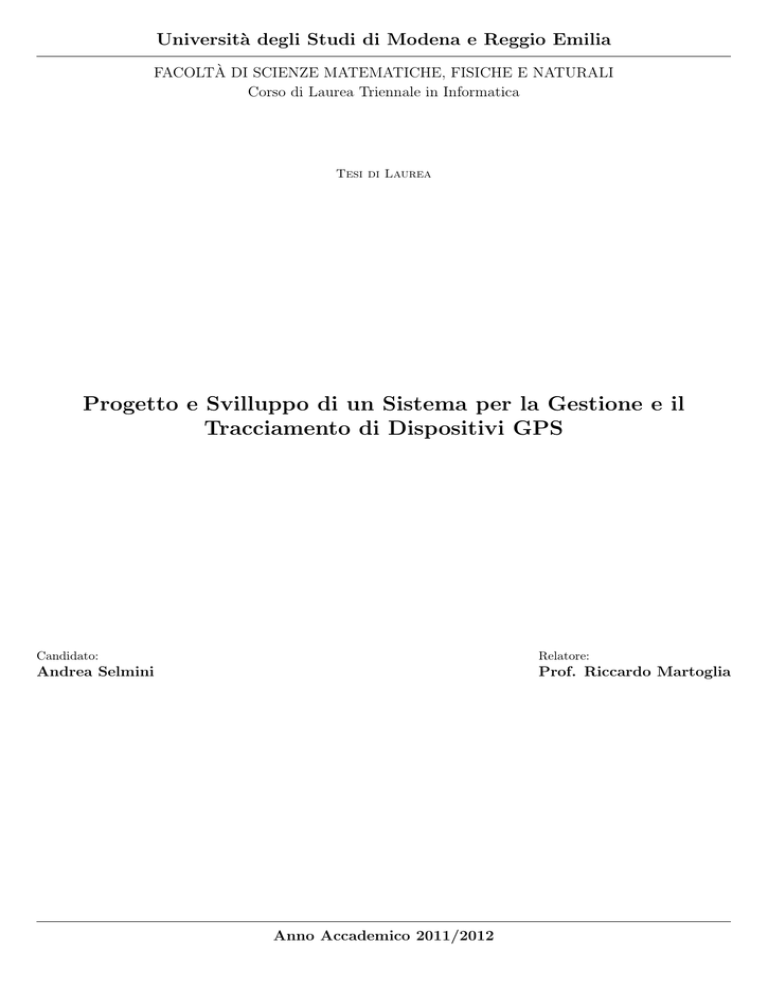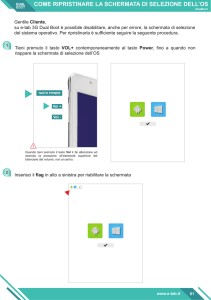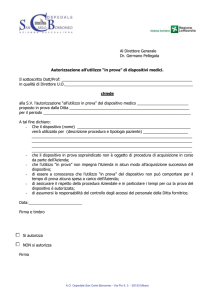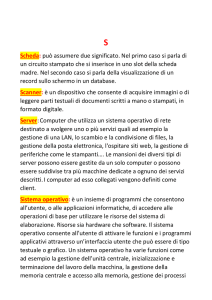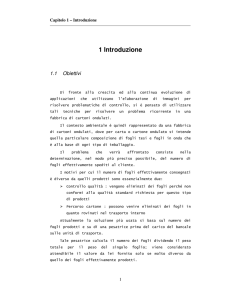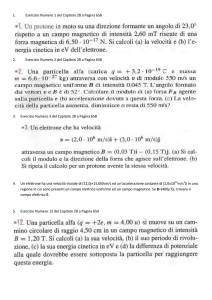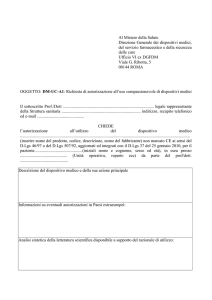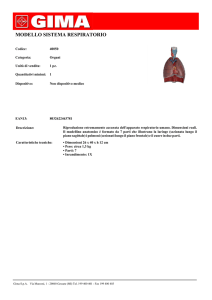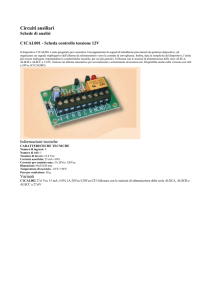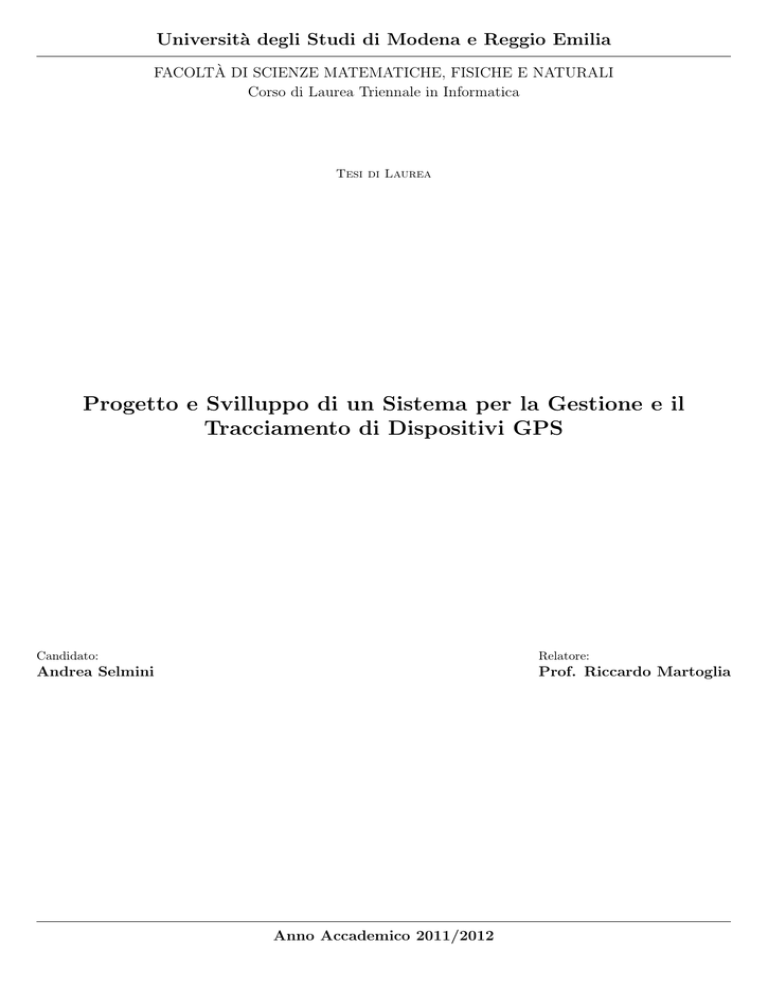
Università degli Studi di Modena e Reggio Emilia
FACOLTÀ DI SCIENZE MATEMATICHE, FISICHE E NATURALI
Corso di Laurea Triennale in Informatica
Tesi di Laurea
Progetto e Svilluppo di un Sistema per la Gestione e il
Tracciamento di Dispositivi GPS
Candidato:
Relatore:
Andrea Selmini
Prof. Riccardo Martoglia
Anno Accademico 2011/2012
Ringrazio i miei familiari
e la mia fidanzata per il sostegno ricevuto.
Ringrazio inoltre i miei colleghi
della ditta Infomobility s.r.l. per l’aiuto
nello sviluppo di questo progetto.
Infine ringrazio il prof. Riccardo Martoglia
per la disponibilità e l’assistenza fornitami
per la compilazione di questa tesi.
Indice
I
Il Caso di Studio
3
1 Visual C#
1.1 Introduzione . . . . . . . . . . . . . . . . . . . . . . . . . . . .
1.2 Sintassi . . . . . . . . . . . . . . . . . . . . . . . . . . . . . .
1.3 Classi . . . . . . . . . . . . . . . . . . . . . . . . . . . . . . .
5
5
6
8
2 Asp.Net
17
2.1 Introduzione . . . . . . . . . . . . . . . . . . . . . . . . . . . . 17
2.2 Caratteristiche . . . . . . . . . . . . . . . . . . . . . . . . . . 17
2.3 Controlli Asp.Net . . . . . . . . . . . . . . . . . . . . . . . . . 18
3 Javascript
3.1 Introduzione . . . .
3.2 Sintassi . . . . . .
3.3 Classi . . . . . . .
3.4 Google Maps API .
.
.
.
.
4 jQuery
4.1 Introduzione . . . . .
4.2 Caratteristiche . . .
4.3 PlugIn . . . . . . . .
4.3.1 jQueryUI . .
4.3.2 Dynatree . .
4.3.3 ContexMenu
4.3.4 TimeEntry .
4.3.5 jqGrid . . . .
4.3.6 MouseWheel
5 MySql
5.1 Introduzione .
5.2 MySql e C# .
5.3 Tipi di Dati .
5.4 Sintassi . . .
.
.
.
.
.
.
.
.
.
.
.
.
.
.
.
.
.
.
.
.
.
.
.
.
.
.
.
.
.
.
.
.
.
.
.
.
.
.
.
.
.
.
.
.
.
.
.
.
.
.
.
.
.
.
.
.
.
.
.
.
.
.
.
.
.
.
.
.
.
.
.
.
.
.
.
.
.
.
.
.
.
.
.
.
.
.
.
.
.
.
.
.
.
.
.
.
.
.
.
.
.
iii
.
.
.
.
.
.
.
.
.
.
.
.
.
.
.
.
.
.
.
.
.
.
.
.
.
.
.
.
.
.
.
.
.
.
.
.
.
.
.
.
.
.
.
.
.
.
.
.
.
.
.
.
.
.
.
.
.
.
.
.
.
.
.
.
.
.
.
.
.
.
.
.
.
.
.
.
.
.
.
.
.
.
.
.
.
.
.
.
.
.
.
.
.
.
.
.
.
.
.
.
.
.
.
.
.
.
.
.
.
.
.
.
.
.
.
.
.
.
.
.
.
.
.
.
.
.
.
.
.
.
.
.
.
.
.
.
.
.
.
.
.
.
.
.
.
.
.
.
.
.
.
.
.
.
.
.
.
.
.
.
.
.
.
.
.
.
.
.
.
.
.
.
.
.
.
.
.
.
.
.
.
.
.
.
.
.
.
.
.
.
.
.
.
.
.
.
.
.
.
.
.
.
.
.
.
.
.
.
.
.
.
.
.
.
.
.
.
.
.
.
.
.
.
.
.
.
.
.
.
.
.
.
.
.
.
.
.
.
.
.
.
.
.
.
.
.
.
.
.
.
.
.
.
.
.
.
.
.
.
.
.
.
.
.
.
.
.
.
.
.
.
.
.
.
.
.
.
.
.
.
.
.
.
.
.
.
.
.
.
.
.
.
.
21
21
22
23
23
.
.
.
.
.
.
.
.
.
27
27
27
29
29
30
32
33
33
34
.
.
.
.
37
37
38
38
39
iv
II
INDICE
Progetto del Sistema
41
6 Database
43
6.1 Schema ER . . . . . . . . . . . . . . . . . . . . . . . . . . . . 44
6.2 Traduzione Progetto Logico . . . . . . . . . . . . . . . . . . . 44
6.3 Tabelle Database Finale . . . . . . . . . . . . . . . . . . . . . 47
7 Protocollo di Comunicazione
49
7.1 Protocollo di Comunicazione Server . . . . . . . . . . . . . . . 50
7.2 Protocollo di Comunicazione Dispositivo . . . . . . . . . . . . 52
8 Progetto Servizio Server
55
8.1 Introduzione . . . . . . . . . . . . . . . . . . . . . . . . . . . . 55
8.2 Requisiti Funzionali . . . . . . . . . . . . . . . . . . . . . . . 55
8.3 Activy Diagram . . . . . . . . . . . . . . . . . . . . . . . . . . 58
9 Progetto Software di Controllo
59
9.1 Introduzione . . . . . . . . . . . . . . . . . . . . . . . . . . . . 59
9.2 Requisiti Funzionali . . . . . . . . . . . . . . . . . . . . . . . 59
9.3 Activity Diagram . . . . . . . . . . . . . . . . . . . . . . . . . 61
10 Progetto Sito Web
63
10.1 Introduzione . . . . . . . . . . . . . . . . . . . . . . . . . . . . 63
10.2 Requisiti Funzionali . . . . . . . . . . . . . . . . . . . . . . . 63
10.3 Activity Diagram . . . . . . . . . . . . . . . . . . . . . . . . . 71
III
Implementazione del Sistema
11 Implementazione del Servizio
11.1 Scelte di Implementazione .
11.2 Classe Program . . . . . . .
11.3 Classe Service . . . . . . . .
11.4 Classe FormProgram . . . .
11.5 Classe UtilThread . . . . .
11.6 Classe Parser . . . . . . . .
11.7 Classe UtilityDB . . . . . .
11.8 Classe DatiGps . . . . . . .
11.9 Classe ConfigDispositivo . .
11.10Classe UtilityDebug . . . .
11.11Classe LogFile . . . . . . .
11.12Classe NamedPipeWrapper
11.13Classe NamedPipeUtility .
11.14Classe ObjectMessage . . .
11.15Classe ObjectSerializator .
Server
. . . . .
. . . . .
. . . . .
. . . . .
. . . . .
. . . . .
. . . . .
. . . . .
. . . . .
. . . . .
. . . . .
. . . . .
. . . . .
. . . . .
. . . . .
75
.
.
.
.
.
.
.
.
.
.
.
.
.
.
.
.
.
.
.
.
.
.
.
.
.
.
.
.
.
.
.
.
.
.
.
.
.
.
.
.
.
.
.
.
.
.
.
.
.
.
.
.
.
.
.
.
.
.
.
.
.
.
.
.
.
.
.
.
.
.
.
.
.
.
.
.
.
.
.
.
.
.
.
.
.
.
.
.
.
.
.
.
.
.
.
.
.
.
.
.
.
.
.
.
.
.
.
.
.
.
.
.
.
.
.
.
.
.
.
.
.
.
.
.
.
.
.
.
.
.
.
.
.
.
.
.
.
.
.
.
.
.
.
.
.
.
.
.
.
.
.
.
.
.
.
.
.
.
.
.
.
.
.
.
.
.
.
.
.
.
.
.
.
.
.
.
.
.
.
.
.
.
.
.
.
.
.
.
.
.
.
.
.
.
.
.
.
.
.
.
.
.
.
.
.
.
.
.
.
.
77
77
78
78
79
79
83
84
87
87
88
88
88
90
91
92
v
INDICE
12 Implementazione del Software di Controllo
12.1 Struttura . . . . . . . . . . . . . . . . . . .
12.2 Classe MainForm . . . . . . . . . . . . . . .
12.3 Classe FormDebugScreen . . . . . . . . . .
12.4 Classe NamedPipeComunicator . . . . . . .
.
.
.
.
.
.
.
.
.
.
.
.
.
.
.
.
.
.
.
.
.
.
.
.
.
.
.
.
.
.
.
.
.
.
.
.
.
.
.
.
93
94
94
97
97
13 Implementazione del Sito Web
13.1 Scelte di Implementazione . . . . . . . . . . . . . . . . . . . .
13.2 SoapClient . . . . . . . . . . . . . . . . . . . . . . . . . . . . .
13.3 Struttura . . . . . . . . . . . . . . . . . . . . . . . . . . . . .
13.3.1 Schermata Login . . . . . . . . . . . . . . . . . . . . .
13.3.2 Schermata Tempo Reale . . . . . . . . . . . . . . . . .
13.3.3 Schermata Percorso . . . . . . . . . . . . . . . . . . .
13.3.4 Schermata Analisi . . . . . . . . . . . . . . . . . . . .
13.3.5 Schermata Tabelle . . . . . . . . . . . . . . . . . . . .
13.3.6 Amministrazione . . . . . . . . . . . . . . . . . . . . .
13.4 Script Asp.NET . . . . . . . . . . . . . . . . . . . . . . . . . .
13.4.1 File Login.aspx . . . . . . . . . . . . . . . . . . . . . .
13.4.2 File Default.aspx . . . . . . . . . . . . . . . . . . . . .
13.4.3 File AnalisiTabella.aspx . . . . . . . . . . . . . . . . .
13.5 Script C# . . . . . . . . . . . . . . . . . . . . . . . . . . . . .
13.5.1 File Logis.aspx.cs . . . . . . . . . . . . . . . . . . . . .
13.5.2 File Default.aspx.cs . . . . . . . . . . . . . . . . . . .
13.5.3 File AnalisiTabella.aspx.cs . . . . . . . . . . . . . . . .
13.6 Script Javascript . . . . . . . . . . . . . . . . . . . . . . . . .
13.6.1 File Global.js . . . . . . . . . . . . . . . . . . . . . . .
13.6.2 File UtilityFunctionDefautl.js e UtilityFunctionTabella.js . . . . . . . . . . . . . . . . . . . . . . . . . . . .
13.6.3 File MapPageCommand.js . . . . . . . . . . . . . . . .
13.6.4 File TreeFunction.js . . . . . . . . . . . . . . . . . . .
13.6.5 File jGridFunction.js . . . . . . . . . . . . . . . . . . .
13.6.6 File GestioneCookie.js . . . . . . . . . . . . . . . . . .
13.6.7 File RealTimeCommand.js . . . . . . . . . . . . . . .
13.6.8 File PathCommand.js . . . . . . . . . . . . . . . . . .
13.6.9 File PlayerCommand.js . . . . . . . . . . . . . . . . .
13.6.10 File InterrogationCommand.js . . . . . . . . . . . . . .
13.6.11 File di Amministrazione . . . . . . . . . . . . . . . . .
13.7 Sviluppo WebService . . . . . . . . . . . . . . . . . . . . . . .
99
99
100
102
102
102
103
104
105
105
109
109
109
114
115
115
115
117
119
119
14 Conclusioni e Sviluppi Futuri
141
119
119
121
121
121
122
124
124
124
125
126
vi
INDICE
Elenco delle figure
4.1
4.2
4.3
4.4
4.5
4.6
Esempio
Esempio
Esempio
Esempio
Esempio
Esempio
Datepicker .
Slider . . . .
Dynatree . .
ContextMenu
TimeEntry .
jqGrid . . . .
.
.
.
.
.
.
.
.
.
.
.
.
.
.
.
.
.
.
.
.
.
.
.
.
.
.
.
.
.
.
.
.
.
.
.
.
.
.
.
.
.
.
.
.
.
.
.
.
.
.
.
.
.
.
.
.
.
.
.
.
.
.
.
.
.
.
.
.
.
.
.
.
.
.
.
.
.
.
.
.
.
.
.
.
.
.
.
.
.
.
.
.
.
.
.
.
.
.
.
.
.
.
.
.
.
.
.
.
.
.
.
.
.
.
.
.
.
.
.
.
.
.
.
.
.
.
.
.
.
.
.
.
29
30
31
32
33
34
6.1
6.2
Schema ER . . . . . . . . . . . . . . . . . . . . . . . . . . . .
Tabelle Database . . . . . . . . . . . . . . . . . . . . . . . . .
44
47
8.1
Activity Diagram Server . . . . . . . . . . . . . . . . . . . . .
58
9.1
Activity Diagram Software di Controllo . . . . . . . . . . . .
62
10.1 Activity Diagram Funzioni Real Time, Percorso e Interrogazioni
10.2 Activity Diagram Funzione di Visualizzazione Tabelle . . . .
10.3 Activity Diagram Funzioni Aggiungi, Modifica ed Elimina
Dispositivo . . . . . . . . . . . . . . . . . . . . . . . . . . . .
10.4 Activity Diagram Funzioni Cronologia Accessi . . . . . . . . .
71
72
12.1 Schermata Principale . . . . . . . . . . . . . . . . . . . . . . .
94
13.1 Schermata Login . . . . .
13.2 Schermata Tempo Reale .
13.3 Schermata Percorso . . . .
13.4 Comandi Simulazione . .
13.5 Schermata Analisi . . . .
13.6 Tabulato Analisi . . . . .
13.7 Schermata Tabelle . . . .
13.8 Configurazione Dispositivo
13.9 Modifica Dispositivo . . .
13.10Modifica Permessi . . . .
13.11Cronologia Accessi . . . .
.
.
.
.
.
.
.
.
.
.
.
.
.
.
.
.
.
.
.
.
.
.
vii
.
.
.
.
.
.
.
.
.
.
.
.
.
.
.
.
.
.
.
.
.
.
.
.
.
.
.
.
.
.
.
.
.
.
.
.
.
.
.
.
.
.
.
.
.
.
.
.
.
.
.
.
.
.
.
.
.
.
.
.
.
.
.
.
.
.
.
.
.
.
.
.
.
.
.
.
.
.
.
.
.
.
.
.
.
.
.
.
.
.
.
.
.
.
.
.
.
.
.
.
.
.
.
.
.
.
.
.
.
.
.
.
.
.
.
.
.
.
.
.
.
.
.
.
.
.
.
.
.
.
.
.
.
.
.
.
.
.
.
.
.
.
.
.
.
.
.
.
.
.
.
.
.
.
.
.
.
.
.
.
.
.
.
.
.
.
.
.
.
.
.
.
.
.
.
.
.
.
.
.
.
.
.
.
.
.
.
.
.
.
.
.
.
.
.
.
.
.
73
74
102
103
103
104
104
105
105
106
106
108
109
viii
ELENCO DELLE FIGURE
Elenco dei codici
1.1
1.2
1.3
1.4
1.5
1.6
1.7
3.1
3.2
3.3
3.4
3.5
3.6
3.7
3.8
3.9
4.1
4.2
4.3
4.4
4.5
4.6
4.7
11.1
11.2
11.3
11.4
11.5
11.6
11.7
11.8
11.9
12.1
12.2
Exception . . . . . . . . . . . . . .
Esempio List . . . . . . . . . . . .
Esempio Thread . . . . . . . . . .
Esempio TcpListener . . . . . . . .
Esempio TcpClient . . . . . . . . .
Esempio NamedPipeServerStream
Esempio NamedPipeClientStream .
Funzioni . . . . . . . . . . . . . . .
Classi . . . . . . . . . . . . . . . .
Caricamento API . . . . . . . . . .
Inserimento Mappa . . . . . . . . .
Marker . . . . . . . . . . . . . . . .
Polyline . . . . . . . . . . . . . . .
Polygon . . . . . . . . . . . . . . .
Circle . . . . . . . . . . . . . . . .
Rectangle . . . . . . . . . . . . . .
Esempio Utilizzo Datepicker . . . .
Esempio Utilizzo Slider . . . . . .
Esempio Dynatree . . . . . . . . .
Esempio ContextMenu . . . . . . .
Esempio TimeEntry . . . . . . . .
Esempio jqGrid . . . . . . . . . . .
Esempio mousewheel . . . . . . . .
Classe Program . . . . . . . . . . .
Funzione AcceptClient . . . . . . .
Funzione getData . . . . . . . . . .
Funzione ExecuteChangeOnDb . .
Funzione ExecuteSelectOnDb . . .
Classe NamedPipeWrapper . . . .
Classe NamedPipeUtility . . . . .
Classe ObjectMessage . . . . . . .
Classe ObjectSerializator . . . . .
Funzione MainFormLoad . . . . . .
Funzione ShowReceivedPipeData .
ix
.
.
.
.
.
.
.
.
.
.
.
.
.
.
.
.
.
.
.
.
.
.
.
.
.
.
.
.
.
.
.
.
.
.
.
.
.
.
.
.
.
.
.
.
.
.
.
.
.
.
.
.
.
.
.
.
.
.
.
.
.
.
.
.
.
.
.
.
.
.
.
.
.
.
.
.
.
.
.
.
.
.
.
.
.
.
.
.
.
.
.
.
.
.
.
.
.
.
.
.
.
.
.
.
.
.
.
.
.
.
.
.
.
.
.
.
.
.
.
.
.
.
.
.
.
.
.
.
.
.
.
.
.
.
.
.
.
.
.
.
.
.
.
.
.
.
.
.
.
.
.
.
.
.
.
.
.
.
.
.
.
.
.
.
.
.
.
.
.
.
.
.
.
.
.
.
.
.
.
.
.
.
.
.
.
.
.
.
.
.
.
.
.
.
.
.
.
.
.
.
.
.
.
.
.
.
.
.
.
.
.
.
.
.
.
.
.
.
.
.
.
.
.
.
.
.
.
.
.
.
.
.
.
.
.
.
.
.
.
.
.
.
.
.
.
.
.
.
.
.
.
.
.
.
.
.
.
.
.
.
.
.
.
.
.
.
.
.
.
.
.
.
.
.
.
.
.
.
.
.
.
.
.
.
.
.
.
.
.
.
.
.
.
.
.
.
.
.
.
.
.
.
.
.
.
.
.
.
.
.
.
.
.
.
.
.
.
.
.
.
.
.
.
.
.
.
.
.
.
.
.
.
.
.
.
.
.
.
.
.
.
.
.
.
.
.
.
.
.
.
.
.
.
.
.
.
.
.
.
.
.
.
.
.
.
.
.
.
.
.
.
.
.
.
.
.
.
.
.
.
.
.
.
.
.
.
.
.
.
.
.
.
.
.
.
.
.
.
.
.
.
.
.
.
.
.
.
.
.
.
.
.
.
.
.
.
.
.
.
.
.
.
.
.
.
.
.
.
.
.
.
.
.
.
.
.
.
.
.
.
.
.
.
.
.
.
.
.
.
.
.
.
.
.
.
.
.
.
.
.
.
.
.
.
.
.
.
.
.
.
.
.
.
.
.
.
.
.
.
.
.
.
.
.
.
.
.
.
.
.
.
.
.
.
.
.
.
.
.
.
.
.
.
.
.
.
.
.
.
.
7
8
9
10
12
14
14
22
23
23
24
24
25
25
26
26
29
30
31
32
33
34
34
78
79
81
84
86
89
90
91
92
95
95
x
ELENCO DEI CODICI
12.3 Funzione SetTextListBox ThSafe . . . .
12.4 Classe NamedPipeComunicator . . . . .
13.1 Esempio HelloWorld Codice Client . . .
13.2 Esempio HelloWorld Codice WebService
13.3 Login.aspx . . . . . . . . . . . . . . . . .
13.4 Menu Contestuale . . . . . . . . . . . .
13.5 Funzione Button logout Click . . . . . .
13.6 Funzione Session End . . . . . . . . . .
13.7 Funzione Page Load . . . . . . . . . . .
13.8 Classe Point . . . . . . . . . . . . . . . .
13.9 Funzione GivePos callBack . . . . . . .
13.10Classe Punto . . . . . . . . . . . . . . .
13.11Classe Percorso . . . . . . . . . . . . . .
13.12Funzione GivePos . . . . . . . . . . . . .
13.13Funzione GiveTimePath . . . . . . . . .
13.14Funzione CreatePaht . . . . . . . . . . .
13.15Funzione GetInfoOnMap . . . . . . . . .
13.16Funzione GetTableAnalysis . . . . . . .
13.17Funzione ExecuteChangeOnDb . . . . .
13.18Funzione ExecuteSelectOnDb . . . . . .
.
.
.
.
.
.
.
.
.
.
.
.
.
.
.
.
.
.
.
.
.
.
.
.
.
.
.
.
.
.
.
.
.
.
.
.
.
.
.
.
.
.
.
.
.
.
.
.
.
.
.
.
.
.
.
.
.
.
.
.
.
.
.
.
.
.
.
.
.
.
.
.
.
.
.
.
.
.
.
.
.
.
.
.
.
.
.
.
.
.
.
.
.
.
.
.
.
.
.
.
.
.
.
.
.
.
.
.
.
.
.
.
.
.
.
.
.
.
.
.
.
.
.
.
.
.
.
.
.
.
.
.
.
.
.
.
.
.
.
.
.
.
.
.
.
.
.
.
.
.
.
.
.
.
.
.
.
.
.
.
.
.
.
.
.
.
.
.
.
.
.
.
.
.
.
.
.
.
.
.
.
.
.
.
.
.
.
.
.
.
.
.
.
.
.
.
.
.
.
.
.
.
.
.
.
.
.
.
.
.
.
.
.
.
.
.
.
.
.
.
.
.
.
.
.
.
.
.
.
.
.
.
.
.
.
.
.
.
.
.
96
97
100
101
109
109
115
116
117
120
122
126
128
130
132
133
135
136
138
139
Introduzione
In molti ambiti vi è il bisogno di possedere un sistema che permetta di
rilevare la pozione di veicoli.
Alcuni esempi di imprese che si avvantaggiano di un sistema simile sono le
imprese di spedizioni e di trasporti per rilevare se i propri autisti seguono i percorsi affidati, o nel caso di imprese di noleggio di autoveicoli per
assicurarsi che i veicoli vengano restituiti secondo i termini pattuiti, o nel
caso di imprese che fanno affidamento a macchine operatrici per rilevare se
i propri operai stanno lavorando nei luoghi indicatigli, o nel caso di lavori in
appalto per assicurarsi che la ditta appaltatrice segua i termini dell’accordo,
oppure nel caso delle forze di polizia per conoscere la pozione di determinate
persone. Un sistema simile inoltre risulta utilizzato anche come sistema di
antifurto in modo da poter rintracciare un veicolo rubato.
L’utilizzo non è limitato ai soli autoveicoli, ma viene utilizzato anche in tutti
i tipi di veicoli come navi, aerei ed elicotteri.
Per rendere possibile un’infrastruttura simile, si rendono necessarie diverse componenti: un dispositivo con funzioni di rilevamento gps, un sistema
in grado di gestire la comunicazione con simili dispositivi e un sistema per
permettere a un utente di gestire l’infrastruttura e avere accesso alle informazioni elaborate.
Nell’ambito di questo progetto il sistema che gestisce la comunicazione con i dispositivi è stato sviluppato come un’applicazione server con un
metodo di comunicazione master/slave; invece il sistema per gestire l’infrastruttura e avere accesso alle informazioni è stato progettato come un sito
web.
La struttura di questa tesi è organizzata in tre parti.
Nella prima parte, divisa in cinque capitoli, verranno presentati i linguaggi
di programmazione utilizzati per lo sviluppo del progetto. La prima sezione
tratta del C# utilizzato per l’applicazione server e per il codice lato server
del sito web, la seconda tratta dell’Asp.NET utilizzato per la creazione del
sito web, la terza e la quarta descrivono il Javascripe e il jQuery utilizzati
per il codice lato client del sito web, infine la quinta sezione tratta del MySql
1
2
ELENCO DEI CODICI
utilizzato per lo sviluppo del database.
Nella seconda parte verrà discusso il percorso che ha portato alla progettazione dell’intero sistema.
Nella terza parte verrà mostrata la parte implementativa del progetto, descrivendo le varie funzioni e mostrando porzioni di codice.
Parte I
Il Caso di Studio
3
Capitolo 1
Visual C#
1.1
Introduzione
Visual C# è un’implementazione del C# per Visual Studio sviluppata
dalla Microsoft. E’ basato sulle specifiche del C# e il termine Visual, presente anche negli altri linguaggi disponibili in Visual Studio, indica l’utilizzo
di un IDE grafico per lo sviluppo delle applicazioni. Visual C# viene anche
utilizzato da parte di ASP.NET per il codice lato server.
C# è un linguaggio di programmazione a oggetti sviluppato dalla Microsoft e standardizzato dall’ECMA nel 2001 e dall’ISO nel 2003. La versione
più recente è C# 4.0 rilasciata il 12 Aprile 2010.
Il nome è stato ispirato dalla notazione musicale dove il simbolo ] indica
che una nota deve essere di un semitono più alta, a causa delle limitazioni
dei font e dal fatto che il vero e proprio simbolo ] utilizzato dalla notazione
musicale non è presente sulle tastiere, è stato scelto di utilizzare il simbolo
# durante i normali testi, ma dove è possibile Microsoft utilizza il simbolo musicale. Il suffisso # inoltre è comune anche ad altri linguaggi .NET
che sono una variazione di altri linguaggi esistenti, alcuni esempi sono J#
(derivato dal Java), A# (derivato da Ada) e F#, inoltre è utilizzato anche
in alcune librerie come GTK# (un’implementazione di GTK+), Cocoa#
(un’implementazione di Cocoa) e Qt#(una libreria per Qt Toolkit).
Il C# è il linguaggio che descrive meglio di tutti il CLI(Common Language
Infrastructure), in quanto sviluppato da Microsoft proprio per la programmazione con il framework .NET, infatti i suoi tipo di dato primitivi hanno
una corrispondenza univoca con i tipi implementati nel CLI.
Possiede elementi in comune con il C++ e una sintassi molto simile al
Java ma per alcune caratteristiche si differenzia dai linguaggi precedenti.
Rispetto al C++ vi sono sostanziali differenze:
5
6
CAPITOLO 1. VISUAL C#
• i puntatori possono essere utilizzati solo in alcune porzioni di codice
marcati come unsafe
• durante le operazioni aritmetiche vengono controllati automaticamente
gli errori di overflow
• non possiede variabili o funzioni globali, per sostituirle si utilizzano
variabili o funzioni statiche
• non è possibile deallocare esplicitamente della memoria, questo compito è dedicato ad un garbage collector
• non è possibile ereditare da più classi, ma è possibile implementare un
numero indefinito di interfacce
• le uniche conversioni implicite permesse sono quelle dove non vi è il
rischio di una perdita di dati, per tutte le altre si deve ricorrere a
conversioni esplicite
Rispetto al Java inoltre, all’interno del C# tutto è veramente un oggetto.
1.2
Sintassi
C# possiede un sistema di tipi unificato chiamato Common Type System(CTS). Questo comporta che tutti i tipi, compresi quelli primitivi come
gli integer, sono una sottoclasse di SYstem.Object e condividono svariati
metodi.
Secondo il CTS i tipi sono suddivisi in due categorie: Valori e Riferimenti. I Valori non possiedono alcuna identità di riferimento e derivano da
System.ValueTypes, devono avere sempre un valore di default, possono essere creati e copiati in ogni momento, non possono derivare tra di loro ma
possono implementare interfacce e non possono avere un costruttore senza
parametri. Alcuni esempi di Valori sono tutti i tipi primitivi, gli enum e le
struct. I Riferimenti al contrario possiedono un’identità di riferimento, quindi ogni istanza di un’oggetto è differente dalle altre istanze. In generale non
è possibile creare un’istanza dei Riferimenti né copiare un’istanza esistente,
ma essi dispongono di diversi metodi per fornire tali funzioni esponendo un
costruttore pubblico o implementando le interfacce necessarie. Alcuni esempi di Riferimenti sono le String e gli Array.
C# ha una sintassi simile al C++ e possiede tutte le sue forme di iterazione. Inoltre permette l’uso del costrutto foreach, che simile al for utilizza
un enumeratore dell’oggetto per le iterazioni.
Le varie sezioni di codice vanno contenute all’interno di namespace (l’equivalente dei package del java), ed è possibile richiamare determinati namespace
7
1.2. SINTASSI
tramite il comando using; le funzioni basilari sono contenute all’interno del
namespace System.
Gli array derivano dall’oggetto base Array e, a differenza del C++, sono
gestiti dinamicamente, inoltre possono essere multi-dimensionali.
E’ possibile creare delle strutture tramite il comando struct e hanno molti
punti in comune con le classi, sebbene abbiano alcune limitazioni:
• i campi non possono essere inizializzati a meno che non siano dichiarati
const o static,
• non può avere costruttore o distruttori senza parametri,
• sono tipi di valore mentre le classi sono tipi di riferimento,
• è possibile creare nuove istanze senza usare la parola chiave new
• non può ereditare da altre struct o classi
• è possibile assegnare un valore null a una struttura che può essere
utilizzata come tipo nullable.
Oltre al costrutto try...catch possiede il costrutto try...finally per eseguire
determinate porzioni di codice anche in caso di errore, permette di intercettare diverse condizioni di errore tramite la classe Exception ed è possibile
implementarne di nuove derivando dalla classe Exception e utilizzando la
parola chiave throw.
Codice 1.1: Exception
1
throw new NotImplementedException();
3
try
{
// Codice che potrebbe innescare l’eccezzione
...
}
catch (Exception ex)
{
// Eccezzione catturata e gestita
...
}
finally
{
// Codice eseguito in ogni caso dopo i blocchi try/catch
...
}
5
7
9
11
13
15
17
8
1.3
CAPITOLO 1. VISUAL C#
Classi
C# possiede diverse classi al suo interno adatte a semplificare la scrittura
di programmi.
List
La classe List rappresenta l’equivalente generico della classe ArrayList
e permette di creare un elenco di oggetti fortemente tipizzato e accessibile
per indice, fornisce diverti metodi per la ricerca,l’insirimento, l’ordinamento
e la modifica degli elenchi.
Codice 1.2: Esempio List
1
using System;
using System.Collections.Generic;
3
5
7
public class Example
{
public static void Main()
{
List<string> dinosaurs = new List<string>();
9
Console.WriteLine(”\nCapacity: {0}”, dinosaurs.Capacity);
11
13
15
dinosaurs.Add(”Tyrannosaurus”);
dinosaurs.Add(”Amargasaurus”);
dinosaurs.Add(”Mamenchisaurus”);
dinosaurs.Add(”Deinonychus”);
dinosaurs.Add(”Compsognathus”);
17
19
21
Console.WriteLine();
foreach(string dinosaur in dinosaurs)
{
Console.WriteLine(dinosaur);
}
23
25
27
Console.WriteLine(”\nCapacity: {0}”, dinosaurs.Capacity);
Console.WriteLine(”Count: {0}”, dinosaurs.Count);
Console.WriteLine(”\nContains(\”Deinonychus\”): {0}”,
dinosaurs.Contains(”Deinonychus”));
29
31
33
35
37
Console.WriteLine(”\nInsert(2, \”Compsognathus\”)”);
dinosaurs.Insert(2, ”Compsognathus”);
Console.WriteLine();
foreach(string dinosaur in dinosaurs)
{
Console.WriteLine(dinosaur);
}
9
1.3. CLASSI
39
Console.WriteLine(”\ndinosaurs[3]: {0}”, dinosaurs[3]);
41
Console.WriteLine(”\nRemove(\”Compsognathus\”)”);
dinosaurs.Remove(”Compsognathus”);
43
Console.WriteLine();
foreach(string dinosaur in dinosaurs)
{
Console.WriteLine(dinosaur);
}
45
47
49
dinosaurs.TrimExcess();
Console.WriteLine(”\nTrimExcess()”);
Console.WriteLine(”Capacity: {0}”, dinosaurs.Capacity);
Console.WriteLine(”Count: {0}”, dinosaurs.Count);
51
53
dinosaurs.Clear();
Console.WriteLine(”\nClear()”);
Console.WriteLine(”Capacity: {0}”, dinosaurs.Capacity);
Console.WriteLine(”Count: {0}”, dinosaurs.Count);
55
57
}
59
}
Thread
Per la gestione del multithreading è presente la classe Thread che permette di eseguire porzioni di codice associati al processo. La classe fornisce
diversi metodi che permettono di conoscere lo stato di un thread e di impostarne la priorità e tramite il metodo ParameterizedThreadStart è possibile
passare dati alla routine del thread.
Codice 1.3: Esempio Thread
2
4
6
8
10
12
14
16
18
using System;
using System.Threading;
// Simple threading scenario: Start a static method running
// on a second thread.
public class ThreadExample {
// The ThreadProc method is called when the thread starts.
// It loops ten times, writing to the console and yielding
// the rest of its time slice each time, and then ends.
public static void ThreadProc() {
for (int i = 0; i < 10; i++) {
Console.WriteLine(”ThreadProc: {0}”, i);
// Yield the rest of the time slice.
Thread.Sleep(0);
}
}
public static void Main() {
10
CAPITOLO 1. VISUAL C#
Console.WriteLine(”Main thread: Start a second thread.”);
// The constructor for the Thread class requires a ThreadStart
// delegate that represents the method to be executed on the
// thread. C# simplifies the creation of this delegate.
Thread t = new Thread(new ThreadStart(ThreadProc));
20
22
24
// Start ThreadProc. Note that on a uniprocessor, the new
// thread does not get any processor time until the main thread
// is preempted or yields. Uncomment the Thread.Sleep that
// follows t.Start() to see the difference.
t.Start();
//Thread.Sleep(0);
26
28
30
for (int i = 0; i < 4; i++) {
Console.WriteLine(”Main thread: Do some work.”);
Thread.Sleep(0);
}
32
34
36
Console.WriteLine(”Main thread: Call Join(), to wait until ThreadProc ends.”);
t.Join();
Console.WriteLine(”Main thread: ThreadProc.Join has returned. Press Enter to
end program.”);
Console.ReadLine();
38
40
}
42
}
TcpListener e TcpClient
La classe TcpListener fornisce dei metodi semplici per accettare connessioni in ingresso attraverso una socket in modalità sincrona. Per stabilire
una connessione è possibile utilizzare la classe TcpClient. Una classe TcpListener viene creata indicando un indirizzo IP locale e una porta, oppure
soltanto una porta, in modo da attendere la connessione sugli indirizzi indicati durante la creazione. Utilizzando il metodo Start si attenderanno le
richieste di connessione in ingresso che verranno accodate fino alla chiamata
del metodo Stop o al raggiungimento del numero massimo di connessioni
stabilite; con il metodo AcceptTcpClient verrà estratta una connessione dalla coda con cui si potrà instaurare una comunicazione.
La classe TcpClient fornisce dei metodi semplici per la connessione, l’invio e
la ricezione di un flusso di dati attraverso una socket in modalità sincrona.
Codice 1.4: Esempio TcpListener
2
4
using
using
using
using
using
System;
System.IO;
System.Net;
System.Net.Sockets;
System.Text;
6
class MyTcpListener
1.3. CLASSI
8
10
12
14
16
18
{
public static void Main()
{
TcpListener server=null;
try
{
// Set the TcpListener on port 13000.
Int32 port = 13000;
IPAddress localAddr = IPAddress.Parse(”127.0.0.1”);
// TcpListener server = new TcpListener(port);
server = new TcpListener(localAddr, port);
20
22
24
26
28
30
// Start listening for client requests.
server.Start();
// Buffer for reading data
Byte[] bytes = new Byte[256];
String data = null;
// Enter the listening loop.
while(true)
{
Console.Write(”Waiting for a connection... ”);
32
36
// Perform a blocking call to accept requests.
// You could also user server.AcceptSocket() here.
TcpClient client = server.AcceptTcpClient();
Console.WriteLine(”Connected!”);
38
data = null;
40
// Get a stream object for reading and writing
NetworkStream stream = client.GetStream();
34
42
int i;
44
46
48
50
// Loop to receive all the data sent by the client.
while((i = stream.Read(bytes, 0, bytes.Length))!=0)
{
// Translate data bytes to a ASCII string.
data = System.Text.Encoding.ASCII.GetString(bytes, 0, i);
Console.WriteLine(”Received: {0}”, data);
// Process the data sent by the client.
data = data.ToUpper();
52
54
byte[] msg = System.Text.Encoding.ASCII.GetBytes(data);
56
// Send back a response.
stream.Write(msg, 0, msg.Length);
Console.WriteLine(”Sent: {0}”, data);
58
60
}
11
12
CAPITOLO 1. VISUAL C#
// Shutdown and end connection
client.Close();
62
}
}
catch(SocketException e)
{
Console.WriteLine(”SocketException: {0}”, e);
}
finally
{
// Stop listening for new clients.
server.Stop();
}
64
66
68
70
72
74
76
Console.WriteLine(”\nHit enter to continue...”);
Console.Read();
78
}
80
}
Codice 1.5: Esempio TcpClient
2
4
6
8
10
12
static void Connect(String server, String message)
{
try
{
// Create a TcpClient.
// Note, for this client to work you need to have a TcpServer
// connected to the same address as specified by the server, port
// combination.
Int32 port = 13000;
TcpClient client = new TcpClient(server, port);
// Translate the passed message into ASCII and store it as a Byte array.
Byte[] data = System.Text.Encoding.ASCII.GetBytes(message);
14
16
// Get a client stream for reading and writing.
// Stream stream = client.GetStream();
18
NetworkStream stream = client.GetStream();
20
// Send the message to the connected TcpServer.
stream.Write(data, 0, data.Length);
22
Console.WriteLine(”Sent: {0}”, message);
24
// Receive the TcpServer.response.
26
28
30
// Buffer to store the response bytes.
data = new Byte[256];
// String to store the response ASCII representation.
String responseData = String.Empty;
1.3. CLASSI
13
32
// Read the first batch of the TcpServer response bytes.
Int32 bytes = stream.Read(data, 0, data.Length);
responseData = System.Text.Encoding.ASCII.GetString(data, 0, bytes);
Console.WriteLine(”Received: {0}”, responseData);
34
36
// Close everything.
stream.Close();
client.Close();
38
40
}
catch (ArgumentNullException e)
{
Console.WriteLine(”ArgumentNullException: {0}”, e);
}
catch (SocketException e)
{
Console.WriteLine(”SocketException: {0}”, e);
}
42
44
46
48
50
Console.WriteLine(”\n Press Enter to continue...”);
Console.Read();
52
}
NamedPipeServerStream e NamedPipeClientStream
Le Named Pipe sono un sistema per la comunicazione interprocessuale
in locale o su una rete, un solo nome di pipe può essere condiviso da più
oggetti NamedPipeClientStream.
La classe NamedPipeServerStream permette di instaurare una comunicazione tra named pipe in modalità sincrona o asincrona. Una volta instanziata
attende la connessione di una classe NamedPipeClientStream con cui comunicare.
La classe NamedPipeClientStream permette anch’essa di instaurare una comunicazione attraverso le named pipe e si connette a una classe NamedPipeServerStream in attesa.
Alla creazione delle due classi si possono indicare dei parametri che andranno
a incidere sul funzionamento della comunicazione:
• il nome della pipe su cui comunicare
• la direzione della comunicazione, che può essere In, Out o InOut a
seconda che vi sia una comunicazione solo in uscita, in entrate o in
entrambe le direzioni
• il metodo di trasmissione, che può essere Byte o Message a seconda
che i dati siano letti come un flusso di byte o un flusso di messaggi
14
CAPITOLO 1. VISUAL C#
• altri opzioni che permettono di indicare se la comunicazione è asincrona o se il sistema deve ignorare cache intermedie ed accedere direttamente alla pipe
Codice 1.6: Esempio NamedPipeServerStream
2
using System;
using System.IO;
using System.IO.Pipes;
4
6
8
10
12
class PipeServer
{
static void Main()
{
using (NamedPipeServerStream pipeServer =
new NamedPipeServerStream(”testpipe”, PipeDirection.Out,
PipeTransmissionMode.Message, PipeOptions.Asynchronous))
{
Console.WriteLine(”NamedPipeServerStream object created.”);
// Wait for a client to connect
Console.Write(”Waiting for client connection...”);
pipeServer.WaitForConnection();
14
16
Console.WriteLine(”Client connected.”);
try
{
// Read user input and send that to the client process.
using (StreamWriter sw = new StreamWriter(pipeServer))
{
sw.AutoFlush = true;
Console.Write(”Enter text: ”);
sw.WriteLine(Console.ReadLine());
}
}
// Catch the IOException that is raised if the pipe is broken
// or disconnected.
catch (IOException e)
{
Console.WriteLine(”ERROR: {0}”, e.Message);
}
18
20
22
24
26
28
30
32
34
}
}
36
}
Codice 1.7: Esempio NamedPipeClientStream
3
using System;
using System.IO;
using System.IO.Pipes;
5
class PipeClient
1
1.3. CLASSI
{
static void Main(string[] args)
{
using (NamedPipeClientStream pipeClient =
new NamedPipeClientStream(”.”, ”testpipe”, PipeDirection.In,
PipeTransmissionMode.Message, PipeOptions.Asynchronous))
{
7
9
11
// Connect to the pipe or wait until the pipe is available.
Console.Write(”Attempting to connect to pipe...”);
pipeClient.Connect();
13
15
Console.WriteLine(”Connected to pipe.”);
Console.WriteLine(”There are currently {0} pipe server instances open.”,
pipeClient.NumberOfServerInstances);
using (StreamReader sr = new StreamReader(pipeClient))
{
// Display the read text to the console
string temp;
while ((temp = sr.ReadLine()) != null)
{
Console.WriteLine(”Received from server: {0}”, temp);
}
}
17
19
21
23
25
27
}
Console.Write(”Press Enter to continue...”);
Console.ReadLine();
29
31
}
33
}
15
16
CAPITOLO 1. VISUAL C#
Capitolo 2
Asp.Net
2.1
Introduzione
Asp.Net è un Web application framework sviluppatoda Microsoft per
sviluppare siti web dinamici, applicazione web e web service. Rilasciato nel
Gennaio 2002 e basato sul CLR (Common Language Runtime) è il successore dell’ASP (Active Server Page) e permette di scrivere codice utilizzando
qualsiasi linguaggio di alto livello supportato dal framework .Net. Asp.Net
semplifica la migrazione degli sviluppatori da applicazione Windows ad applicazione web permettendogli di utilizzare controlli widget del tutto simili
a quelli disponibili nello sviluppo di interfacce su Windows.
2.2
Caratteristiche
Asp.Net permette di inserire codice dinamico che verrà eseguito sul server
in due diversi modi.
Il primo metodo consiste nell’inserire il codice all’interno della pagina aspx
all’interno di un determinato blocco.
1
3
<$\%$ @ Page Language = ”C #”$\%$>
<Script runat = ”server”>
//codice C#
</ Script>
Il secondo metodo, disponibile a pertire da Asp.Net Framework 2.0 , permette di inserire il codice all’interno di un file esterno con estensione diversa
a seconda del linguaggio utilizzato, per esempio nel caso del C# il file avrà
estensione .aspx.cs, ma indicando nel file aspx in quale file ricercare il codice.
<%@ Page Language=”C#” CodeFile=”SampleCodeBehind.aspx.cs” Inherits=”
Website.SampleCodeBehind” AutoEventWireup=”true” %>
17
18
CAPITOLO 2. ASP.NET
Le applicazioni Asp.Net sono ospitate su un Web server e sono accessibili
tramite il protocolo HTTP. Come tale, se un’applicazione accede alla informazioni sullo stato, deve implementarne la gestione. Per questo Asp.Net
fornisce diversi oggetti per la gestione dello stato, questi sono Application,
Session, ViewState e Cache, inoltre supporta anche altri sistemi come cookie, cache e query.
Lo stato applicazione è detenuto da un insieme di variabili condivise definite dall’utente ed accessibili dall’oggetto Application. Queste sono generate
quando viene innescato l’evento Application OnStart sul caricamento della
prima istanza e restano disponibili fino alla chiusura dell’ultima istanza.
Lo stato della sessione è detenuto da un insieme di variabili persistenti durante l’intera sessione; queste variabili sono contenuto all’interno dell’oggetto
Session fornito da Asp.Net e sono uniche per ogni istanza della sessione. E’
possibile impostare il sistema in modo che le variabili di sessione vengano
eliminate dopo un determinato tempo di inattività anziché attendere il termine della sessione utente.
Lo stato della visualizzazione è riferito al meccanismo di gestione dello stato
a livello di pagina, usato dal codice html generato dalle applicazioni Asp.Net
per gestire controlli web e widgets. Lo stato del controllo viene inviato al
form tramite un campo nascosto chiamato VIEWSTATE, accessibile dal
server tramite l’oggetto ViewState.
Asp.Net fornisce anche un oggetto Cache per memorizzare diversi dati;
l’oggetto mantiene i dati solo per un periodo di tempo definito e viene
automaticamente eliminato ad ogni termine di sessione.
2.3
Controlli Asp.Net
Tra i molti controlli resi disponibili da Asp.Net ve ne sono alcune molto
simili alla loro controparte html, altre invece permettono di utilizzare widget
molto più complessi. I controlli Asp.Net sono riconoscibili dal fatto che il
nome identificativo è preceduto da 00 asp: 00 .
asp:UpdatePanel Il controllo UpdatePanel è una parte centrale della
funzionalità Ajax in Asp.Net. Esso viene utilizzato assieme al controllo
ScriptManager per attivare la funzione di rendering a pagina parziale, cioè
permette di aggiornare dinamicamente solo determinate parti della pagina
web evitando di dover eseguire il postback dell’intera pagina.
asp:ScriptManager Il controllo ScriptManager consente di registrare gli
script di rendering a pagina parziale e di fornire accesso ai metodi di web
service e di servizi da parte di script registrando i metodi allo ScriptManager.
2.3. CONTROLLI ASP.NET
19
asp:Login Il controllo Login crea una seria di campi per inserire utente e
password per una procedura di login e permette di gestire in modo semplice
i controlli per la verifica dei dati inseriti.
asp:GridView Il controllo GridView permette di creare una tabella da
diverse origini di dati, oppure generarne il contenuto dinamicamente e possiede incorporate diverse funzionalità come la possibilità di ordinare i dati,
di eliminarli o modificarli, di selezionare diverse righe, di suddividere i dati in diverse pagine, di spostarli all’interno della tabella, di personalizzare
l’aspetto della tabella e di gestire diversi eventi.
asp:DropDownList Il controllo DropDownList permette di creare un
elenco a discesa a selezione singola di cui è possibile personalizzarne l’aspetto. L’origine dei dati può essere definita nel codice tramite il controllo
ListItem oppure definita dinamicamente durante l’esecuzione.
asp:ListItem Il controllo ListItem rappresenta un singolo elemento di dati
all’interno di un controllo elenco associato ai dati. Possiede sia una proprietà
Value che una proprietà Text in modo da poter assegnare un valore differenza
da ciò che viene visto da un utente.
asp:CheckBoxList Il controllo CheckBoxList permette di creare un gruppo di caselle a selezione multipla di cui è possibile associare l’origine dei dati
dinamicamente. Tramite la proprietà Selected è possibile selezionare da codice determinati elementi o verificare quali elementi sono stati selezionati.
E’ anche possibile impostare l’elenco sia in orizzontale che in verticale. A
differenza di una serie di singoli oggetti CheckBox che permettono maggior
controllo nel layout, con CheckBoxList è più semplice gestire l’origine dei
dati.
asp:Button Il controllo Button crea un pulsante di comando a cui è possibile associare un evento lato Server per rispondere al postback generato.
Può generare anche un evento script lato Client che verrà gestito prima
dell’invio della pagina o che addirittura genererà o bloccherà l’invio della
pagina.
asp:TextBox Il controllo TextBox consente di creare un oggetto di input
per l’inserimento di testo. E’ anche possibile associare diversi eventi al
controllo.
asp:Label Il controllo Label consente di inserire testo all’interno della pagina in modo dinamico durante l’esecuzione; a differenza del controllo Label
dell’html non consente di visualizzare tag aggiuntivi.
20
CAPITOLO 2. ASP.NET
asp:HiddenField Il controllo HiddenField consente di memorizzare un
valore all’interno della pagina senza renderlo visibile ad un utente ma accessibile al codice lato Server.
asp:Image Il controllo Image consente di utilizzare delle immagini direttamente dal codice lato server. E’ possibile impostare il testo da visualizzare
nel caso in cui l’immagine non sia disponibile.
Capitolo 3
Javascript
3.1
Introduzione
Javascript è un linguaggio di scripting multi paradigma, che supporta
uno stile di programmazione a oggetti, imperativo e funzionale ed è comunemente utilizzato nei siti web. E’ stato originariamente sviluppato da
Brendan Eich della Netscape con il nome di Mocha, poi rinominato in LiveScript e infine in JavaScript (soprattutto perchè è stato influenzato dal
Java). Non vi è una vera relazione tra Java e JavaScript, entrambi utilizzato una sintassi simile al C ma le loro semantiche e il loro approccio alla
modellazione a oggetti sono profondamente diversi.
Javascript è un linguaggio interpretato, solitamente utilizzato in ambito web
come linguaggio di scripting lato client, questo perché il codice Javascript
viene eseguito direttamente sul client e non sul server, alleggerendo in questo
modo il carico di lavoro del server.
Di contro, questo approccio implica che l’utilizzo di sorgenti di dati di grandi
dimensioni possa impiegare parecchio tempo per lo scaricamento, inoltre per
l’utilizzo di dati contenuti in un database remoto si è costretti a ricorrere
ad altri linguaggi per l’accesso alle informazioni per poi riportarli a variabili
Javascript.
Javascript è un linguaggio debolmente tipizzato con variabili tipizzate dinamicamente, in gran parte è basato sugli oggetti dove gli oggetti sono array
associativi, inoltre visto che è basato sui prototipi l’ereditarietà è fra oggetti
e non fra classi (anche perché non ha classi) e supporta gran parte della
struttura di programmazione del C.
Oltre a poter essere interpretato da tutti i vari browser web, Javascript
permette l’uso delle API di Google per creare e interagire con una mappa di
Google Map, inoltre vi è la possibilità di estendere le capacità del linguaggio
tramite l’utilizzo di jQuery di cui tratteremo successivamente; per questi
motivi si è scelto di utilizzare Javascript, nonostante la limitazione di non
21
22
CAPITOLO 3. JAVASCRIPT
poter accedere direttamente ai dati su database.
3.2
Sintassi
La sintassi del Javascript è simile a quella del C, per poter inserire codice
all’interno di pagine web bisogna inserirlo all’interno del tag <script></script>.
Per facilitare il riconoscimento degli script solitamente si specifica il linguaggio utilizzato all’inteno del tag <script type=text/javascript></script>. Oltre a inserire gli script direttamente nel codice della pagine è possibile inserirli all’interno di file .js per poi indicare alla pagina web quali file caricare,
per fare questo bisogna indicare dove reperire il file <script type=text/javascript src=Scripts/Codice.js></script>.
Come detto in precedenza, le variabili sono definite dinamicamente e basta
semplicemente assegnare loro un valore o usare il comando var. Le variabili
definite all’esterno di una funzione sono accessibili da tutta la pagina web,
mentre per passarne i valori tra pagine diverse si possono utilizzare i cookie
o utilizzare frame nascosti oppure memorizzarli in finestre in background.
Ogni cosa o è un valore primitivo o è un oggetto; gli oggetti sono entità uniche che associano nomi di proprietà ai valori, questo significa che gli oggetti
sono in realtà vettori associativi.
Esistono diversi oggetti predefiniti come Array, Boolean, Date, Function,
Math, Nmber, Object, RegExp, String, ecc. Altri oggetti detti oggetti ospite sono definiti dall’ambiente di esecuzione del codice, quindi all’interno di
un browser si ha accesso agli oggetti DOM come window, form, link, document, ecc.
Le funzioni sono istanze dell’oggetto Function e possono essere create ed
assegnate come ogni altro oggetto. Solitamente vengono definite con il comando function e possono restituire un valore tramite il comando return,
non devono necessariamente avere un nome ed è possibile richiamarle utilizzando un numero di argomenti inferiore a quello indicato nella definizione
della funzione.
Codice 3.1: Funzioni
1
3
5
7
9
function(arg1, arg2, arg3, argn)
{
istruzioni;
return espressione;
}
var myFunc1 = new Function(”alert(’Hello’)”);
var myFunc2 = myFunc1;
myFunc2();
Le versioni più recenti di Javascript includono la possibilità di utilizzare
i costrutti try..catch..finally per la gestione degi errori. Inoltre Javascript
23
3.3. CLASSI
possiede diversi eventi, solitamente definiti come funzioni anonime all’interno dei tag html. Vi sono diversi tipi di eventi: attivabili da movimenti o
tasti del mouse, attivabili da tastiera, attivabili da modifiche dell’utente,
attivabili dal caricamento di determinati oggetti, attivabili dal movimento
delle finestre e vari altri tipo.
3.3
Classi
Nonostante Javascript non abbia le classi, è possibile simularle grazie
all’elasticità dell’oggetto function.
La creazione di una classe può essere effettuata tramite l’assegnazione ad
una variabile di una funzione e l’utilizzo dell’oggetto this per associare i
metodi e le proprietà inserite al nome della variabile.
Vediamo un esempio:
Codice 3.2: Classi
1
3
5
7
9
11
13
var Persona = new function(param nome, param cognome)
{
this.nome = param nome;
this.cognome = param cognome;
this.risultato = function()
{
return ”Nome: ”+ this.nome+”\nCognome: ”+this.cognome;
}
}
var p = new Persona(””,”Selmini”);
p.nome = ”Andrea”;
alert(p.risultato());
Ora le proprietà nome e cognome ed il metodo risultato possono essere
utilizzati come in una normale classe.
3.4
Google Maps API
Google possiede delle API (Application Programming Interface) che permettono di creare ed interagire con una mappa all’interno di un sito web.
Per caricare le API è necessario indicare il caricamento degli script
all’interno della head del codice html.
Codice 3.3: Caricamento API
1
<script type=”text/javascript”
src=”http://maps.googleapis.com/maps/api/js?sensor=false”>
24
CAPITOLO 3. JAVASCRIPT
3
</script>
5
HTTPS:
<script type=”text/javascript” src=”https://maps.googleapis.com/maps/api/js?sensor
=false”>
</script>
7
Inoltre è possibile caricare alcune librerie per aggiungere determinati comandi, per utilizzarli bisogna aggiungere il parametro libraries=NAME LIBRARY
durante il caricamento delle API.
Per visualizzare una mappa all’interno di una pagina web è necessario
inserire un oggetto div all’interno del codice html e istanziare un oggetto
Map. Solitamente questa operazione viene effettuata al caricamento della
pagina tramite l’evento onload.
Codice 3.4: Inserimento Mappa
1
3
5
7
function initialize() {
var myOptions = {
center: new google.maps.LatLng(−34.397, 150.644),
zoom: 8,
mapTypeId: google.maps.MapTypeId.ROADMAP
};
var map = new google.maps.Map(document.getElementById(”map canvas”),
myOptions);
}
9
11
window.onload=function(){
initialize();
}
Tramite le API è possibile inserire linee, marcatori e figure geometriche
all’interno della mappa e poter interagire con esse. Per creare simili oggetti
grafici sono resi disponibile diversi oggetti all’interno del codice.
Oggetto Marker L’oggetto Marker permette di creare un marcatore per
indicare una posizione. Il simbolo del marcatore può essere caricato da
un’immagine ed è possibile assegnarli diversi eventi per permetterne l’interazione con il puntatore del mouse.
Codice 3.5: Marker
2
4
var myLatlng = new google.maps.LatLng(−25.363882,131.044922);
var marker = new google.maps.Marker({
position: myLatlng,
map: map
});
3.4. GOOGLE MAPS API
25
Oggetto Polyline L’oggetto Polyline permette di creare una linea composta da una serie di segmenti, consiste in un array di posizioni LatLng
collegate e ordinate tra loro. E’ possibile impostare il colore, la trasparenza
e lo spessore di una Polyline, inoltre le si possono assegnare degli eventi per
interagire con essa tramite il mouse.
Codice 3.6: Polyline
1
3
5
7
9
11
13
var flightPlanCoordinates = [
new google.maps.LatLng(37.772323, −122.214897),
new google.maps.LatLng(21.291982, −157.821856),
new google.maps.LatLng(−18.142599, 178.431),
new google.maps.LatLng(−27.46758, 153.027892)
];
var flightPath = new google.maps.Polyline({
map: map,
path: flightPlanCoordinates,
strokeColor: ”#FF0000”,
strokeOpacity: 1.0,
strokeWeight: 2
});
MVCArray Gli oggetti Polyline sono composti da array di array, dove gli array sono oggetti MVCArray. Gli MVCArray sono array composti
da oggetti LatLng contenente le coordinate che insieme compongono una
spezzata.
Per accedere a questi array si utilizza il metodo getPath() e manipolando gli
MVCArray tramite i metodi forniti si può modificare la spezzata in tempo
reale.
Nonostante gli MVCArray siano array è impossibile accedere agli oggetti
con mvcArray[i] ma si deve ricorrere al metodo getAt(i), oppure tramite
getArray() accedere agli array base che compongono l’oggetto ma in questo
modo non vi saranno modifiche alla Polyline visualizzata.
Oggetto Polygon Gli oggetti Polygon sono simili agli oggetti Polyline
tranne che invece che identificare una spezzata identificano un poligono.
Permettono di impostare il colore, la trasparenza, lo spessore e sono composti da MVCArray.
Codice 3.7: Polygon
1
3
var triangleCoords = [
new google.maps.LatLng(25.774252, −80.190262),
new google.maps.LatLng(18.466465, −66.118292),
new google.maps.LatLng(32.321384, −64.75737),
26
CAPITOLO 3. JAVASCRIPT
new google.maps.LatLng(25.774252, −80.190262)
5
];
7
9
11
13
15
var bermudaTriangle = new google.maps.Polygon({
map: map,
paths: triangleCoords,
strokeColor:”#FF0000”,
strokeOpacity:0.8,
strokeWeight:2,
fillColor: ”#FF0000”,
fillOpacity: 0.35
});
Oltre all’oggetto generico Polygon vi sono gli oggetti Circle e Rectangle
che semplificano la costruzione di cerchi e rettangoli o quadrati.
Oggetto Circle Gli oggetti Circle pur essendo simili come proprietà a un
Polygon non è composto da paths di LatLng, ma da center specificato da un
LatLng per il centro e da radius indicato in metri per il raggio. Inoltre Circle
ha anche la proprietà editable che indica se si potrà modificare il cerchio in
tempo reale direttamente dalla mappa.
Codice 3.8: Circle
2
4
6
var circle = new google.maps.Circle({
map: map,
center: new google.maps.LatLng(−34.397, 150.644),
radius: 2500,
editable: true
});
Oggetto Rectangle Gli oggetti Rectangle sono simili a un Polygon ma
non è composto da paths di LatLng, bensı̀ da bouds. Cosı̀ come Circle,
Rectangle possiede la proprietà editable per poterlo modificare direttamente
dalla mappa in tempo reale.
Codice 3.9: Rectangle
2
4
6
8
var bounds = new google.maps.LatLngBounds(
new google.maps.LatLng(44.490, −78.649),
new google.maps.LatLng(44.599, −78.443)
);
var rectangle = new google.maps.Rectangle({
map: map;
bounds: bounds,
editable: true
});
Capitolo 4
jQuery
4.1
Introduzione
jQuery è una libreria di funzioni (un cosiddetto software framework)
javascript, cross-browser per le applicazioni web, che si propone come obiettivo quello di semplificare la programmazione lato client delle pagine HTML
riducendo la sintassi di javascript e rendendola simile ai selettori del CSS.
Ideata per la prima volta il 22 Agosto del 2005 da John Resig, viene
pubblicata una prima release Alpha il 30 Giugno 2006 e il 26 Agosto 2006
viene rilasciata la prima versione stabile.
Attualmente ha raggiunto la versione 1.7.1.
jQuery permette con poche righe di codice di cambiare completamente
la visualizzazione di un elemento e di assegnargli effetti particolari, permette di gestire completamente gli eventi e possiede funzioni per utilizzare in
maniera semplice AJAX e la connessione l’invio di dati.
Un altro dei punti forti di jQuery e la presenza di numerosissimi plugin che
permettono di estenderne ulteriormente le funzionalita , il tutto seguito da
una community molto attiva che fornisce ogni tipo di documentazione necessaria e plugin per qualsiasi necessita.
L’idea dietro jQuery viene espressa molto bene dal suo motto ”Write
Less, Do More”.
4.2
Caratteristiche
jQuery ruota interamente intorno all’oggetto/funzione $ che è a sua volta
un’abbreviazione di jQuery.
Il core di jQuery fornisce:
• I costruttori per l’utilizzo della libreria stessa
27
28
CAPITOLO 4. JQUERY
• I metodi e le proprietà per accedere agli elementi contenuti in un
oggetto
• I metodi per creare e utilizzare liste e code (di oggetti o anche funzioni)
• I metodi per estendere il framework mediante plugin
• I metodi per eseguire della animazioni
jQuery riconosce gli elementi tramite i selettori del CSS, è anche possibile
indicare più elementi utilizzando una classe oppure filtrare alcuni elementi
specifici indicando attributi o contenuti.
Dato che utilizza i selettori della sintassi CSS è possibile anche concatenare
più selettori, inoltre dato che ciascuna funzione ritorna lo stesso oggetto
jQuery è possibile concatenare più funzioni.
29
4.3. PLUGIN
4.3
PlugIn
Per sviluppare il sistema di cui parleremo successivamente si sono utilizzati svariati plugin disponibili in rete.
4.3.1
jQueryUI
jQueryUI è un plugin ufficiale che permette l’utilizzo di svariati oggetti
ed effetti grafici integrandoli semplicemente nel codice.
Gli oggetti utilizzati sono Datepicker e Slider
Datepicker L’oggetto Datepicker permette di visualizzare un calendario
interattivo. E’ inoltre possibile impostare due oggetti Datepicker in modo da
indicare un intervallo temporale, impedendo al secondo oggetto Datepicker
di selezionare una data precedente alla data indicata nel primo Datepicker
e impedendo al primo oggetto Datepicker di selezionare una data successiva
alla data nel secondo Datapicker.
Figura 4.1: Esempio Datepicker
Codice 4.1: Esempio Utilizzo Datepicker
1
3
5
7
9
11
$(function() {
var dates = $( ”#from, #to” ).datepicker({
defaultDate: ”+1w”,
changeMonth: true,
onSelect: function( selectedDate ) {
var option = this.id == ”from” ? ”minDate” : ”maxDate”,
instance = $( this ).data( ”datepicker” ),
date = $.datepicker.parseDate(
instance.settings.dateFormat ||
$.datepicker. defaults.dateFormat,
selectedDate, instance.settings );
dates.not( this ).datepicker( ”option”, option, date );
30
13
15
CAPITOLO 4. JQUERY
}
});
});
Slider L’oggetto Slider permette di visualizzare una barra scorrevole di cui
è possibile impostare valore minimo e massimo e di cui è possibile ottenere
il valore selezionato al momento.
Figura 4.2: Esempio Slider
Codice 4.2: Esempio Utilizzo Slider
1
3
5
7
9
11
$(function() {
$( ”#slider−range−min” ).slider({
range: ”min”,
value: 10,
min: 1,
max: 700,
slide: function( event, ui ) {
$( ”#amount” ).val( ”$” + ui.value );
}
});
$( ”#amount” ).val( ”$” + $( ”#slider−range−min” ).slider( ”value” ) );
});
4.3.2
Dynatree
Il plugin Dynatree (reperibile sul sito http://code.google.com/p/dynatree/)
permette di creare un menu di navigazione ad albero dinamicamente direttamente da javascript.
Caratteristiche:
• Ottimizzato per alberi dinamici molto grandi (gli oggetti DOM vengono creati solo nel momento in cui necessitano)
• Programmabile attraverso una ricca interfaccia a oggetti.
• Supporto per Ajax e per il caricamento di parti dell’albero solo quando
visualizzate
• Checkbox e possibilità di selezione gerarchica
31
4.3. PLUGIN
• Supporto per drag and drop
• Supporto per la persistenza dei dati
• Possibilità di utilizzare la tastiera per navigare nell’albero
• Possibilità di inizializzare l’albero da codice HTML, JSON o oggetti
Javascript.
Figura 4.3: Esempio Dynatree
Codice 4.3: Esempio Dynatree
2
4
6
8
10
12
14
16
18
20
$(function(){
// Attach the dynatree widget to an existing <div id=”tree”> element
// and pass the tree options as an argument to the dynatree() function:
$(”#tree”).dynatree({
onActivate: function(node) {
// A DynaTreeNode object is passed to the activation handler
// Note: we also get this event, if persistence is on, and the page is reloaded.
alert(”You activated ” + node.data.title);
},
children: [
{title: ”Item 1”},
{title: ”Folder 2”, isFolder: true, key: ”folder2”,
children: [
{title: ”Sub−item 2.1”},
{title: ”Sub−item 2.2”}
]
},
{title: ”Item 3”}
]
});
});
32
4.3.3
CAPITOLO 4. JQUERY
ContexMenu
Il plugin ContextMenu (reperibile sul sito
http://www.abeautifulsite.net/blog/2008/09/jquery-context-menu-plugin/)
permette di creare un piccolo menu visualizzabile facendo click destro su
determinati elementi.
Figura 4.4: Esempio ContextMenu
Codice 4.4: Esempio ContextMenu
1
3
5
7
9
11
13
15
17
19
<ul id=”myMenu” class=”contextMenu”>
<li class=”edit”>
<a href=”#edit”>Edit</a>
</li>
<li class=”cut separator”>
<a href=”#cut”>Cut</a>
</li>
<li class=”copy”>
<a href=”#copy”>Copy</a>
</li>
<li class=”paste”>
<a href=”#paste”>Paste</a>
</li>
<li class=”delete”>
<a href=”#delete”>Delete</a>
</li>
<li class=”quit separator”>
<a href=”#quit”>Quit</a>
</li>
</ul>
21
23
25
27
function() {
$(”#selector”).contextMenu({
menu: ’’myMenu’’
},
function(action, el, pos) {
alert(
33
4.3. PLUGIN
’’Action: ’’ + action + ’’\n\n’’ +
’’Element ID: ’’ + $(el).attr(’’id’’) + ’’\n\n’’ +
’’X: ’’ + pos.x + ’’ Y: ’’ + pos.y + ’’ (relative to element)\n\n’’ +
’’X: ’’ + pos.docX + ’’ Y: ’’ + pos.docY+ ’’ (relative to document)’’
);
29
31
});
33
});
4.3.4
TimeEntry
Il plugin TimeEntry (reperibile sul sito http://keith-wood.name/timeEntry.html)
permette di impostare un oggetto input field in modo da poter inserire un
orario, utilizzando un controllo posizionato a lato.
Figura 4.5: Esempio TimeEntry
Codice 4.5: Esempio TimeEntry
2
4
$(’#defaultEntry’).timeEntry().change(function() {
var log = $(’#log’);
log.val(log.val() + ($(’#defaultEntry’).val() || ’blank’) + ’\n’);
});
4.3.5
jqGrid
Il plugin jqGrid (reperibile sul sito http://www.trirand.com/blog/) permette di creare una tabella caricata dinamicamente.
Caratteristiche:
• La grafica della tabella è compatibile con i temi di jQueryUI
• Possibilità di suddividere il contenuto della tabella in più pagine
• Possibilità di organizzare il contenuto in sotto-tabelle
• Possibilità di ordinare e ridimensionare colonne e righe
• Possibilità di editare, salvare il contenuto delle singole celle e di modificare le righe e le colonne
• Possibilità di caricare il contenuto della tabella solo quando lo si visualizza
34
CAPITOLO 4. JQUERY
Figura 4.6: Esempio jqGrid
Codice 4.6: Esempio jqGrid
2
4
6
8
10
12
14
16
18
20
22
$(function(){
$(”#list”).jqGrid({
data: table,
datatype: ’local’,
colNames:[’Inv No’,’Date’, ’Amount’,’Tax’,’Total’,’Notes’],
colModel :[
{name:’invid’, index:’invid’, width:55},
{name:’invdate’, index:’invdate’, width:90},
{name:’amount’, index:’amount’, width:80, align:’right’},
{name:’tax’, index:’tax’, width:80, align:’right’},
{name:’total’, index:’total’, width:80, align:’right’},
{name:’note’, index:’note’, width:150, sortable:false}
],
pager: ’#pager’,
rowNum:10,
rowList:[10,20,30],
sortname: ’invid’,
sortorder: ’desc’,
viewrecords: true,
gridview: true,
caption: ’My first grid’
});
});
4.3.6
MouseWheel
Il plugin MouseWheel (reperibile sul sito
http://brandonaaron.net/code/mousewheel/docs) permette di intercettare
il movimento della rotella del mouse sopra un oggetto presente nella pagina web. Questo plugin è utilizzato all’interno del plugin TimeEntry per
modificare l’orario tramite la rotella del mouse.
Codice 4.7: Esempio mousewheel
4.3. PLUGIN
1
3
// using bind
$(’#my elem’).bind(’mousewheel’, function(event, delta) {
console.log(delta);
});
5
7
9
// using the event helper
$(’#my elem’).mousewheel(function(event, delta) {
console.log(delta);
});
35
36
CAPITOLO 4. JQUERY
Capitolo 5
MySql
5.1
Introduzione
MySql è un sistema per la gestione di database relazionali disponibile
sia per sistemi UNIX come GNU/LINUX che per Windows e supporta la
maggior parte della sintassi SQL.
MySql permette di sfruttare diversi sistemi di tabelle (o storage engine)
alcuni dei quali non ufficiali e prodotti da terze parti. Gli storage engine
ufficiali sono:
• InnoDB
• MyISAM
• Memory
• CSV
• Archive
• Blockhole
• Merge
• Federated
MySql fornisce solo un’interfaccia accessibile da una shell, per avere un’interfaccia grafica è presente il software MySql Workbench che permette di
creare e gestire connessioni con il database, modellare schemi di tabelle graficamente, amministrare il database e le sue connessioni e fornisce un editor
sql con cui poter interagire direttamente con le tabelle.
37
38
CAPITOLO 5. MYSQL
5.2
MySql e C#
Per poter interfacciare MySql con vari linguaggi di programmazione sono
disponibili diversi driver ufficiali, in particolare per l’utilizzo con il C# si è
utilizzato il file Connector/NET che rende disponibili la dll MySql.Data.
La dll, che implementa un’interfaccia ADO.NET ed è interamente scritta in
C#, rende disponibili diverse classi all’interno del C# tra cui MySqlConnection che permette di collegarsi al database, MySqlCommand che permette
di creare un comando da eseguire attraverso una stringa contenente una
query, MySqlDataAdapter che permette di creare un oggetto tableadapter
in cui inserire il risultato di una query e MySqlException che permette di
intercettare un’eccezione causata da un componente che interagisce con il
database.
5.3
Tipi di Dati
MySql supporta diversi tipi di dato divisi in tipi numerici, tipi di stringhe
(di caratteri o di byte) e tipi di tempo.
I tipi di dato numerici sono:
• Tinyint: numero intero di 1 byte
• Smallint: numero intero di 2 byte
• Int: numero intero di 4 byte
• Bigint: numero intero di 8 byte
• Decimal: tipo di dato numerico utilizzato quando vi è la necessità di
grande precisione, durante la creazione viene indicato la precisione e
la scala del valore
• Float: numero in virgola mobile
• Double: numero in virgola mobile con doppia precisione
• Bit: numero binario
• Bool o Boolean: sono un sinonimo di Tinyint in quanto 0 viene considerato false e un numero diverso da 0 viene considerato vero, ma sono
accettati anche i valori TRUE e FALSE
I tipi di stringhe sono:
• Char: stringa di caratteri con dimensione fissa
• Varchar: stringa di caratteri con dimensione variabile
5.4. SINTASSI
39
• Binary: identico a Char ma contiene stringhe binarie
• Varbinary: identico a Varchar ma contiene stringhe binarie
• Blob: stringa di dati binari che non richiedono un set di caratteri
• Text: stringa di dati testuali che non richiedono un set di caratteri
• Enum: contiene un elenco di elementi permessi enumerati
• Set: contiene una lista di oggetti stringa permessi che può anche essere
vuota
I tipi di data sono:
• Date: contiene una data con giorno, mese e anno
• Time: contiene un orario con ore, minuti e secondi
• Year: contiene un anno che può essere indicato in 2 o 4 cifre
• Datetime: contiene una data con giorno, mese, anno, ore, minuti e
secondi
• Timestamp: contiene una data come Datetime, ma sono permessi i
valori tra 1970-01-01 00:00:01 e 2038-01-19 03:14:07
5.4
Sintassi
La sintassi di MySql è identica alla sintassi del Sql. Con i comandi
CREATE, DROP, ALTER è possibile creare, eliminare e modificare tabelle
o database.
Tramite il comando INSERT è possibile inserire righe all’interno di una tabella, indicando INTO si può indicare il nome della tabella su cui effettuare
l’operazione, con VALUES vengono indicati i valori da inserire nei diversi
campi della tabella.
Con il comando UPDATE è possibile modificare le righe di una tabella,
tramite WHERE si possono specificare delle condizioni per modificare solo
determinate righe mentre con SET si indicano i valori da sostituire.
Con il comando DELETE è possibile eliminare le righe, con FROM si può
indicare in quale tabella effettuare l’operazione e tramite WHERE selezionare solo determinate righe che rispettano la condizione desiderata.
Infine con il comando SELECT è possibile visualizzare il contenuto delle righe; il comando SELECT permette alcuni l’uso dei seguenti parametri: con
ALL si visualizzano tutte le righe della tabella, con FROM si indicano da
quali tabelle cercare i dati, con WHERE si possono inserire delle condizioni
per specificare i dati da visualizzare, con GROUP BY è possibile raggruppare i dati, con HAVING si possono selezionare dati particolare tra quelli
40
CAPITOLO 5. MYSQL
raggruppati da GROUP BY, mentre con ORDER BY si possono ordinare
i dati indicando DESC o ASC per indicare un ordinamento discendente o
ascendente.
Parte II
Progetto del Sistema
41
Capitolo 6
Database
In questo capitolo analizzeremo i passaggi che hanno portato dalla creazione di uno schema ER alla creazione delle tabelle vere e proprie che
compongono il database utilizzato dal sistema.
43
44
6.1
CAPITOLO 6. DATABASE
Schema ER
Questa è la rappresentazione dello schema ER da cui si è partiti per
sviluppare il database vero e proprio. Gli attributi per le entità Permessi e
Configurazione sono stati raggruppati negli attributi Valori Configurazione
e Valori Permessi per questioni di spazio ma saranno elencati nella loro
completezza successivamente.
Figura 6.1: Schema ER
6.2
Traduzione Progetto Logico
Ora si analizzeranno i passaggi per la traduzione dello schema ER nel
progetto logico.
Per ogni entità è stata creata una tabella che possa contenere i dati.
L’entità Dati GPS è stata convertita nella tabella Datigps che contiene
i dati delle posizioni registrate da ogni dispositivo.
Datigps(UID,Data, Longitudine, Latitudine, Altezza, Velocità, Direzione,
Fix, Numero Satelliti, Indirizzo)
FK: UID REFERENCES Dispositivo NOT NULL
6.2. TRADUZIONE PROGETTO LOGICO
45
L’entita Veicolo/Proprietario è stata convertita nella tabella Veicolo/Proprietario che contiene i dati dei veicoli su cui è montato un dispositivo.
Veicolo/Proprietario (ID, Nome Veicolo, Targa, Cognome, Nome, UID)
AK: UID
FK: UID REFERENCES Dispositivo NOT NULL
L’entita Zone Analisi è stata convertita nella tabella ZoneAnalisi che
contiene i dati per identificare una zona, utilizzata in alcune analisi dei dati.
ZoneAnalisi (ID, Nome, Tipo, Latitudine NordEst, Longitudine NordEst,
Latitudine SudOvest, Longitudine SudOvest, Latitudine Centro, Longitudine Centro, Raggio)
La relazione tra ZoneAnalisi e Dispositivo è stata trasformata nella tabella Dispositivi ZoneAnalisi.
Dispositivi ZoneAnalisi (UID,ID ZoneAnalisi)
FK: UID REFERENCES Dispositivo NOT NULL
FK: ID ZoneAnalisi REFERENCES ZoneAnalisi NOT NULL
L’entita Configurazione è stata convertita nella tabella Configurazione
che contiene i valori di una configurazione di un dispositivo.
Configurazione (VersioneConfig, VersioneSoftware, NomeApn, LoginApn,
PasswordApn,IpServerConfig, PortServerConfig, IpServerData, PortServerData, IpServerUpgrade, PortServerUpgrade, DirectoryFtp, CentroServizi,
NumSmsAlarm, NumSmsAlarm2, NumSmsAlarm3, NumCall, SensAccelerometro, FreqCampionamento, ModoAquisizione)
La relazione tra Configurazione e Dispositivo è stata trasformata in una
tabella.
Dispositivi Configurazioni (NomeConfig, VersioneConfig)
FK: VersioneConfig REFERENCES Configurazione NOT NULL
L’entita Dispositivo è stata convertita nella tabella Dispositivo che contiene i dati dei dispositivi.
Dispositivo (UID, SerialNumber, Batch, Nome, NomeConfig)
FK: NomeConfig REFERENCES Dispositivi Configurazioni NOT NULL
L’entita Gruppi Dispositivi è stata convertita nella tabella GruppiDispositivi che contiene i dati dei gruppi di dispositivi.
GruppiDispositivi (ID, Nome)
La relazione tra Dispositivo e GruppiDispositivi è stata trasformata nella
tabella Dispositivi GruppiDispositivi.
Dispositivi GruppiDispositivi (UID, ID)
FK: UID REFERENCES Dispositivo NOT NULL
46
CAPITOLO 6. DATABASE
FK: ID REFERENCES GruppiDispositivi NOT NULL
L’entita Gruppi Utenti è stata convertita nella tabella GruppiUtenti che
contiene i dati dei gruppi di utenti.
GruppiUtenti (ID, Nome, ID Permessi)
FK: ID Permessi REFERENCES Permessi NOT NULL
La relazione tra GruppiDispositivi e GruppiUtenti è stata trasformata
nella tabella GruppiDispositivi GruppiUtenti.
GruppiDispositivi GruppiUtenti (ID GruppiDispositivi, ID GruppiUtenti)
FK: ID GruppiDispositivi REFERENCES GruppiDispositivi NOT
NULL
FK: ID GruppiUtenti REFERENCES GruppiUtenti NOT NULL
L’entita Permessi è stata convertita nella tabella Permessi che contiene
le impostazioni dei livelli di permessi.
Permessi (ID, Nome, Edit Dispositivo, Read Dispositivo, Edit Configurazione,
Read Configurazione, Edit Veicolo, Read Veicolo, Edit Utenti, Read Utenti,
Edit GruppiUtenti, Read GruppiUtenti, Edit GruppiDispositivi, Read GruppiDispositivi,
Edit Associazioni, Read Associazioni, Edit DatiGps, Read DatiGps, Edit Permessi,
Read Permessi, Cronologia)
L’entita Utenti è stata convertita nella tabella Utenti che contiene i dati
degli utenti.
Utenti (ID, User, Password, Nome, Cognome, InizioLicenza, FineLicenza,
ID GruppiUtenti)
FK: ID GruppiUtenti REFERENCES GruppiUtenti NOT NULL
L’entita Cronologia è stata convertita nella tabella Cronologia che contiene i dati degli accessi.
Cronologia (ID Utenti, DataLogin, DataLogout)
FK: ID Utenti REFERECENS Utenti NOT NULL
6.3. TABELLE DATABASE FINALE
6.3
Tabelle Database Finale
Figura 6.2: Tabelle Database
47
48
CAPITOLO 6. DATABASE
Capitolo 7
Protocollo di Comunicazione
Introduzione
Per la comunicazione tra il server e i dispositivi si è reso necessario sviluppare un protocollo per interpretare i messaggi correttamente.
La comunicazione è di tipo master/slave, con i dispositivi (nel ruolo di master) che inviano un messaggio e il server (nel ruolo di slave) che elabora il
messaggio e ne invia uno in risposta con la conferma dell’avvenuta ricezione
ed eventuali altre informazioni richieste dal comando.
49
50
CAPITOLO 7. PROTOCOLLO DI COMUNICAZIONE
7.1
Protocollo di Comunicazione Server
Definizione del protocollo corrispondente ai messaggi inviati dal server a
un dispositivo:
- Header [3 byte]
- Lunghezza Messaggio [2 byte]
- ID Dispositivo [4 byte]
- Comando [1 byte]:
• Saluto: 0
• Dati GPS: 1
• Dati GPS Storico: 2
• Configurazione: 3
- Risposta [1 byte]:
• KO: 0
• OK: 1
- Notifica [1 byte]:
• Nessuna Notifica: 0
• Nuova Configurazione: 1
- Dati Comando (vedi seguito)
- Checksum [4 byte]
Dati Comando:
Dati GPS: Nessun Dato
Dati GPS Memorizzati: Nessun Dato
Configurazione:
- Versione Configurazione [4 byte]
- Versione Software [2 byte]
- Lunghezza Nome Apn [2 byte]
- Nome Apn [stringa]
- Lunghezza Login Apn [2 byte]
7.1. PROTOCOLLO DI COMUNICAZIONE SERVER
- Login Apn [stringa]
- Lunghezza Password Apn [2 byte]
- Password Apn [stringa]
- Indirizzo IP Server Configurazione [4 byte]
- Porta Server Configurazione [2 byte]
- Indirizzo IP Server Dati [4 byte]
- Porta Server Dati [2 byte]
- Indirizzo IP Server Aggiornamento [4 byte]
- Porta Server Aggiornamento [2 byte]
- Lunghezza Directory File Aggiornamento [2 byte]
- Directory File Aggiornamento [stringa]
- Sensibilità Accelerometro [1 byte]
- Frequenza Campionamento Dati GPS [1 byte]
- Modalità Acquisizione Dati GPS [1 byte]:
• Disabilitato: 0
• Temporale: 1
• Accelerometro: 2
51
52
CAPITOLO 7. PROTOCOLLO DI COMUNICAZIONE
7.2
Protocollo di Comunicazione Dispositivo
Definizione del protocollo corrispondente ai messaggi inviati da un dispositivo al server:
- Header [3 byte]
- Lunghezza Messaggio [2 byte]
- ID Dispositivo [4 byte]
- Comando [1 byte]:
• Saluto: 0
• Dati GPS: 1
• Dati GPS Storico: 2
• Configurazione: 3
- Errori/Allarmi [2 byte]:
• Nessun Errore Allarme: 0
- Dati Comando (vedi seguito)
- Checksum [4 byte]
Dati Comando:
Dati GPS:
- Fix [1 byte]:
• Fix Non Valido: 0 e 1
• Fix 2D: 2
• Fix 3D: 3
- Longitudine [4 byte] (valore /106 )
- Latitudine [4 byte] (valore /106 )
- Altitudine [2 byte]
- Velocità km/h [2 byte]
- Direzione [1 byte] (valore dimezzato)
- Giorno [1 byte]
- Mese [1 byte]
7.2. PROTOCOLLO DI COMUNICAZIONE DISPOSITIVO
- Anno [1 byte]
- Ore [1 byte]
- Minuti [1 byte]
- Secondi [1 byte]
- Numero Satelliti [1 byte]
- Rete GPRS [1 byte]:
• Rete Non Disponibile: 0
• Rete Disponibile: 1
- Stato Veicolo [1 byte]:
• Fermo: 0
• In Movimento: 1
- Roaming [1 byte]:
• Non In Roaming: 0
• In Roaming: 1
- Spare [1 byte](utilizzo futuro)
Dati GPS Memorizzati:
- Numero Sequenze Dati GPS Inviati [2 byte]
- Sequenze Dati GPS
Configurazione:
- Versione Configurazione [4 byte]
53
54
CAPITOLO 7. PROTOCOLLO DI COMUNICAZIONE
Capitolo 8
Progetto Servizio Server
8.1
Introduzione
Data la necessità di avere sempre un sistema attivo che comunichi con i
dispositivi, il software server che interagisce con i dispositivi è stato progettato come un servizio windows. Questo per evitare il bisogno che vi sia un
utente loggato nel sistema.
La necessità che un utente possa interagire col servizio richiede di sviluppare un software che attraverso un’interfaccia grafica permetta di attivare
o sospendere il server, o visualizzare eventuali informazioni riguardanti la
comunicazione con i dispositivi utili per rilevare possibili errori e per il debugging, e che inoltre fornisca la possibilità di modificare alcune impostazioni di configurazione utilizzate sia dal servizio che dal sito web; suddette
informazioni saranno mantenute all’interno di un file di configurazione.
Il servizio dovrà implementare un sistema per la comunicazione in rete, detto socket, in modo da poter interagire con i dispositivi. La gestione delle
comunicazioni con i dispositivi dovranno avvenire all’interno di thread per
permettere la connessione con più dispositivi in contemporanea, e le informazioni ricevute dovranno essere salvate all’interno di un database. La
comunicazione dovrà inoltre seguire un determinato protocollo, che è stato
mostrato in precedenza. Per quanto riguarda la comunicazione tra il servizio
e il software di controllo, tra i diversi sistemi di inter-process communication
quello che è stato ritenuto più performante e sicuro nella comunicazione, e
verrà quindi implementato, saranno le named-pipe.
8.2
Requisiti Funzionali
Ora andremo ad illustrare le principali funzionalità che saranno implementate successivamente nel servizio server.
55
56
CAPITOLO 8. PROGETTO SERVIZIO SERVER
Creazione Socket
Introduzione: il servizio dovrà aprire un sistema di comunicazione socket
per comunicare con i dispositivi.
Input: indirizzo della porta su cui controllare i tentativi di accesso alla
socket.
Processing: creazione e apertura di una socket in modalità server.
Output: controllo della socket per eventuali connessioni.
Connessione con un Dispositivo
Introduzione: il servizio dovrà riconoscere un tentativo di connessione
da parte di un dispositivo alla socket creata
Input: ricezione segnale di collegamento.
Processing: creazione di un thread per la comunicazione con il dispositivo
connesso.
Output: avvio di una funzione per la ricezione dei dati.
Ricezione Dati da un Dispositivo
Introduzione: il servizio dovrà raccogliere i dati inviati dal dispositivo.
Input: segnale ricezione dati.
Processing: i dati vengono raccolti un in buffer.
Output: avvio di una funzione di conversione del buffer contente i dati.
Conversione Dati Ricevuti
Introduzione: il servizio dovrà interpretare i dati ricevuti secondo un
protocollo definito in precedenza.
Input: buffer contenete i dati.
Processing: conversione dei dati presenti nel buffer secondo il protocollo.
Output: avvio di una funzione per l’elaborazione della funzione corrispondente al comando ricevuto.
Elaborazione e Invio Risposta
Introduzione: il servizio dovrà interpretare il messaggio ricevuto e inviare
una risposta al dispositivo.
Input: messaggio convertito.
Processing: elaborazione risposta in base al comando ricevuto, invio
della risposta al dispositivo.
Output: ritorno alla funzione di ricezione dei dati.
8.2. REQUISITI FUNZIONALI
57
Salvataggio Dati
Introduzione: il servizio dovrà salvare i dati contenenti delle informazioni
riguardo la posizione.
Input: dati inerenti la posizione.
Processing: elaborazione e salvataggio dati su database.
Output: conferma salvataggio dati o segnalazione errore attraverso un’eccezione.
Creazione Named-Pipe
Introduzione: il servizio dovrà creare un sistema di comunicazione tramite named-pipe per comunicare con il software di controllo.
Input: nome della named-pipe da creare.
Processing: creazione e apertura di una named-pipe in modalità server.
Output: controllo della named-pipe per eventuali connessioni.
Connessione con Software di Controllo
Introduzione: il servizio dovrà riconoscere i tentativi di connessione da
parte del sotware di controllo tramite la named-pipe.
Input: ricezione segnale di collegamento.
Processing: creazione di un thread per la comunicazione attraverso la
named-pipe.
Output: avvio di una funzione per la ricezione dei messaggi.
Ricezione Messaggi dal Software di Controllo
Introduzione: il servizio dovrà ricevere i messaggi inviati dal software di
controllo.
Input: segnale ricezione messaggio.
Processing: il messaggio viene interpretato e viene richiamata la funzione
richiesta.
Output: esecuzione della funzione richiesta.
Elaborazione Funzione
Introduzione: il servizio dovrà eseguire la funzione richiesta e inviare una
risposta al software di controllo.
Input: eventuali dati utili alla funzione.
Processing: esecuzione della funzione richiesta ed elaborazione della
risposta corrispondete.
Output: invio della risposta corrispondente alla funzione richiesta, ritorno alla funzione di ricezione messaggi.
58
8.3
CAPITOLO 8. PROGETTO SERVIZIO SERVER
Activy Diagram
Ora andremo a mostrare l’Activity Diagram inerente al servizio con
funzioni di server.
Figura 8.1: Activity Diagram Server
Capitolo 9
Progetto Software di
Controllo
9.1
Introduzione
Per permettere ad un utente di interagire con il servizio si dovrà sviluppare un software di controllo composto da un’interfaccia grafica. Il software
di controllo permetterà di attivare e disattivare il server, monitorare il funzionamento del server e inoltre di poter modificare i dati utilizzati dal server
per il suo funzionamento che risiedono nel file di configurazione come i dati
di accesso al database o la porta do comunicazione delle socket.
9.2
Requisiti Funzionali
Ora andremo ad illustrare le principali funzionalità che saranno implementate successivamente nel software di controllo del servizio.
Connessione al Servizio
Introduzione: il software di controllo deve potersi collegare al servizio
all’avvio, oppure successivamente se viene persa la connessione.
Input: all’avvio o click sul pulsante riconnetti.
Processing: connessione al servizio attraverso la named-pipe.
Output: abilitazione comandi, impostazione stato connesso
Accensione Server
Introduzione: viene inviato un comando di accensione del server socket
al servizio.
Input: click su pulsante accendi.
59
60
CAPITOLO 9. PROGETTO SOFTWARE DI CONTROLLO
Processing: invio del comando di accensione.
Output: messaggio di conferma accensione o di essere già acceso.
Spegnimento Server
Introduzione: viene inviato un comando di spegnimento del server socket
al servizio.
Input: click su pulsante spegni.
Processing: invio del comando di spegnimento.
Output: messaggio di conferma spegnimento o di essere già spento.
Richiesta Stato del Server
Introduzione: viene inviato un comando per richiedere lo stato del server
(acceso/spento).
Input: click su pulsante stato server.
Processing: invio del comando di richiesta dello stato e ricezione messaggio contenente l’informazione richiesta.
Output: messaggio contenente lo stato del server.
Visualizzazione Schermata Debug
Introduzione: viene aperto un form per la visualizzazione delle informazioni necessarie al debugging.
Input: click su pulsante Schermata Debug.
Processing: apertura form debug, invio del comando di abilitazione dei
messaggi di debug.
Output: visualizzazione form.
Impostazione Opzioni Debug
Introduzione: è possibile selezionare quale tipo di informazioni visualizzare nel debug.
Input: selezione delle opzioni di debug.
Processing: invio del comando di attivazione dell’opzione di debug selezionata.
Output: visualizzazione messaggi relativi all’opzione scelta nel debug.
Salvataggio Debug
Introduzione: è possibile salvare su un file i messaggi di debug presenti
su schermo.
Input: click su pulsante salva.
Processing: salvataggio su di un file dei messaggi presenti su schermo.
Output: conferma salvataggio file.
9.3. ACTIVITY DIAGRAM
61
Reset File di Salvataggio
Introduzione: è possibile resettare il contenuto del file contenente il
salvataggio del debug.
Input: click su pulsare Clear File.
Processing: cancellazione contenuto del file di salvataggio del debug.
Output: conferma avvenuta operazione.
Visualizzazione Schermata Configurazione Database
Introduzione: viene aperto un form per la configurazione del database.
Input: click su pulsante Configura Database
Processing: apertura form Configurazione Database.
Output: visualizzazione form.
Impostazione Configurazione Database
Introduzione: è possibile impostare i dati necessari per la connessione al
database.
Input: modifica dei valori nel form.
Processing: modifica dei valori all’interno del file di configurazione con i
valori inseriti.
Output: conferma avvenuta operazione.
Visualizzazione Schermata Configurazione Server
Introduzione: viene aperto un form per la configurazione del server
socket.
Input: click su pulsante Configura Server
Processing: apertura form Configurazione Server
Output: visualizzazione form.
Impostazione Configurazione Server
Introduzione: è possibile impostare i dati necessari per la creazione e la
connessione di un server socket.
Input: modifica dei valori nel form.
Processing: modifica dei valori all’interno del file di configurazione con i
valori inseriti.
Output: conferma avvenuta operazione.
9.3
Activity Diagram
Ora andremo a mostrare l’Activity Diagram inerente al software di controllo del servizio.
62
CAPITOLO 9. PROGETTO SOFTWARE DI CONTROLLO
Figura 9.1: Activity Diagram Software di Controllo
Capitolo 10
Progetto Sito Web
10.1
Introduzione
Per permettere a un utente di interagire con le informazioni presenti sul
database, e per rendere disponibile tali funzionalità in qualsiasi momento,
esse sono state inserite all’interno di un sito web.
Il sito web è progettato per girare sul sistema IIS (Internet Information
Service) interno di Windows ed essere presente su un server, inoltre potrà
avere funzioni che saranno eseguite sia a lato server sia a lato client.
L’accesso al sito e le funzionalità a cui si avrà accesso saranno gestite da
una fase di login tramite nome utente e password.
Il sito web è composto da:
• una schermata per effettuare l’accesso al sito,
• una schermata per la visualizzazione della posizione attuale di un
dispositivo,
• una schermata per la visualizzazione del percorso effettuato da un
dispositivo,
• una schermata per la visualizzazione di analisi più particolareggiate,
• una schermata per la visualizzazione del risultato delle analisi in un
tabulato,
• una schermata per la visualizzazione di alcuni dati in forma tabellare,
• una schermata per l’amministrazione di tutte le informazioni.
10.2
Requisiti Funzionali
Ora andremo ad illustrare le principali funzionalità che saranno implementate successivamente.
63
64
CAPITOLO 10. PROGETTO SITO WEB
Visualizzazione posizione attuale
Introduzione: è possibile visualizzare l’ultima posizione presente su database di uno o più dispositivi, e le relative informazioni collegate a quella
determinata posizione.
Input: selezione dei dispositivi da un menu.
Processing: saranno elaborate le informazioni riguardo l’ultima posizione di un dispositivo, nel caso non siano presenti sarà informato l’utente
dell’assenza di esse.
Output: inserimento all’interno di una mappa di una o più immagini nella
posizione risultante; inserimento all’interno di una tabella delle informazioni
correlate alle posizioni.
Visualizzazione percorso
Introduzione: è possibile visualizzare un percorso rappresentato da più
coordinate, effettuato all’interno di un arco temporale.
Input: selezione dei dispositivi da un menu e inserimento di due date
rappresentati un arco di tempo.
Processing: saranno ricercate su database le posizioni identificate dai
dati in input per poi raggrupparle in una struttura che rappresenti un
percorso.
Output: inserimento su una mappa di una spezzata che rappresenti il
percorso indicando le posizioni di partenza e di arrivo; inserimento all’interno
di una tabella delle informazioni correlate alle posizioni che compongono il
percorso.
Visualizzazione Analisi su mappa
Introduzione: è possibile visualizzare un percorso presente all’interno di
un’area indicata, effettuato durante un arco temporale.
Input: selezione dei dispositivi da un menu, inserimento delle date rappresentati un arco temporale e selezione di un’area attraverso una figura
circolare o un quadrilatero.
Processing: saranno ricercate su database le posizioni identificate dai
dati in input per poi raggrupparle in una struttura che rappresenti un
percorso.
Output: inserimento su mappa di una spezzata che rappresenti il percorso risultante.
Visualizzazione Analisi su tabulato
Introduzione: è possibile visualizzare all’interno di un tabulato le informazioni relative alle posizioni che compongono il percorso risultante dalla
funzionalità precedente.
10.2. REQUISITI FUNZIONALI
65
Input: conferma visualizzazione tabulato.
Processing: sarà creato un tabulato sfruttando le informazioni già elaborate in precedenza.
Output: inserimento all’interno di una tabella delle informazioni elaborate.
Salvataggio Tabulato
Introduzione: è possibile creare un file contenente le informazioni presenti
sul tabulato creato con la funzionalità precedente in modo da salvarlo in
locale.
Input: conferma salvataggio.
Processing: sarà elaborato il tabulato creando un file contenente le stesse
informazioni.
Output: file creato, con richiesta di salvataggio in locale.
Visualizzazione Tabelle
Introduzione: è possibile visualizzare il contenuto filtrato di alcune tabelle.
Input: selezione bottone corrispondente alla tabella desidera.
Processing: saranno filtrati i contenuti della tabella scelta ed elaborati
in modo da permetterne una facile comprensione.
Output: tabella contenente i dati elaborati.
Imposta Configurazione
Introduzione: è possibile impostare una nuova configurazione nel database per i dispositivi scelti.
Input: compilazione form o selezione configurazione preesistente, click
su pulsante imposta configurazione.
Processing: nel caso di una nuova configurazione verranno inseriti i dati
presenti nel form nel database, altrimenti saranno associati i dispositivi con
la configurazione indicata.
Output: conferma avvenuta operazione.
Eliminazione Configurazione
Introduzione: è possibile eliminare una configurazione dal database ed
eventualmente selezionare una configurazione che la sostituisca nei dispositivi utilizzanti la configurazione eliminata.
Input: selezione configurazione, selezione eventuale configurazione alternativa, click su pulsante elimina.
Processing: eventuale riassegnazione di una configurazione dei dispositivi, eliminazione configurazione selezionata.
66
CAPITOLO 10. PROGETTO SITO WEB
Output: conferma avvenuta operazione.
Modifica Configurazione
Introduzione: è possibile modificare una configurazione già presente nel
database.
Input: selezione configurazione, modifica valori nel form, click su pulsante modifica.
Processing: modifica dei valori della configurazione con quelli ricevuti.
Output: conferma avvenuta operazione.
Inserimento Dispositivi
Introduzione: è possibile inserire nuovi dispositivi nel database.
Input: compilazione form, click su pulsante inserisci.
Processing: inserimento su database dei dati inseriti.
Output: conferma avvenuta operazione.
Eliminazione Dispositivi
Introduzione: è possibile eliminare un dispositivo presente sul database.
Input: selezione dispositivo, click su pulsante elimina.
Processing: eliminazione del dispositivo dal database.
Output: conferma avvenuta operazione.
Modifica Dispositivi
Introduzione: è possibile modificare un dispositivo presente su database.
Input: selezione dispositivo da modificare, modica valori nel form, click
su pulsante modifica.
Processing: modifica dei valori nel database con i valori inseriti.
Output: conferma avvenuta operazione.
Inserimento Veicolo/Proprietario
Introduzione: è possibile inserire i dati di un nuovo veicolo e del proprietario nel database.
Input: compilazione form, click su pulsante inserisci.
Processing: inserimento dei dati inseriti nel database.
Output: conferma avvenuta operazione.
10.2. REQUISITI FUNZIONALI
67
Eliminazione Veicolo/Proprietario
Introduzione: è possibile eliminare un veicolo e il suo proprietario dal
database.
Input: selezione veicolo, click su pulsante elimina.
Processing: eliminazione del veicolo e del suo proprietario dal database.
Output: conferma avvenuta operazione.
Modifica Veicolo/Proprietario
Introduzione: è possibile modificare i dati di un veicolo e del suo proprietario nel database.
Input: selezione veicolo, modifica valori nel form, click su pulsante modifica.
Processing: modifica dei valori nel database con i valori inseriti.
Output: conferma avvenuta operazione.
Inserimento Gruppi Dispositivi
Introduzione: è possibile inserire un nuovo gruppo di dispositivi nel
database.
Input: compilazione form, click su pulsante inserisci.
Processing: inserimento su database dei dati inseriti.
Output: conferma avvenuta operazione.
Eliminazione Gruppi Dispositivi
Introduzione: è possibile eliminare un gruppo di dispositivi selezionando
un gruppo alternativo a cui riassegnare i dispositivi appartenenti al gruppo
eliminato.
Input: selezione gruppo da eliminare, selezione gruppo alternativo, click
su pulsante elimina.
Processing: riassegnazione del gruppo di dispositivi nei dispositivi interessati, eliminazione gruppo di dispositivi indicato.
Output: conferma avvenuta operazione.
Modifica Gruppi Dispositivi
Introduzione: è possibile modificare un gruppo di dispositivi presente su
database.
Input: selezione gruppo di dispositivi da modificare, modifica valori nel
form, click su pulsante modifica.
Processing: modifica dei valori su database con i valori inseriti.
Output: conferma avvenuta operazione.
68
CAPITOLO 10. PROGETTO SITO WEB
Inserimento Gruppi Utenti
Introduzione: è possibile inserire un nuovo gruppo di utenti nel database.
Input: compilazione form, click su pulsante inserisci.
Processing: inserimento su database dei dati inseriti.
Output: conferma avvenuta operazione.
Eliminazione Gruppi Utenti
Introduzione: è possibile eliminare un gruppo di utenti, scegliendo se
eliminare anche gli utenti appartenenti al gruppo.
Input: selezione gruppo utenti, scelta opzione se eliminare anche utenti,
click su pulsante elimina.
Processing: eliminazione del gruppo di utenti e, se impostato, eliminazione degli utenti appartenenti al gruppo.
Output: conferma avvenuta operazione.
Modifica Gruppi Utenti
Introduzione: è possibile modificare un gruppo di utenti presente su
database.
Input: selezione gruppo utenti da modificare, modifica valori nel form,
click su pulsante modifica.
Processing: modifica dei valori su database con i valori inseriti.
Output: conferma avvenuta operazione.
Impostazione Associazioni
Introduzione: è possibile impostare le associazioni tra le tabelle del
database collegate tra loro.
Input: selezione dell’associazione da modificare, modifica valori del form,
click su pulsante imposta.
Processing: modifica delle associazioni nel database.
Output: conferma avvenuta operazione.
Inserimento Utenti
Introduzione: è possibile inserire un nuovo utente nel database.
Input: compilazione form, click su pulsante inserisci.
Processing: inserimento nel database dei dati inseriti
Output: conferma avvenuta operazione.
10.2. REQUISITI FUNZIONALI
69
Eliminazione Utenti
Introduzione: è possibile eliminare un utente dal database.
Input: selezione utente, click su pulsante elimina.
Processing: eliminazione utente indicato dal database.
Output: conferma avvenuta operazione.
Modifica Utenti
Introduzione: è possibile modificare i dati di un utente presente sul
database
Input: selezione utente, modifica valori nel form, click su pulsante modifica.
Processing: modifica dei valori su database con i valori inseriti.
Output: conferma avvenuta operazione.
Inserimento Permessi
Introduzione: è possibile inserire una nuova configurazione di permessi
per gli utenti nel database.
Input: compilazione form, click su pulsante inserisci.
Processing: inserimento nel database dei dati inseriti.
Output: conferma avvenuta operazione.
Eliminazione Permessi
Introduzione: è possibile eliminare una configurazione di permessi presente su database, selezionando la configurazione di permessi con cui sostituire quella eliminata se associata a degli utenti.
Input: selezione configurazione di permessi da eliminare, selezione configurazione di permessi alternativa, click su pulsante elimina.
Processing: eliminazione della configurazione selezionata, sostituzione,
riassegnazione della configurazione di permessi con quella selezionata negli
utenti interessati.
Output: conferma avvenuta operazione.
Modifica Permessi
Introduzione: è possibile modificare una configurazione di permessi presente su database.
Input: selezione configurazione di permessi da modificare, modifica dei
valori nel form, click su pulsante modifica.
Processing: modifica dei valori su database con i valori inseriti.
Output: conferma avvenuta operazione.
70
CAPITOLO 10. PROGETTO SITO WEB
Eliminazione Posizioni
Introduzione: è possibile eliminare dal database le posizioni registrate
da un dispositivo all’interno di un arco temporale.
Input: impostazione arco temporale, selezione dispositivo, click su pulsante elimina.
Processng: eliminazione dei dati corrispondenti alle opzioni indicate.
Output: conferma avvenuta operazione.
Visualizzazione Cronologia Accessi
Introduzione: è possibile visualizzare gli accessi al sito avvenuti durante
un arco temporale da uno o più utenti.
Input: impostazione arco temporale, selezione utenti, click su pulsante
mostra.
Processing: saranno ricercate su database i dati corrispondenti alle opzioni indicate e poi elaborate in una tabella.
Output: tabella contenente i dati elaborati.
Eliminazione Cronologia Accessi
Introduzione: è possibile eliminare dal database le informazioni riguardanti gli accessi al sito avvenuti all’interno di un arco temporale da parte di
uno o più utenti.
Input: impostazione arco temporale, selezione utenti, click su pulsante
elimina.
Processing: eliminazione dei dati corrispondenti alle opzioni inserite.
Output: conferma avvenuta operazione.
10.3. ACTIVITY DIAGRAM
10.3
71
Activity Diagram
Ora andremo a mostrare l’Activity Diagram inerente alle varie funzionalità del sito.
Figura 10.1:
Interrogazioni
Activity Diagram Funzioni Real Time,
Percorso e
72
CAPITOLO 10. PROGETTO SITO WEB
Figura 10.2: Activity Diagram Funzione di Visualizzazione Tabelle
10.3. ACTIVITY DIAGRAM
73
Figura 10.3: Activity Diagram Funzioni Aggiungi, Modifica ed Elimina
Dispositivo
74
CAPITOLO 10. PROGETTO SITO WEB
Figura 10.4: Activity Diagram Funzioni Cronologia Accessi
Parte III
Implementazione del Sistema
75
Capitolo 11
Implementazione del Servizio
Server
Ora andremo ad analizzare il codice e le scelte di implementazione del
servizio che funge da server. Data la grande quantità di codice presente
saranno analizzate solo alcune parti ritenute di particolare interesse. Per
svilupparlo si è utilizzato Visual Studio, un ambiente di sviluppo della Microsoft e si è utilizzato il C#.
11.1
Scelte di Implementazione
Per la comunicazione in rete tra il servizio e i dispositivi ci si è avvalsi
delle classi TcpListener e TcpClient interne del c# che permettono una comunicazione attraverso le socket, mentre per la comunicazione interna tra
il sevizio e il software di controllo si è utilizzato le classi NamedPipeServerStream e NamedPipeClientStream.
Per interagire con il database, visto che si è utilizzato MySQLper sviluppare
e gestire il database, si è dovuto utilizzare le classi MySqlConnection, MySqlCommand, MySqlDataAdapter e MySqlException, rese disponibili dalla
dll MySql.Data fornita da MySQL.
77
78
11.2
CAPITOLO 11. IMPLEMENTAZIONE DEL SERVIZIO SERVER
Classe Program
La classe Program è la classe di ingresso dell’applicazione.
Per poter utilizzare il sistema di debug interno di Visual Studio si è creata
una maschera che permette di far partire il sistema server come se fosse
un’applicazione (invece che come servizio), data l’impossibilità di utilizzare
il debugger su servizi windows.
Codice 11.1: Classe Program
1
3
5
7
9
11
13
15
17
19
21
23
25
27
29
31
#define SERVICE
//#define PROGRAM
...
...
static class Program
{
static void Main(string[] args)
{
#if(PROGRAM)
try
{
Application.EnableVisualStyles();
Application.SetCompatibleTextRenderingDefault(false);
Application.Run(new FormProgram());
return;
}
catch (Exception)
{
}
#endif
#if(SERVICE)
ServiceBase[] ServicesToRun;
ServicesToRun = new ServiceBase[]
{
new Service()
};
ServiceBase.Run(ServicesToRun);
#endif
}
}
11.3
Classe Service
La classe Service definisce le operazioni compiute dal servizio. La funzioneOnStart() definisce le operazioni che esegue all’avvio del servizio, mentre
la funzione OnStop definisce le operazioni che esegue allo spegnimento del
servizio. Per mantenere l’esecuzione del servizio sempre attiva viene creato
11.4. CLASSE FORMPROGRAM
79
un thread che avvia il server socket. Allo spegnimento del servizio invece il
server socket viene disattivato assieme alle funzionalità di debug e di log.
11.4
Classe FormProgram
La classe FormProgram viene utilizzata quando si avvia il programma
in forma di applicazione e consiste in un semplice form vuoto che si occupa
di attivare il server socket all’avvio e di disattivarlo alla chiusura del form,
oltre a chiudere le funzioni di debug e di log.
11.5
Classe UtilThread
La classe UtilThread contiene le funzionalità che permettono di avviare
e chiudere il server socket, e gestire la ricezione dei dati dai dispositivi. Il
tutto viene gestito all’interno di thread per permettere la comunicazione in
contemporanea con più dispositivi.
Funzione startServer
La funzione starServer avvia un server socket e un thread che, attraverso
la funzione AcceptClient, attende ripetutamente la connessione di un client
socket.
Funzione endServer
La funzione endServer interrompe il thread che attende la connessione
dei client e chiude il server socket.
Funzione AcceptClient
La funzione AcceptClient consiste in un ciclo che si mantiene in attesa di
un client socket, e una volta connesso crea un nuovo thread che, attraverso
la funzione getData, riceve i dati dal cliet.
Codice 11.2: Funzione AcceptClient
2
4
public void AcceptClient()
{
int temp = 0;
try
{
80
6
8
10
CAPITOLO 11. IMPLEMENTAZIONE DEL SERVIZIO SERVER
while (true)
{
infoThreads infothread;
debug.WriteLog(”AcceptClient”, ”attendo client”, 1);
TcpClient client = this.server.AcceptTcpClient();
Thread streamThread = new Thread(new ParameterizedThreadStart(getData)
12
);
14
streamThread.Name = ”Client ” + temp;
client.ReceiveTimeout = 60000;
client.SendTimeout = 500;
16
18
infothread.ClientThread = streamThread;
infothread.ClientTcp = client;
infothread.cont = listConnection.Count;
20
22
listConnection.Add(infothread);
streamThread.Start(infothread);
temp++;
24
26
28
30
if (debug != null && debug.ScreenDebug)
{
debug.WriteScreen(”connesso ” + streamThread.Name);
debug.WriteScreen(”connessi ” + listConnection.Count + ” client”);
}
debug.WriteLog(”AcceptClient”, ”connessione client ” + temp, 1);
debug.WriteLog(”AcceptClient”, ”client attualmente connessi: ” +
listConnection.Count, 1);
32
34
36
38
40
42
44
46
48
50
52
54
56
}
}
catch (ThreadInterruptedException t)
{
if (debug != null && debug.OptScrShowError)
{
debug.WriteScreen(t.ToString());
}
foreach (infoThreads connection in listConnection)
{
connection.ClientThread.Abort();
connection.ClientTcp.Close();
}
listConnection.Clear();
debug.WriteLog(”AcceptClient”, ”chiusura totale thread Exception: ” + t, 1);
return;
}
catch (Exception e)
{
if (debug != null && debug.OptScrShowError)
{
debug.WriteScreen(e.ToString());
}
11.5. CLASSE UTILTHREAD
81
foreach (infoThreads connection in listConnection)
{
connection.ClientThread.Abort();
connection.ClientTcp.Close();
}
listConnection.Clear();
58
60
62
64
debug.WriteLog(”AcceptClient”, ”chiusura totale thread Exception: ” + e, 1);
return;
66
}
68
}
Funzione getData
La funzione getData si occupa di leggere i dati inviati dal client socket
e di inserirli in un buffer, successivamente attraverso la classe Parser verranno convertiti i byte nel messaggio secondo il protocollo. La lettura dei
dati avviene all’interno di un ciclo da cui si esce solo nel caso di errore o
disconnessione del client. La disconnessione da un client avviene quando
scade il tempo di timeout di ricezione o quando è il client a disconnettersi
da server; questi casi vengono riconosciuti da server ricevendo in lettura 0
byte o facendo scattare un’eccezione. All’uscita del ciclo viene rimosso dalla
lista l’elemento corrispondente al client associato alla funzione.
Codice 11.3: Funzione getData
2
4
6
8
10
12
14
16
public void getData(object info)
{
Parser parsing = new Parser();
infoThreads infothread = (infoThreads)info;
TcpClient client = infothread.ClientTcp;
client.ReceiveBufferSize = 100 ∗ 1024;
NetworkStream stream = client.GetStream();
byte[] bufferGlobal = new byte[1024];
int byteread = 0;
while (true)
{
try
{
try
{
18
byteread = stream.Read(bufferGlobal, 0, bufferGlobal.Length);
20
22
24
if (debug != null && debug.OptScrShowCountByte)
{
debug.WriteScreen(”Letti ” + byteread.ToString() + ” byte”);
}
82
26
28
30
32
34
36
38
40
42
44
46
48
50
52
54
56
58
60
62
64
66
68
70
72
CAPITOLO 11. IMPLEMENTAZIONE DEL SERVIZIO SERVER
if (byteread == 0)
{
infothread.ClientTcp.Close();
if (debug != null && debug.OptScrShowOtherInfo)
{
debug.WriteScreen(”Scaduto timeout o nessun dato ricevuto: chiudo
connessione client ” + infothread.cont);
}
debug.WriteLog(”getdata”, ”timeout scaduto disconnessione thread: ” +
infothread.ClientThread.Name, 1);
break;
}
}
catch (IOException i)
{
infothread.ClientTcp.Close();
if (debug != null && debug.OptScrShowError)
{
debug.WriteScreen(”Eccezione client” + infothread.cont + ” chiusura thread:
” + i.ToString());
}
debug.WriteLog(”getdata”, ”disconnessione thread: ” + infothread.
ClientThread.Name + ” IOException: ” + i, 1);
break;
}
if (debug != null && debug.OptScrShowDataReceived)
{
string text = ””;
for (int i = 0; i < byteread; i++)
{
text += bufferGlobal[i].ToString(”X2”);
text += ” ”;
}
debug.WriteScreen(”Ric: ” + text);
}
parsing.Reading(bufferGlobal, byteread, infothread.ClientThread.Name, stream);
}
catch (ThreadAbortException x)
{
if (debug != null && debug.OptScrShowError)
{
debug.WriteScreen(x.ToString());
}
infothread.ClientTcp.Close();
debug.WriteLog(”getdata”, ”disconnessione thread: ” + infothread.ClientThread
.Name + ” ThreadAbortException: ” + x, 1);
break;
}
catch (Exception e)
{
if (debug != null && debug.OptScrShowError)
11.6. CLASSE PARSER
{
74
debug.WriteScreen(e.ToString());
}
debug.WriteLog(”getdata”, ”disconnessione thread: ” + infothread.ClientThread
.Name + ” Exception: ” + e, 1);
infothread.ClientTcp.Close();
break;
}
76
78
80
}
listConnection.Remove(infothread);
if (debug != null && debug.OptScrShowOtherInfo)
{
debug.WriteScreen(”elimino thread da lista”);
}
debug.WriteLog(”getdata”, ”eliminazione thread: ” + infothread.ClientThread.
Name + ” da lista”, 1);
82
84
86
88
83
}
11.6
Classe Parser
La classe Parser si occupa di interpretare il buffer dei dati ricevuti e di
inviare la risposta al client socket in base ai comandi ricevuti.
Funzione Reading
La funzione convertData interpreta i byte dell’header e poi quelli della
lunghezza del messaggio, e successivamente compone il messaggio finché non
sono stati ricevuti tutti i byte indicati dalla lunghezza del messaggio. Una
volta composto interamente il messaggio controlla il checksum; nel caso che
il checksum corrisponda passa il buffer contenente il messaggio alla funzione
convertData, altrimenti invia un messaggio indicante l’errore nella ricezione
al client.
Funzione convertData
La funzione convertData controlla che l’id del dispositivo corrisponda
a uno dei dispositivi presenti nel database, successivamente controlla il comando ricevuto e in base a questo controlla che la lunghezza del messaggio
corrisponda alle informazioni che dovrebbe contenere il messaggio, infine,
dopo aver inviato in risposta al client di aver ricevuto correttamente il messaggio, gestisce le operazioni da effettuare.
84
CAPITOLO 11. IMPLEMENTAZIONE DEL SERVIZIO SERVER
Funzione GetPos
La funzione GetPos si occupa di interpretare un messaggio contenente
delle informazioni riguardo la posizione del dispositivo e del suo stato, una
volta interpretati i byte li raccoglie in una posizione attraverso la classe DatiGps e per mezzo della classe UtilDB inserisce le informazioni al database.
Funzione GetPosHistory
La funzione GetPosHistory si occupa di interpretare un messaggio contenente una seria di informazioni che non è stato possibile ricevere in precedenza, questo avviene effettuando le stesse operazioni della funzione GetPos
per il numero di posizioni indicate dal messaggio.
Funzione createResponseOK KO
La funzione createReponseOK KO si occupa di creare una risposta indicante se il messaggio è stato ricevuto correttamente o era corretto, oppure
se il messaggio non è stato considerato valido. Inoltre indica le eventuali
notifiche che devono essere segnalate al dispositivo.
Funzione createResponseConfig
La funzione createResponseConfig si occupa di creare un messaggio contenente i valori della configurazione di un dispositivo.
11.7
Classe UtilityDB
La classe UtilityDB contiene le funzionalità per leggere e inserire informazioni nel database. Di questa classe ne esiste una sola istanza che viene
condivisa in modo da lasciare la gestione degli accessi al database alle varie
funzioni.
Funzione ExecuteChangeOnDb
La funzione ExecuteChangeOnDb si occupa di effettuare un inserimento
o una modifica nel database attraverso una query passata come stringa. E’
la funzione che effettivamente interagisce col database.
Codice 11.4: Funzione ExecuteChangeOnDb
11.7. CLASSE UTILITYDB
2
4
6
8
10
12
14
16
18
20
22
24
26
28
85
private bool ExecuteChangeOnDb(string queryString)
{
lock (lockoperation)
{
try
{
if (connection.State != ConnectionState.Open)
{
connection.Open();
}
}
catch (MySqlException mysqlexcp)
{
debug.WriteLog(”ExecuteChangeOnDb()”, ”MySqlException: ” + mysqlexcp, 1)
;
if (debug != null && debug.OptScrShowError)
{
debug.WriteScreen(mysqlexcp.ToString());
}
return false;
}
catch (Exception e)
{
debug.WriteLog(”ExecuteChangeOnDb()”, ”Exception: ” + e, 1);
if (debug != null && debug.OptScrShowError)
{
debug.WriteScreen(e.ToString());
}
return false;
}
30
32
34
36
38
40
42
44
46
48
50
try
{
MySqlCommand ins = new MySqlCommand(queryString, connection);
int ret = ins.ExecuteNonQuery();
if (ret < 0)
{
return false;
}
return true;
}
catch (MySqlException mysqlexcp)
{
debug.WriteLog(”ExecuteChangeOnDb()”, ”MySqlException: ” + mysqlexcp, 1)
;
if (debug != null && debug.OptScrShowError)
{
debug.WriteScreen(mysqlexcp.ToString());
}
return false;
}
catch (Exception e)
{
86
CAPITOLO 11. IMPLEMENTAZIONE DEL SERVIZIO SERVER
debug.WriteLog(”ExecuteChangeOnDb()”, ”Exception: ” + e, 1);
if (debug != null && debug.OptScrShowError)
{
debug.WriteScreen(e.ToString());
}
return false;
52
54
56
}
58
}
60
}
Funzione ExecuteSelectOnDb
La funzione ExecuteSelectOnDb si occupa di effettuare l’estrazione di
informazioni dal database attraverso una query passata come stringa. Le
informazioni estratte vengono ottenute attraverso un DataSet, una struttura
che può contenere diverse tabelle, ma dato che le informazioni richieste sono
contenute all’interno di una sola tabella, è solo questa che viene ritornata
dalla funzione. E’ la funzione che effettivamente interagisce col database.
Codice 11.5: Funzione ExecuteSelectOnDb
2
4
6
8
10
12
14
16
18
20
22
24
26
28
30
private DataTable ExecuteSelectOnDb(string queryString)
{
DataSet table = new DataSet();
lock (lockoperation)
{
try
{
if (connection.State != ConnectionState.Open)
{
connection.Open();
}
}
catch (MySqlException mysqlexcp)
{
debug.WriteLog(”ExecuteSelectOnDb()”, ”MySqlException: ” + mysqlexcp, 1);
if (debug != null && debug.OptScrShowError)
{
debug.WriteScreen(mysqlexcp.ToString());
}
return null;
}
catch (Exception e)
{
debug.WriteLog(”ExecuteSelectOnDb()”, ”Exception: ” + e, 1);
if (debug != null && debug.OptScrShowError)
{
debug.WriteScreen(e.ToString());
}
return null;
}
11.8. CLASSE DATIGPS
87
try
{
MySqlDataAdapter tableadapter = new MySqlDataAdapter(queryString,
connection);
tableadapter.Fill(tableset);
return tableset.Tables[0];
}
catch (MySqlException mysqlexcp)
{
debug.WriteLog(”ExecuteSelectOnDb()”, ”MySqlException: ” + mysqlexcp, 1);
if (debug != null && debug.OptScrShowError)
{
debug.WriteScreen(mysqlexcp.ToString());
}
return null;
}
catch (Exception e)
{
debug.WriteLog(”ExecuteSelectOnDb()”, ”Exception: ” + e, 1);
if (debug != null && debug.OptScrShowError)
{
debug.WriteScreen(e.ToString());
}
return null;
}
32
34
36
38
40
42
44
46
48
50
52
54
}
56
}
11.8
Classe DatiGps
La classe DatiGps viene utilizzata per raccogliere le informazioni riguardanti una posizione. Tutti i valori vengono gestiti che se fossero delle proprietà per leggere o assegnare un valore facilmente alle variabili, che restano
private alla classe.
11.9
Classe ConfigDispositivo
La classe ConfigDispositivo viene utilizzata per raccogliere le informazioni riguardanti la configurazione di un dispositivo. Tutti i valori vengono
gestiti che se fossero delle proprietà per leggere o assegnare un valore facilmente alle variabili, che restano private alla classe.
88
CAPITOLO 11. IMPLEMENTAZIONE DEL SERVIZIO SERVER
11.10
Classe UtilityDebug
La classe UtilitDebug contiene tutte le funzionalità utili per il debugging
e per poter comunicare col servizio da un software esterno. Di questa classe
ne esiste una sola istanza che viene condivisa da tutte le altre classi in modo
che i vari thread non interferiscano tra loro nelle funzionalità. Le informazioni che possono essere intercettate e stampate sono gestite attraverso i
valori di varie proprietà, i cui valori verranno modificati dal software esterno.
Funzione WriteLog
La funzione WriteLog scrive le principali operazioni e gli eventuali errori
avvenuti in modo da tenere traccia di eventuali bug che vengono identificati
durante l’utilizzo normale del software.Per fare ciò si appoggia alla classe
LogFile di cui si parlerà successivamente.
Funzione WriteScreen
La funzione WriteScreen viene utilizzata per scrivere le varie informazioni di debug sul software esterno di controllo. Per permettere il passaggio
sia di informazioni che di comandi tra i software viene passata una classe
ObjectMessage serializzata che verrà trattata più avanti. Per fare ciò utilizza la classe NamedPipeUtility che gestisce le namedpipe di cui si parlerà
successivamente.
11.11
Classe LogFile
La classe LogFile non fa altro che esporre una funzione statica per scrivere su un file, controllando che sia possibile accedere al file e gestendo i
tentativi di scriverci all’interno da più thread contemporaneamente. Il file
di log cosı̀ creato viene archiviato e rinominato con la data odierna ogni
giorno.
11.12
Classe NamedPipeWrapper
La classe NamedPipeWrapper è una classe atratta e contiene le funzioni
base necessarie all’utilizzo delle named-pipe; verrà ereditata sia dalla classe
che utilizza le named-pipe come server, cioè il servizio, sia dalla classe che
utilizza le named-pipe come client, cioè il software di controllo. La classe
11.12. CLASSE NAMEDPIPEWRAPPER
89
implementa le funzioni per far partire e per fermare il thread che gestisce la
comunicazione e le funzioni di lettura e scrittura.
Codice 11.6: Classe NamedPipeWrapper
1
3
public abstract class NamedPipeWrapper<T> where T : PipeStream
{
...
...
5
7
9
11
13
15
17
19
21
public void Read()
{
try
{
if (Pipe != null)
{
Object msg = ReadPipe(Pipe);
if (msg != null)
{
PipeReceivedData(msg);
}
}
}
catch (Exception e)
{
}
}
23
25
27
29
31
33
35
37
39
41
43
45
protected Object ReadPipe(PipeStream outStream)
{
try
{
if (outStream != null)
{
byte[] buffer = new byte[BUFFER SIZE];
int byteMessage = outStream.Read(buffer, 0, buffer.Length);
if (byteMessage == 0)
{
Stop();
return null;
}
Array.Resize(ref buffer, byteMessage);
return ObjectSerializator.ByteArrayToObject(buffer);
}
return null;
}
catch (Exception e)
{
return null;
}
}
47
49
public void Write(Object obj)
{
90
CAPITOLO 11. IMPLEMENTAZIONE DEL SERVIZIO SERVER
if (Pipe.IsConnected == true && Pipe.CanWrite == true && obj != null)
{
WritePipe(obj, Pipe);
}
51
53
}
55
protected void WritePipe(Object outObject, PipeStream inStream)
{
try
{
Stream pipeWriter = inStream;
byte[] buffer = new byte[BUFFER SIZE];
buffer = ObjectSerializator.ObjectToByteArray(outObject);
pipeWriter.Write(buffer, 0, buffer.Length);
pipeWriter.Flush();
}
catch (Exception e)
{
return;
}
}
57
59
61
63
65
67
69
71
}
11.13
Classe NamedPipeUtility
La classe NamedPipeUtility eredita la classe NamedPipeWrapper e implementa le funzioni per la creazione di una named-pipe con funzione di
server e le funzioni eseguite dal thread.
Codice 11.7: Classe NamedPipeUtility
2
class NamedPipeUtility : NamedPipeWrapper<NamedPipeServerStream>
{
...
4
...
6
8
10
12
14
protected override void PipeThreadWorking(Object data)
{
try
{
Pipe.WaitForConnection();
Connected = true;
while (true)
{
Read();
}
16
18
}
catch (ThreadAbortException e)
{
11.14. CLASSE OBJECTMESSAGE
91
if (!closePipe)
{
Start();
}
20
22
}
catch (Exception e)
{
24
26
}
28
}
30
}
11.14
Classe ObjectMessage
La classe ObjectMessage costituisce un messaggio da passare tra il servizio e il software di controllo, dopo essere stata serializzata. La funzione getObjectData viene utilizzata automaticamente dal sistema per de-serializzare
il messaggio ricevuto.
Codice 11.8: Classe ObjectMessage
2
4
[Serializable()] public class ObjectMessage : ISerializable
{
private int command;
private string message;
public string AssemblyDest;
6
8
10
12
14
public ObjectMessage(string dest)
{
AssemblyDest = dest;
}
public ObjectMessage(SerializationInfo info, StreamingContext context)
{
this.Command = info.GetInt32(” command”);
this.Message = info.GetString(” message”);
}
16
18
20
22
24
26
28
30
public int Command
{
get { return command; }
set { command = value; }
}
public string Message
{
get { return message; }
set { message = value; }
}
public void GetObjectData(SerializationInfo info, StreamingContext context)
{
info.AssemblyName = this. AssemblyDest;
info.AddValue(” command”, command);
92
CAPITOLO 11. IMPLEMENTAZIONE DEL SERVIZIO SERVER
info.AddValue(” message”, message);
}
32
}
11.15
Classe ObjectSerializator
La classe ObjectSerializator viene utilizzata per serializzare e deserializzare un oggetto. All’interno di questo sistema viene utilizzata per serializzare
e deserializzare la classe ObjectMessage durante la comunicazione attraverso
le named-pipe.
Codice 11.9: Classe ObjectSerializator
1
3
5
7
9
11
13
class ObjectSerializator
{
public static byte[] ObjectToByteArray(Object obj)
{
if (obj != null)
{
BinaryFormatter binForm = new BinaryFormatter();
MemoryStream memStream = new MemoryStream();
binForm.Serialize(memStream, obj);
return memStream.ToArray();
}
return null;
}
public static Object ByteArrayToObject(byte[] Bytes)
{
MemoryStream memStream = new MemoryStream();
BinaryFormatter binForm = new BinaryFormatter();
memStream.Write(Bytes, 0, Bytes.Length);
memStream.Seek(0, SeekOrigin.Begin);
Object obj = (Object)binForm.Deserialize(memStream);
return obj;
}
15
17
19
21
23
}
Capitolo 12
Implementazione del
Software di Controllo
Ora andremo ad analizzare il codice e le scelte di implementazione del
software che permette di interagire col servizio. Data la grande quantità di
codice presente saranno analizzate solo alcune parti ritenute di particolare
interesse.
93
94CAPITOLO 12. IMPLEMENTAZIONE DEL SOFTWARE DI CONTROLLO
12.1
Struttura
Il software di controllo è composto da quattro schermate.
Una schermata principale che permette di riconnettersi al servizio server,
Figura 12.1: Schermata Principale
attivare o disattivare il server, conoscere lo stato di funzionamento del server
e di accedere alle altre schermate dedicate ad altre funzioni.
Due schermate adibite all’inserimento dei parametri di connessione al database e ai parametri di connessione al server.
Una schermata in cui è possibile visualizzare le varie informazioni di debug
raccolte durante il funzionamento del sito.
12.2
Classe MainForm
La classe MainForm costituisce la schermata principale del software. Essa permette di inviare i comandi per far partire e fermare il server socket e
per visualizzarne lo stato, di aprire le schermate per configurare la porta di
comunicazione del server e per configurare i dati di accesso al database, e
infine di aprire una schermata su cui è possibile visualizzare tutte le operazioni effettuate dal servizio.
Funzione MainFormLoad
La funzione MainFormLoad viene eseguita al caricamento della schermata e si collega, attraverso la classe NAmedPipeComunicator, a una named
12.2. CLASSE MAINFORM
95
pipe in modalità client, inoltre crea degli eventi che scatteranno quando saranno ricevuti dei dati dal servizio e quando si ha un collegamento al servizio
attraverso la named-pipe.
Codice 12.1: Funzione MainFormLoad
2
4
6
8
10
private void MainForm Load(object sender, EventArgs e)
{
notifyIconHome.Icon = new Icon(@”img\black server.ico”);
if (pipeClient == null)
{
pipeClient = new NamedPipeComunicator();
pipeClient.PipeReceivedData += new NamedPipeComunicator.
PipeReceivedDataEventHandler(ShowReceivedPipeData);
pipeClient.PipeConnected += new NamedPipeComunicator.
PipConnectedEventHandler(PipeChangeState);
pipeClient.Start();
}
}
Funzione ShowReceivedPipeData
La funzione ShowReceivedPipeData viene richiamata alla ricezione di un
messaggio attraverso la named-pipe. Nel caso che sia visibile la schermata di
ricezione delle informazioni il messaggio viene mostrato su di essa attraverso
la funzione SetTextListBox ThSafe, altrimenti viene mostrato all’interno di
un pop-up. Il messaggio è composta dalla classe ObjectMessage serializzata
vista in precedenza nell’implementazione del servizio.
Codice 12.2: Funzione ShowReceivedPipeData
1
3
5
7
9
11
13
15
void ShowReceivedPipeData(Object obj)
{
if (obj != null)
{
ObjectMessage objMsg = (ObjectMessage)obj;
if (DebugScreen != null && DebugScreen.listBoxOutput.Visible && !
DebugScreen.IsDisposed)
{
SetTextListBox ThSafe(DebugScreen.listBoxOutput, objMsg.Message);
}
else
{
MessageBox.Show(objMsg.Message);
}
}
}
96CAPITOLO 12. IMPLEMENTAZIONE DEL SOFTWARE DI CONTROLLO
Funzione SetTextListBox ThSafe
La funzione SetTextListBox ThSafe permette di scrivere, anche quando
più thread cercano di farlo contemporaneamente, all’interno di una listbox
presente nella schermata di ricezione delle informazioni.
Codice 12.3: Funzione SetTextListBox ThSafe
1
3
5
delegate void delThSafe SetListBox(ListBox ctrl, string Text);
private void SetTextListBox ThSafe(ListBox ctrl, string Text)
{
Form ownerform = ctrl.FindForm();
if (ownerform == null)
return;
7
if (ownerform.IsDisposed)
return;
9
if (ctrl.InvokeRequired)
{
delThSafe SetListBox d = new delThSafe SetListBox(SetTextListBox ThSafe);
try
{
ownerform.Invoke(d, new object[] { ctrl, Text });
}
catch (Exception)
{
}
}
else
{
int index = ctrl.Items.Add(Text);
ctrl.SelectedIndex = ctrl.Items.Count − 1;
}
11
13
15
17
19
21
23
25
27
}
Funzione buttonDebugScreen Click
La funzione buttonDebugScreen Click è interessante in quanto, oltre ad
aprire il form contenente la schermata di visualizzazione delle informazioni,
crea degli eventi che vengono generati dalla classe DebugScreen e che vengono gestiti dalle funzioni ChangeOption e CloseDebugScreen.
Gli eventi permettono di riconoscere quali opzioni per la visualizzazione sono state selezionate e quindi cosa comunicare al servizio, e di riconoscere
la chiusura della schermata per informare il servizio della disabilitazione di
tutte le opzioni selezionate precedentemente.
12.3. CLASSE FORMDEBUGSCREEN
12.3
97
Classe FormDebugScreen
La classe FormDebugScreen costituisce la schermata di visualizzazione
delle informazioni ricevute attraverso la named-pipe e viene utilizzata principalmente per il debug del servizio. Le informazioni vengono inserite all’interno di una listbox ed è possibile salvarne il contenuto all’interno di un file
di testo. E’ possibile impostare quali informazioni si desidera visualizzare
attraverso delle checkbox, che invieranno il comando relativo al servizio per
indicargli di inviare i messaggi relativi all’opzione selezionata. La maggior
parte delle funzioni presenti all’interno di questa classe non fanno altro che
segnalare l’evento di una modifica delle opzioni alla classe MainForm, in
quanto l’unica a comunicare con il servizio per mezzo della classe NamedPipeComunicator.
12.4
Classe NamedPipeComunicator
La classe NamedPipeComunicator, come la classe NamedPipeUtility vista
in precedenza, eredita la classe NamedPipeWrapper e implementa le funzioni per la creazione di una named-pipe con funzione di client e le funzioni
eseguite dal thread.
Codice 12.4: Classe NamedPipeComunicator
1
3
class NamedPipeComunicator : NamedPipeWrapper<NamedPipeClientStream>
{
...
protected override void PipeThreadWorking(object data)
{
try
{
Pipe.Connect();
Connected = true;
PipeConnected();
while (true)
{
Read();
}
}
catch (ThreadAbortException e)
{
}
catch (Exception e)
{
}
}
5
7
9
11
13
15
17
19
21
23
}
98CAPITOLO 12. IMPLEMENTAZIONE DEL SOFTWARE DI CONTROLLO
Capitolo 13
Implementazione del Sito
Web
Ora andremo ad analizzare il codice e le scelte di implementazione del
sito web. Data la grande quantità di codice presente saranno analizzate solo
alcune parti ritenute di particolare interesse.
13.1
Scelte di Implementazione
Parte del sito è stata sviluppata in Asp.NET e C# per poter sfruttare
alcune potenzialità di Asp.NET e per mantenere alcune informazioni a lato
server di difficile accesso da qualsiasi utente. Mentre una parte del sito è
stata sviluppata in Javascript, sfruttando jQuery, per alleggerire il server da
parte dell’elaborazione. Per la gestione della grafica delle pagine si è sfruttato css.
Il maggior sfruttamento di Asp.NET è dato dall’utilizzo degli UpdatePanel,
un oggetto che permette di ricaricare solo una porzione di pagina, e non
l’intero sito, ogni volta che si debbano modificare le informazioni visibili su
schermo.
Come si vedrà successivamente le funzionalità principali del sito sono contenute in un solo file aspx che gestisce la visualizzazione delle varie schermate
e l’esecuzione del codice richiesto da ogni funzione.
Il fatto di poter accedere al database solo tramite linguaggi d’alto livello come il C# e la necessità di avere accesso ad alcuni dati presenti sul database
da lato client, ha portato a sviluppare un Web Service che gestisca tutte le
comunicazioni con il database e sfruttare una classe SoapClient che tramite
Ajax dà accesso alle funzioni del Web Service da javascript.
99
100
CAPITOLO 13. IMPLEMENTAZIONE DEL SITO WEB
13.2
SoapClient
La classe SoapClient creata in javascript è stata reperita su Guru4.net
e permette a lato client di richiamare le funzioni presenti sul Web Service
richiamando la loro descrizione. Il client (mediante una funzione JavaScript)
richiama il metodo SOAPClient.invoke specificando:
• l’URL del Web Service,
• il nome del metodo del Web Service da eseguire,
• i parametri da passare al metodo del Web Service (raccolti tramite
SOAPClientParameters)
• la modalità di esecuzione della chiamata (sincrona o asincrona),
• il metodo di callBack (opzionale per chiamate sincrone) da eseguire al
termine dell’operazione.
Il metodo SOAPClient.invoke esegue le seguenti operazioni (esempio riferito
al caso di una chiamata asincrona):
• recupera la descrizione del servizio (WSDL). Se è la prima volta nel
contesto corrente che viene invocato il Web Service la descrizione viene
richiesta al server e poi archiviata per eventuali richieste future,
• costruisce una richiesta SOAP per l’invocazione del metodo (con i
relativi parametri) e la invia al server,
• quando il server risponde con il risultato dell’operazione richiesta,
il client elabora la risposta e, utilizzando la descrizione del servizio,
costruisce gli oggetti JavaScript corrispondenti,
• se la chiamata è stata effettuata in modo asincrono viene invocato il
metodo di callBack specificato; se invece il client era in attesa della
risposta in modalità sincrona, viene restituito l’oggetto corrispondente.
Codice 13.1: Esempio HelloWorld Codice Client
2
4
6
8
function HelloWorld()
{
var pl = new SOAPClientParameters();
SOAPClient.invoke(url, ”HelloWorld”, pl, true, HelloWorld callBack);
}
function HelloWorld callBack(r)
{
alert(r);
}
13.2. SOAPCLIENT
Codice 13.2: Esempio HelloWorld Codice WebService
1
3
5
[WebMethod]
public string HelloWorld()
{
return ”Hello World!”;
}
101
102
CAPITOLO 13. IMPLEMENTAZIONE DEL SITO WEB
13.3
Struttura
Ora vedremo la struttura del sito e le varie schermate che lo compongono.
13.3.1
Schermata Login
Figura 13.1: Schermata Login
Questa schermata permette l’accesso tramite un nome utente e una password. In base all’utente, si ha accesso alle sole funzionalità rese disponibili
dal tipo di permessi associato all’utente e si ha accesso solo ai dispositivi
appartenenti ai gruppi associati all’utente. La password viene criptata attraverso un algoritmo criptografico di hashing e confrontata con il relativo
valore hashing presente nel database.
13.3.2
Schermata Tempo Reale
Questa schermata contiene una mappa dove è possibile visualizzare in
tempo reale la posizione attuale di uno o più dispositivi (,e una tabella contenente le varie informazioni relative).
Il tasto Attiva Tempo Reale avvia uno script (richiamato ripetutamente) che
ricerca l’ultimo dato presente relativo ai dispositivi selezionati, ne mostra
la posizione sulla mappa e mostra tutte le informazioni in una tabella sottostante. E’ facile riconoscere a quale dispositivo appartenga una posizione
dalla differente icona visualizzata a seconda del dispositivo a cui si riferisce.
Nel caso di un dispositivo in movimento, le informazioni relative al dispositivo, presenti nella tabella, vengono ripetutamente aggiornate e sulla mappa
viene aggiornata la posizione mostrando anche una spezzata rappresentante
il percorso fatto negli ultimi 30 minuti dal momento dell’attivazione dello
103
13.3. STRUTTURA
Figura 13.2: Schermata Tempo Reale
script, in modo da avere un’idea del tragitto recente effettuato e dell’attuale
posizione del veicolo su cui è presente il dispositivo.
13.3.3
Schermata Percorso
Questa schermata contiene una mappa dove è possibile visualizzare il
percorso effettuato da uno o più dispositivi e una tabella contenente tutte
le posizioni che compongono il percorso.
E’ possibile filtrare il percorso visualizzato indicando una data di inizio e
Figura 13.3: Schermata Percorso
una data di fine utilizzando il calendario che compare cliccando sul campo
104
CAPITOLO 13. IMPLEMENTAZIONE DEL SITO WEB
dove è indicata la data. I campi con le date si impostano automaticamente
sulla data della prima e dell’ultima posizione presente sul database dei dispositivi selezionati.
Il tasto Mostra Percorso attiva uno script che ricerca tutti i dati dei dispositivi selezionati compresi nel periodo indicato, visualizza i percorsi ottenuti
disegnando una spezzata ottenuta unendo le posizioni cosı̀ ottenute, e mostra tutte le informazioni sulle posizioni che compongono i percorsi in una
tabella sottostante. I percorsi divisi per dispositivo e facilmente riconoscibili
dal colore differente a seconda del dispositivo a cui si riferiscono.
Nel caso si sia scelto di visualizzare il percorso di un solo dispositivo, compaiono dei comandi aggiuntivi. Questi comandi permettono di visualizzare
un’icona che simula il movimento del dispositivo sul tracciato, evidenziando
il dato della tabella a cui si riferisce in quel momento la posizione.
Figura 13.4: Comandi Simulazione
13.3.4
Schermata Analisi
Questa schermata contiene una mappa dove è possibile visualizzare i risultati di un’analisi particolareggiata dei dati. Vengono visualizzati tutti i
Figura 13.5: Schermata Analisi
dati dei dispositivi selezionati presenti all’interno di un’area evidenziata e
105
13.3. STRUTTURA
compresi nell’arco di tempo indicato. Il risultato è una serie di spezzate
mostrate sulla mappa.
Inoltre è possibile richiedere il risultato dell’analisi sotto forma di tabulato che potrà poi essere esportato in un file Excel.
Figura 13.6: Tabulato Analisi
13.3.5
Schermata Tabelle
Questa schermata permette di poter visualizzare alcuni dati presenti nel
database in forma tabellare. Una serie di bottoni indica quali dati vedere
rappresentati nella tabella.
Figura 13.7: Schermata Tabelle
13.3.6
Amministrazione
Questa schermata permette di avere aggiungere, modificare o eliminare
le informazioni presenti sul database. I comandi visualizzati a cui si ha
accesso dipendono dai permessi associati all’utente.
I comandi presenti sono:
• Configurazione Dispositivo:
In questa schermata è possibile visualizzare quale configurazione ha
106
CAPITOLO 13. IMPLEMENTAZIONE DEL SITO WEB
ogni dispositivo, assegnare una nuova configurazione scelta tra quelle
già presenti, modificare una configurazione esistente o creare una nuova
configurazione.
Figura 13.8: Configurazione Dispositivo
• Modifica Dispositivo:
In questa schermata è possibile aggiungere un nuovo dispositivo al
database, modificare i valori di uno già esistente o eliminarlo dal database. Nel caso dell’eliminazione di un Dispositivo è possibile anche
eliminare tutte le posizioni registrate associate a quel dispositivo.
Figura 13.9: Modifica Dispositivo
• Modifica Veicolo/Proprietario:
In questa schermata è possibile aggiungere i dati di un nuovo veicolo
e del suo proprietario al database, assegnare un dispositivo al veicolo,
modificare i dati di un veicolo già presente o eliminarlo dal database.
13.3. STRUTTURA
107
• Modifica Gruppi Dispositivi:
In questa schermata è possibile aggiungere un nuovo gruppo di dispositivi, modificarne uno già esistente o eliminarlo dal database. Nel caso
dell’eliminazione di un gruppo di dispositivi è possibile riassegnare i
dispositivi appartenenti a quel gruppo ad un nuovo gruppo.
• Modifica Gruppo Utenti:
In questa schermata è possibile aggiungere un nuovo gruppo di utenti
e assegnargli un determinato tipo di permessi, modificare un gruppo
già presente o eliminarlo dal database. Nel caso dell’eliminazione di
un gruppo di utenti è possibile scegliere se eliminare o meno anche gli
utenti appartenenti a quel determinato gruppo.
• Gestisci Associazioni:
Questa schermata presenta un menu per permettere di gestire le varie
associazioni tra le tabelle del database. Le informazioni sono volutamente ridondanti per rendere la visualizzazione dei dati il più semplice
possibile per un utente.
I comandi presenti sul menu sono:
– Dispositivo -> Gruppi Dispositivi
Qui è possibile associare un dispositivo scelto da un elenco, con
un elenco a scelta multipla contenente i Gruppi Dispositivi. Selezionando un Dispositivo si selezionano automaticamente i Gruppi
Dispositivi a cui è attualmente associato.
– Gruppo Dispositivi -> Dispositivi
Qui è possibile associare un Gruppo Dispositivi scelto da un elenco, con un elenco a scelta multipla contenente i Dispositivi. Selezionando un Gruppo Dispositivi si selezionano automaticamente
i Dispositivi a cui è attualmente associato.
– Gruppo Dispositivi -> Gruppi Utenti
Qui è possibile associare un Gruppo Dispositivi scelto da un elenco, con un elenco a scelta multipla contenente i Gruppi Utenti.
Selezionando un Gruppo Dispositivi si selezionano automaticamente i Gruppi Utenti a cui è attualmente associato.
– Gruppo Utenti -> Gruppi Dispositivi
Qui è possibile associare un Gruppo Utenti scelto da un elenco,
con un elenco a scelta multipla contenente i Gruppi Dispositivi.
Selezionando un Gruppo Utenti si selezionano automaticamente
i Gruppi Dispositivi a cui è attualmente associato.
– Gruppo Utenti -> Utenti
Qui è possibile associare un Gruppo Utenti scelto da un elenco,
con un elenco a scelta multipla contenente gli Utenti. Selezionan-
108
CAPITOLO 13. IMPLEMENTAZIONE DEL SITO WEB
do un Gruppo Utenti si selezionano automaticamente gli Utenti
a cui è attualmente associato.
• Modifica Utenti:
Questa schermata permette di aggiungere un nuovo utente al database, assegnandolo a un Gruppo Utenti, dandogli un nome utente e
una password e impostandogli un periodo di licenza dentro il quale è
abilitato ad accedere al sito. E’ possibile anche modificare i dati di un
utente già esistente o eliminarlo dal database.
• Modifica Permessi:
Questa schermata permette di aggiungere un nuovo tipo di permessi al
database, modificarne uno già esistente o eliminarlo dal database. Nel
caso dell’eliminazione di un tipo di permessi è possibile riassegnare gli
utenti appartenenti a quel tipo ad un nuovo tipo di permessi.
Figura 13.10: Modifica Permessi
• Gestisci Posizioni:
Questa schermata permette di eliminare le posizioni registrate sul database, di un determinato dispositivo. E’ possibile filtrare l’eliminazione indicando un periodo tra due date. Selezionando un dispositivo,
il periodo si aggiorna automaticamente indicando la data della posizione più recente e di quella più vecchia. Questa funzionalità è utile
per accedere a determinate posizioni nel caso in cui si sia eliminato
un dispositivo dal database, ma ne siano state mantenute le posizioni
appartenenti.
• Cronologia Accessi:
Questa schermata permette di visualizzare la cronologia degli accessi
al sito. E’ possibile filtrare la ricerca per utenti e per un periodo tra
due date.
E’ anche possibile eliminare dal database i dati cronologici di accesso
indicati dai filtri.
13.4. SCRIPT ASP.NET
109
Figura 13.11: Cronologia Accessi
13.4
Script Asp.NET
Ora passeremo ad analizzare il codice Asp.NET del sito.
13.4.1
File Login.aspx
Il file Login.aspx contiene la schermata di login per accedere al sito. Il
login avviene tramite un oggetto Asp.NET Login la cui gestione del codice
risiede a lato server.
Codice 13.3: Login.aspx
1
...
<asp:Login ID=”Login1” runat=”server” DisplayRememberMe=”False”
OnAuthenticate=”Login1 Authenticate”
Height=”176px” Width=”296px” ForeColor=”White”>
<LoginButtonStyle CssClass=”button other” />
</asp:Login>
3
5
...
13.4.2
File Default.aspx
Questa pagina contiene tutte le schermate che gestiscono le varie funzionalità del sito.
All’interno del corpo del file le varie strutture che compongono l’intero sito
sono racchiusi in contenitori chiamati div in modo da poter impostare velocemente quali strutture visualizzare di volta in volta. All’interno del codice
vi è l’utilizzo di un oggetto Asp.NET ScriptManager che permette l’utilizzo
degli UpdatePanel e degli script lato server al loro interno.
Codice Menu Contestuale
Questa parte del codice viene utilizzata per la creazione di un menu contestuale visibile facendo click destro su uno dei dispositivi presenti nell’elenco. La creazione avviene sfruttando il plug-in ContextMenu di
jQuery.
Codice 13.4: Menu Contestuale
110
2
4
6
CAPITOLO 13. IMPLEMENTAZIONE DEL SITO WEB
<ul id=”myMenu” class=”contextMenu”>
<li class=”center”><a href=”#center”>Centra</a></li>
<li class=”follow”><a href=”#follow”>Segui</a></li>
<li class=”zoom”><a href=”#zoom”>Zoom</a></li>
<li class=”info”><a href=”#info”>Info</a></li>
<li class=”quit separator”><a href=”#quit”>Annulla</a></li>
</ul>
Codice Header
Questa parte del codice definisce il div Header contenente i div userinfo
e menu. Esso è posizionato nella parte alta del sito.
Il div userinfo contiene in modo nascosto alcune informazioni non delicate
riguardo l’utente che necessitano in parte del codice javascript, inoltre contiene il bottone per effettuare il logout dal sito.
Il div menu contiene il menu principale che permette di passare tra le varie
schermate del sito.
Codice Navigation
Il div Navigation contiene la definizione dei vari contenitori che contengono i comandi di controllo che vengono visualizzati a seconda della schermata.
Esso è posizionato nel lato sinistro del sito.
Comandi Realtime Il div div realtime command contiene i pulsanti visualizzati nella schermata del real time.
Comandi Data e Ora Il div div data time command contiene i controlli
che permettono di seleziona un arco temporale indicando date e orari. Per
selezionare una data viene utilizzato un calendario creato con il plug-in DatePicker di jQuery, mentre il controllo per selezionare un orario viene creato
con il plug-in TimeEntry.
Comandi Percorso Il div div path command contiene i comandi per la
schermata di visualizzazione di un percorso ed i comandi per simulare il
movimento di un veicolo lungo il percorso.
13.4. SCRIPT ASP.NET
111
Comandi Analisi Il div div interrogation command contiene i comandi
per schermata di analisi. I comandi per permettere di selezionare un’area
fanno parte direttamente della mappa.
Comandi Tabella Il div div table command contiene i comandi per visualizzare le varie tabelle.
Comandi Elenco Dispositivi Il div div inputtext contiene la struttura
che rappresenta l’elenco dei dispositivi, utilizzata in varie schermate. La
struttura è rappresentata come un menu ad albero e viene creata sfruttando
il plug-in Dynatree di jQuery .
Comandi Amministrazione Il div div administration command contiene i comandi per accedere alle varie schermate riservate all’amministrazione
di tutto il sistema.
Codice Content
Il div Content contiene le strutture che compongono la parte centrale
delle varie schermate. Esso è posizionato nella parte centrale, affianco al div
Navigation.
Schermata Mappa Il div map canvas è il div in cui verrà creata una
mappa tramite le api fornite da Google.
Schermata Tabella Il div Table screen contiene la schermata che mostra
alcuni dati in forma tabellare. Le tabelle sono create per mezzo dell’oggetto
Asp.NET GridView, inserito all’interno di un UpdatePanel per non dover
ricaricare l’intera pagina ogni volta che viene assegnato un contenuto diverso
alla tabella.
Schermate Amministrazione Il div administration screen raccoglie tutti i contenitori che compongono le varie schermate dell’amministrazione. Esso è contenuto all’interno di un UpdatePanel per evitare di dover ricaricare
l’intero sito ad ogni modifica delle varie schermate.
112
CAPITOLO 13. IMPLEMENTAZIONE DEL SITO WEB
Schermata Configurazione Dispositivo Il div div configurazione disp
raccoglie i contenuti che compongono la schermata per la configurazione di
un dispositivo. Essa è composta da una tabella contenente i dispositivi e a
quale configurazione sono associati, da un form contenente tutte le opzioni
della configurazione e da una serie di bottoni per inserire, modificare ed eliminare una configurazione nel database.
Schermata Modifica Dispositivi Il div div edit device raccoglie i
contenuti che compongono la schermata per la modifica dei dispositivi e
delle loro informazioni. Essa è composta da una serie di form compilabili
che permettono di aggiungere, modificare ed eliminare un dispositivo e le
sue informazioni nel database.
Schermata Modifica Veicolo/Proprietario Il div div edit vehicles
raccoglie i contenuti che compongono la schermata per la modifica dei veicoli
e dei loro proprietari associati ai dispositivi. Essa è composta da una serie
di form compilabili che permettono di aggiungere, modificare ed eliminare
le informazioni sui veicoli e sui proprietari nel database.
Schermata Modifica Gruppi Dispositivi Il div div edit groupdevice
raccoglie i contenuti che compongono la schermata per la modifica dei gruppi di dispositivi. Essa è composta da un form compilabile che permette di
aggiungere, modificare ed eliminare un gruppo di dispositivi nel database.
Schermata Modifica Gruppi Utenti Il div div edit groupuser raccoglie i contenuti che compongono la schermata per la modifica dei gruppi
di utenti con cui raggruppare i singoli utenti. Essa è composta da un form
compilabile che permette di aggiungere, modificare ed eliminare un gruppo
di utenti nel database.
Schermata Gestisci Associazioni Il div div edit association raccoglie i bottoni che permettono di passare nella schermata per modificare l’associazione indicata sul bottone. I dati nelle schermate sono volutamente
ridondanti per rendere l’operazione più chiara e semplice da effettuare per
un utente.
13.4. SCRIPT ASP.NET
113
Schermata Associazione Dispositivo -> Gruppi Dispositivi Il
div div association device groupsdevice raccoglie i contenuti che compongono la schermata per l’impostazione delle associazioni tra un dispositivo ed
i gruppi di dispositivi. Essa è composta da un’oggetto dropdown per selezionare un dispositivo e da una lista di checkbox per impostare i gruppi di
dispositivi.
Schermata Associazione Gruppo Dispositivi -> Dispositivi Il
div div association groupdevice devices raccoglie i contenuti che compongono la schermata per l’impostazione delle associazioni tra un gruppo di dispositivi ed i dispositivi. Essa è composta da un’oggetto dropdown per
selezionare un gruppo di dispositivi e da una lista di checkbox per impostare i dispositivi.
Schermata Associazione Gruppo Dispositivi -> Gruppi Utenti
Il div div association groupdevice groupsuser raccoglie i contenuti che compongono la schermata per l’impostazione delle associazioni tra un gruppo di
dispositivi ed i gruppi di utenti. Essa è composta da un’oggetto dropdown
per selezionare un gruppo di dispositivi e da una lista di checkbox per impostare i gruppi di utenti.
Schermata Associazione Gruppo Utenti -> Gruppi Dispositivi
Il div div association groupuser groupsdevice raccoglie i contenuti che compongono la schermata per l’impostazione delle associazioni tra un gruppo di
utenti ed i gruppi di dispositivi. Essa è composta da un’oggetto dropdown
per selezionare un gruppo di utenti e da una lista di checkbox per impostare
i gruppi di dispositivi.
Schermata Associazione Gruppi Utenti -> Utenti Il div
div association groupuser users raccoglie i contenuti che compongono la schermata per l’impostazione delle associazioni tra un gruppo di utenti e gli utenti. Essa è composta da un’oggetto dropdown per selezionare un gruppo di
utenti e da una lista di checkbox per impostare gli utenti.
Schermata Modifica Utenti Il div div edit user raccoglie i contenuti
che compongono la schermata per la modifica degli utenti. Essa è composta
da una serie di form compilabili che permettono di aggiungere, modificare
114
CAPITOLO 13. IMPLEMENTAZIONE DEL SITO WEB
ed eliminare un utente nel database.
Schermata Modifica Permessi Il div div edit permits raccoglie i
contenuti che compongono la schermata per la modifica di una configurazione di permessi da assegnare ad un gruppo di utenti. Essa è composta
da un form compilabile che permette di creare, modificare ed eliminare una
nuova configura di permessi dal database.
Schermata Gestisci Posizioni Il div div edit position raccoglie i contenuti che compongono la schermata per eliminare le posizioni e le informazioni correlate di un dispositivo. Essa è composta da degli oggetti per selezionare uno spazio temporale e da un oggetto dropdown con cui selezionare
il dispositivo di cui si desidera eliminare le posizioni dal database.
Schermata Cronologia Accessi Il div div cronologia raccoglie i controlli che compongono la schermata per la visualizzazione degli accessi al sito
effettuati dai vari utenti e la gestione di queste informazioni. Essa è composta da degli oggetti per selezionare uno spazio temporale e da un oggetto
dropdown con cui selezionare l’utente di cui si desidera eliminare la cronologia dal database.
Codice InformationPanel
Il div information panel è posizionato nella parte bassa del sito e contiene i div infopanel real time e infopanel path che contengono le tabelle su
cui verranno visualizzate le informazioni riguardanti le posizioni presenti sulla mappa. Le tabelle vengono create per mezzo del plug-in jqGrid di jQuery.
13.4.3
File AnalisiTabella.aspx
Il file AnalisiTabella.aspx contiene la tabella su cui è possibile visualizzare i risultati ottenuti attraverso la schermata di Analisi dei dati. La pagina è
composta da una oggetto GridView che conterrà i risultati e da un bottone
per salvare il contenuto della tabella su di un file excel, successivamente al
salvataggio viene data la possibilità di aprire o di salvare il file in locale.
13.5. SCRIPT C#
13.5
115
Script C#
Ora passeremo ad analizzare il codice C# del sito richiamato dagli oggetti Asp.NET. Per la visualizzazione del codice completo si rimanda all’appendice.
13.5.1
File Logis.aspx.cs
Il file Login.aspx.cs contiene il codice richiamato dalla pagina Login.aspx.
Login1 Authenticare L’unica funzione rilevante di questo file è la funzione Login1 Authenticare che viene utilizzata dall’oggetto Asp.Net Login
per effettuare il controllo nel database del nome utente e della password
inserita e per controllare se il periodo di licenza assegnato ai dati inseriti è
ancora valido.
13.5.2
File Default.aspx.cs
Il file Default.aspx.cs contiene il codice richiamato dalla pagina Default.aspx.
Funzione Page Load La funzione Page Load viene richiamata al caricamento della pagina e controlla i permessi assegnati all’utente per impostare
quali comandi possono essere visualizzati.
Funzione Button logout Click La Funzione Button logout Click viene
richiamata premendo il bottone Logout e attraverso la chiusura della Session
permette di richiamare la funzione Session End
Codice 13.5: Funzione Button logout Click
1
3
5
protected void Button logout Click(object sender, EventArgs e)
{
Session.Abandon();
Response.Redirect(”Login.aspx”);
}
Funzione Session End La funzione Session End viene richiamata automaticamente alla chiusura della Session, un evento che si verifica dopo un
116
CAPITOLO 13. IMPLEMENTAZIONE DEL SITO WEB
certo periodo di inattività o forzandone da codice la chiusura. L’evento viene sfruttato dal sito per registrare l’orario l’orario di accesso al sito da parte
di un utente.
Codice 13.6: Funzione Session End
1
3
5
7
9
11
13
15
void Session End(object sender, EventArgs e)
{
string now = DateTime.Now.ToString(”u”).Remove((DateTime.Now.ToString().
Length));
now = now.Replace(’.’, ’:’);
try
{
service.InsertChronology(Session[”IDuser”].ToString(), Session[”LoginTime”].
ToString(), now);
string path = System.Web.Hosting.HostingEnvironment.MapPath(”˜/”) + ”/
App Data//TabulatoAnalisi” + Session[”IDuser”].ToString() + ”.xls”;
if (File.Exists(path))
{
File.Delete(path);
}
}
catch (Exception)
{
}
17
}
Funzioni Visualizzazione Schermate di Amministrazione Le varie
funzioni dedicate alla visualizzazione delle schermate dell’amministrazione
sono molto simili tra loro, inizialmente resettano la visibilità di tutte le schermate tramite la fuzione Hidden administration div e poi visualizzano i contenuti della schermata selezionata tramite la funzione Show administration div,
successivamente, tramite una ricerca sul database, inseriscono i valori necessari all’utente per le operazioni, dentro i controlli presenti sulla pagina. Per
le funzioni che visualizzano le tabelle viene utilizzata anche la funzione SourceTable che indica quali dati caricare nella tabella.
Funzione Hidden administration div La funzione
Hidden administration div resetta la visualizzazione e i contenuti delle schermate dell’amministrazione.
Funzione Show administration div La funzione
Show administration div rende visibile la schermata di amministrazione in-
117
13.5. SCRIPT C#
dicata come parametro.
Funzione SourceTable La funzione SourceTable viene utilizzata per riempire le tabelle con il contenuto di un DataTable passato come parametro.
Eventi DropDown SelectIndexChanged Quando viene selezionato un
valore in alcuni oggetti DropDown essi scatenano un evento che, una volta
intercettato, permette di modificare in tempo reale i valori nel form in cui
sono presenti.
Eventi Oggetti GridView Gli oggetti Asp.NET GridView che permettono di visualizzare una tabella hanno la possibilità di strutturare il contenuto in più pagine, ma per permettere la navigazione del contenuto nelle
pagine bisogna implementare il metodo PageIndexChanging per ricaricare i
contenuti nella tabella. Il metodo SelectedIndexChanged viene invece implementato per permettere di modificare il contenuto di un form selezionando
un elemento della tabella.
Eventi TextBox TextChanged In alcune schermate dell’amministrazione modificando il contenuto di una TextBox viene resettato il form a cui
appartiene per permettere l’inserimento di nuovi dati.
13.5.3
File AnalisiTabella.aspx.cs
Il file AnalisiTabella.aspx.cs contiene il codice richiamato dalla pagina
AnalisiTabella.aspx.
Funzione Page Load La funzione Page Load viene richiamata al caricamento della pagina e carica da un cookie una query, che viene poi utilizzata
per ricercare i dati da inserire nella tabella all’interno della pagina.
Codice 13.7: Funzione Page Load
2
4
6
protected void Page Load(object sender, EventArgs e)
{
if (!IsPostBack)
{
HttpCookie cookie = Request.Cookies[”query”];
if (cookie != null)
118
CAPITOLO 13. IMPLEMENTAZIONE DEL SITO WEB
{
string query = Microsoft.JScript.GlobalObject.unescape(cookie.Value);
cookie = Request.Cookies[”type analysis”];
string type = Microsoft.JScript.GlobalObject.unescape(cookie.Value);
DataTable table = service.GetTableAnalysis(query, type);
GridViewTabellaAnalisi.DataSource = table;
GridViewTabellaAnalisi.DataBind();
8
10
12
}
14
}
16
}
Funzione Button SaveTable Click La funzione Button SaveTable Click
permette di salvare il contenuto della tabella all’interno di un file excel. Tra
i veri metodi possibili, il più veloce è tramite una connessione OleDB (Object Linking and Embedding), un sistema sviluppato da Microsoft.
13.6. SCRIPT JAVASCRIPT
13.6
119
Script Javascript
Ora passeremo ad analizzare il codice Javascript del sito. Javascript non
possiede il concetto di classe come i linguaggi ad oggetti ma le funzioni sono
state organizzate in file in base allo scopo per cui sono state sviluppate.
13.6.1
File Global.js
Questo file contiene le definizioni di alcune variabili utilizzate da più
script Javascript.
13.6.2
File UtilityFunctionDefautl.js e UtilityFunctionTabella.js
Questi file contengono diverse funzioni ausiliarie utilizzate nelle pagine
Default.aspx e AnalisiTabella.aspx.
Funzione init La funzione init viene richiamata al caricamento della pagina ed è l’unica funzione presente anche all’interno del file UtilityFunctionTabella.js. Nel file UtilityFunctionDefault.js si occupa di creare una mappa
tramite le api di Google, inoltre richiama altre funzioni che si occupano di
creare gli oggetti presenti nel menu laterale e ingrandisce la mappa in modo
che occupi il maggior spazio possibile all’interno della finestra del browser.
Mentre nel file UtilityFunctionTabella.js si occupa di eliminare i cookie utilizzati per il salvataggio delle informazioni.
Funzione changediv La funzionechagediv si occupa di modificare la visibilità degli oggetti nel sito in modo da visualizzare gli oggetti della schermata
richiesta.
Funzione resizemap La funzione resizemap si occupa di modificare le
dimensioni della mappa in modo da occupare lo spazio presente nella finestra del browser nel miglior modo possibile.
13.6.3
File MapPageCommand.js
Questo file contiene la definizione di una classe in modo da mantenere
uniti tutte le informazioni riguardo un punto, e le funzioni necessarie per lo
sfruttamento di questa classe nel javascript.
120
CAPITOLO 13. IMPLEMENTAZIONE DEL SITO WEB
Classe Point La classe Point mantiene unite le informazioni di un punto
per facilitare le operazioni di ricerca, elminazione e modifica.
Codice 13.8: Classe Point
2
4
6
8
10
12
14
16
18
20
22
24
26
28
30
32
34
36
38
40
42
44
46
48
var Point = function (param marker datas, param info) {
this.marker datas = param marker datas;
this.info = param info;
this.lines = new google.maps.Polyline(generalPolyOptions);
this.lines.setMap(map);
this.addToLines = function () {
this.lines.getPath().push(this.marker datas.getPosition());
}
this.lengthLines = function () {
return this.lines.getPath().getLength();
}
this.removeFirst = function () {
return this.lines.removeAt(0);
}
this.clear = function () {
this.deleteOnTable();
if (this.lines != null) {
this.lines.setMap(null);
this.lines.getPath().clear();
this.lines = null;
}
if (this.marker datas != null) {
this.marker datas.setMap(null);
this.marker datas = null;
}
if (this.info != null) {
this.info = null;
}
}
this.get = function () {
return this;
}
this.addToTable = function () {
if ($(”#table realtime”).jqGrid(’getInd’, this.info.ID, false) != false) {
$(”#table realtime”).jqGrid(’setRowData’, this.info.ID, this.info);
}
else {
$(”#table realtime”).jqGrid(’addRowData’, this.info.ID, this.info);
}
}
this.deleteOnTable = function () {
if ($(”#table realtime”).jqGrid(’getInd’, this.info.ID, false) != false) {
$(”#table realtime”).jqGrid(’delRowData’, this.info.ID);
}
}
this.showinfo = function () {
if (this.info != null) {
$(”#Hidden realtime id”).val(this.info.ID);
13.6. SCRIPT JAVASCRIPT
121
$(”#Label realtime ora”).text(this.info.Ora + ” ” + this.info.Data);
var tree = $(”#tree”).dynatree(”getTree”);
$(”#Label realtime nome”).text((tree.getNodeByKey(this.info.ID)).data.title);
try {
$(”#Label realtime indirizzo”).text(this.info.Indirizzo);
$(”#Label realtime citta”).text(this.info.Citta);
}
catch (err) {
$(”#Label realtime indirizzo”).text(”Indirizzo non presente”);
\$(”#Label realtime citta”).text(”&nbsp;”);
}
$(”#Label realtime latitudine”).text(this.info.Latitudine);
$(”#Label realtime longitudine”).text(this.info.Longitudine);
$(”#Label realtime altitudine”).text(this.info.Altitudine);
$(”#Label realtime velocita”).text(this.info.Velocita);
$(”#Label realtime direzione”).text(this.info.Direzione);
$(”#Label realtime numsat”).text(this.info.NumSat);
50
52
54
56
58
60
62
64
}
66
}
68
}
13.6.4
File TreeFunction.js
Questo file contiene le funzioni per la creazione del menu ad albero per la
selezione dei dispositivi. Contiene anche le funzioni per creare e utilizzare il
menu contestuale che compare premendo il tasto destro su uno dei dispositivi nel menu. Le funzioni sono: newTree per la creazione del menu ad albero,
ReloadTree per ricaricare il manu dopo delle modiche, bindContextMenu per
collegare il menu contestuale agli elementi del menu ad albero, e le funzioni
per i comandi del menu contestuale.
13.6.5
File jGridFunction.js
Questo file contiene le funzioni createTablePath, createTableRealTime,
clearTablePath e clearTableRealTime utilizzate per inserire ed eliminare i
dati dalle tabelle posizionate sotto la mappa, contenenti le informazioni delle posizioni o dei percorsi visualizzati su mappa.
13.6.6
File GestioneCookie.js
Questo file contiene le funzioni per utilizzare i cookie. Le funzioni sono:testCookie per testare se sono abilitati i cookie sul browser, writeCookie
per creare un cookie, changeCookie per modificare un cookie, readCookie
per leggere il contenuto di un cookie, deleteCookie per eliminare un cookie.
122
13.6.7
CAPITOLO 13. IMPLEMENTAZIONE DEL SITO WEB
File RealTimeCommand.js
Questo file contiene le funzioni utilizzate dalla schermata per la visualizzazione una posizione in tempo reale. La funzione Button position onclick
richiama la funzione TimedFunction ogni 2 minuti e inoltre se sono abilitati i cookie richiama la funzione RefreshFunction ogni 6 ore; la funzione
TimedFunction si occupa di invocare la richiesta degli ultimi dati gps dei
dispositivi selezionati e li mostra tramite una funzione callback; la funzione
GivePos callBack si occupa di creare o aggiornare i punti visualizzati sulla
mappa inserendo o loro dati nella tabella sottostante la mappa; la funzione
createMarker crea un oggetto google map Marker indicante la posizione gps
sulla mappa; la funzione RefreshFunction fa il refresh della pagina intera e
mantiene le informazioni come erano visualizzare, questo è necessario per
evitare problemi di memory leak causati dai molti spostamenti della mappa
creata con le api di google; infine la funzione CloseRealTime si occupa di
disabilitare l’invocazione continua delle funzioni TimedFunction e RefreshFunction.
Tra queste funzioni quella di rilievo è la funzione GivePos callBack, il parametro richiesto pos è rappresentato da un array di classi contenenti le
informazioni più recenti riguardo la posizione dei dispositivi indicati; nel
caso in cui la comunicazione con il server sia stata interrotta o la memoria
ram assegnata al browser sia stata occupata interamente la classe pos risulta
nulla.
Codice 13.9: Funzione GivePos callBack
2
4
6
8
10
12
14
16
18
20
function GivePos callBack(pos) {
pl.clear();
var icon;
if (pos == null) {
CloseRealTime();
var now = new Date();
var time = now.getFullYear() + ”−” + (now.getMonth() + 1) + ”−” + now.
getDate() + ” ” + now.getHours() + ”:” + now.getMinutes() + ”:” + now.
getSeconds();
alert(”Comunicazione col server interrotta il: ” + time);
return;
}
else {
first loop:
for (var i = 0; i < pos.length; i++) {
if (pos[i] != null) {
if (points.length == 0) {
if (($(”#table realtime”).jqGrid(’getDataIDs’)).length <= 0) {
createTableRealTime(null);
}
icon = googleico.replace(’color’, iconcolor[0]); ;
points.push(new Point(createMarker(pos[i], icon), pos[i]));
points[0].addToLines();
13.6. SCRIPT JAVASCRIPT
22
24
26
28
30
32
34
36
38
40
42
44
46
48
50
52
54
56
58
60
62
64
66
68
70
72
74
123
points[0].addToTable();
continue first loop;
}
second loop:
for (var j = 0; j < points.length; j++) {
if ((i) <= 5) {
x = i;
}
else {
x = (i) % 5;
}
icon = googleico.replace(’color’, iconcolor[x]); ;
if (pos[i].ID == points[j].info.ID) {
if ((pos[i].Time).getTime() != (points[i].info.Time).getTime()) {
if (points[i].marker datas != null) {
points[i].marker datas.setMap(null);
}
points[i].marker datas = createMarker(pos[i], icon);
points[i].info = pos[i];
points[i].addToTable();
points[i].addToLines();
if (points[i].lengthLines() > maxlengthlines) {
points[i].removeFirst();
}
}
continue first loop;
}
}
points.push(new Point(createMarker(pos[i], icon), pos[i]));
points[points.length − 1].addToTable();
points[points.length − 1].addToLines();
points.sort(confronta point);
}
}
if (points != null) {
if (followPoint != null) {
var cont = findPoint(followPoint);
CenterPos = new google.maps.LatLng(points[index].info.Latitudine, points[
index].info.Longitudine);
map.panTo(CenterPos);
}
if (CenterPos == null) {
var tmp lat = 0;
var tmp long = 0;
for (var k in points) {
tmp lat = tmp lat + points[k].info.Latitudine;
tmp long = tmp long + points[k].info.Longitudine;
}
tmp lat = tmp lat / points.length;
tmp long = tmp long / points.length;
CenterPos = new google.maps.LatLng(tmp lat, tmp long);
map.panTo(CenterPos);
}
}
124
CAPITOLO 13. IMPLEMENTAZIONE DEL SITO WEB
}
76
}
13.6.8
File PathCommand.js
Questo file contiene le funzioni utilizzate dalla schermata per la visualizzazione di un percorso. La funzione Button timepath onclick si occupa di invocare la richiesta di tutti i dati compresi tra due date dei dispositivi indicati e li mostra tramite una funzione callback; la funzione
GiveTimePath callBack invoca la funzione CreateRoute e inserisce i dati
dei percorsi nella tabella sottostante la mappa, inoltre se è mostrato solo un
percorso abilita i comandi per simulare il movimento sul percorso; la funzione CreateRoute crea una spezzata sulla mappa tramite un oggetto google
map polyline e se richiesto pone dei segnalini nei punti di sosta indicanti il
tempo della sosta; infine la funzione deletePath si occupa di eliminare i dati
dei percorsi.
13.6.9
File PlayerCommand.js
Questo file contiene le funzioni utilizzate dai comandi per la simulazione
del movimento di un veicolo su un percorso. La simulazione avviene spostando un simbolo rappresentante un veicolo lungo il percorso mostrato; per
mezzo delle funzioni presenti è possibile far partire il movimento o riavvolgerlo, decidere la velocità del movimento, fermarlo, spostarsi di un passo
alla volta, spostarsi direttamente all’inizio o alla fine del percorso e infine
aggiornare la posizione quando si agisce sulla barra di scorrimento.
13.6.10
File InterrogationCommand.js
Questo file contiene le funzioni utilizzate dalla schermata per l’analisi
delle posizioni. Le funzioni ActivateDrawing e DeactivateDrawing abilitano
e disabilitano i comandi di google maps che permettono di disegnare figure
geometriche sulla mappa; la funzione Button interrogation getonmap onclick
si occupa di invocare la richiesta dei dati all’interno di una zona selezionata
compresi tra due date dei dispositivi indicati e li mostra tramite una funzione callback; la funzione GetInfoOnMap callBack mostra i percorsi risultanti
dalle richieste della funzione precedente; la funzione
Button interrogation getinfo onclick si occupa di invocare la richiesta dei
dati all’interno di una zona selezionata compresi tra due date dei dispositivi
indicati e di mostrarli in una nuova pagina web in forma tabellare, se i dati
riguardo la zona richiesta non sono presenti a lato client vengono richiesti
i dati riguardo la zone scelta ed è la funzione GetInfoZone callBack che li
13.6. SCRIPT JAVASCRIPT
125
mostra in nuova pagina web; le altre funzioni presenti si occupano di salvare
i dati di zone selezionate, visualizzare su mappa una zona scelta da un elenco
oppure resettare il contenuto della mappa.
13.6.11
File di Amministrazione
Questi file contengono le funzioni per le schermate riservate all’amministrazione del sistema.
Il file Edit-configCommand.js contiene le funzioni per creare le query che
permettono di interagire con i dati delle configurazioni.
Il file Edit-deviceCommand.js contiene le funzioni per creare le query che
permettono di interagire con i dati dei dispositivi.
Il file Edit-vehicleCommand.js contiene le funzioni per creare le query che
permettono di interagire con i dati dei veicoli.
Il file Edit-groupdeviceCommand.js contiene le funzioni per creare le query
che permettono di interagire con i dati dei gruppi di dispositivi.
Il file Edit-groupuserCommand.js contiene le funzioni per creare le query che
permettono di interagire con i dati dei gruppi di utenti.
Il file Edit-associationCommand.js contiene le funzioni per creare le query
che permettono di interagire con le associazioni tra le varie tabelle del database.
Il file Edit-userCommand.js contiene le funzioni per creare le query che permettono di interagire con i dati degli utenti.
Il file Edit-permitsCommand.js contiene le funzioni per creare le query che
permettono di interagire con i dati dei permessi.
Il file Edit-positionCommand.js contiene le funzioni per creare le query che
permettono di interagire con i dati delle posizioni.
Il file ChronologyCommand.js contiene le funzioni per creare le query che
permettono di interagire con i dati della cronologia degli accessi al sito.
126
13.7
CAPITOLO 13. IMPLEMENTAZIONE DEL SITO WEB
Sviluppo WebService
Dato che le operazioni sul database sono rese possibili solo da codice C#
lato server e data la necessità di disporre delle informazioni in esso contenute anche a lato client nel codice javascript si è reso necessario sviluppare il
codice per interagire con il database all’interno di un Web Service e l’utilizzo
di una classe SoapClient che tramite Ajax fornisca l’accesso alle funzioni in
esso contenute.
Ora passeremo ad analizzare le funzioni sviluppare all’interno del Web
Service. Esso è sviluppato in C# ed è composto da una classe che implementa la classe WebService del C#, mentre tutte le funzionalità sono contenute
in funzioni accessibili dall’esterno per mezzo dell’attributo WebMethod posizionato sopra la funzione. Alcune delle funzioni presenti hanno come valore
di ritorno una classe che viene serializzata grazie all’attributo Serializable,
in questo modo è possibile disporre facilmente dei dati contenuti nella classe
anche all’interno del codice javascript.
Ora verranno studiate le funzioni che si occupano dell’elaborazione delle
posizioni e delle loro informazioni. I valori di ritorno di queste funzioni sono
composti dalle classi Punto e Percorso.
Classe Punto
La classe Punto raggruppa i dati inerenti una posizione.
Codice 13.10: Classe Punto
2
4
6
8
10
12
14
16
18
20
[Serializable()]
public class Punto
{
private UInt32 id;
private string nome;
private Double latitudine;
private Double longitudine;
private Int16 altezza;
private UInt16 velocita;
private Int16 direzione;
private DateTime time;
private string data;
private string ora;
private Byte fix;
private Byte numsat;
private string indirizzo;
private string citta;
private string stoptime;
public Punto()
13.7. SVILUPPO WEBSERVICE
22
24
26
28
30
32
34
36
38
40
42
44
46
48
50
52
54
56
58
60
62
64
66
68
70
72
127
{
}
public Punto(UInt32 id, string nome, Double latit, Double longit, Int16 altitud,
UInt16 veloc, Int16 direct, string data, string ora, Byte fix, Byte numsatelliti,
string indirizzo, string citta)
{
this.ID = id;
this.Nome = nome;
this.Latitudine = latit;
this.Longitudine = longit;
this.Altitudine = altitud;
this.Velocita = veloc;
this.Direzione = direct;
this.Data = data;
this.Ora = ora;
this.Fix = fix;
this.NumSat = numsatelliti;
this.Indirizzo = indirizzo;
this.Citta = citta;
}
public UInt32 ID
{
get { return id; }
set { id = value; }
}
public string Nome
{
get { return nome; }
set { nome = value; }
}
public Double Latitudine
{
get { return latitudine; }
set { latitudine = value; }
}
public Double Longitudine
{
get { return longitudine; }
set { longitudine = value; }
}
public Int16 Altitudine
{
get { return altezza; }
set { altezza = value; }
}
public UInt16 Velocita
{
get { return velocita; }
set { velocita = value; }
}
public Int16 Direzione
{
get { return direzione; }
set { direzione = value; }
128
}
public DateTime Time
{
get { return time; }
set { time = value; }
}
public string Data
{
get { return data; }
set { data = value; }
}
public string Ora
{
get {return ora;}
set { ora = value;}
}
public Byte Fix
{
get { return fix; }
set { fix = value; }
}
public Byte NumSat
{
get { return numsat; }
set { numsat = value; }
}
public string Indirizzo
{
get { return indirizzo; }
set { indirizzo = value; }
}
public string Citta
{
get { return citta; }
set { citta = value; }
}
public string StopTime
{
get { return stoptime; }
set { stoptime = value; }
}
74
76
78
80
82
84
86
88
90
92
94
96
98
100
102
104
106
108
110
112
114
CAPITOLO 13. IMPLEMENTAZIONE DEL SITO WEB
}
Classe Percorso La classe Percorso raggruppa i dati inerenti un percorso,
un percorso è formato da una lista di oggetti della classe Punto.
Codice 13.11: Classe Percorso
2
4
[Serializable()]
public class Percorso : ICollection
{
private UInt32 id;
13.7. SVILUPPO WEBSERVICE
private List<Punto> posizioni;
6
...
8
...
10
12
14
16
18
20
22
24
26
28
30
32
34
36
38
40
42
44
46
48
50
52
54
56
58
public UInt32 ID
{
get { return id; }
set { id = value; }
}
public List<Punto> Posizioni
{
get { return posizioni; }
set { posizioni = value; }
}
public void Posizione(Punto posizione)
{
Posizioni.Add(posizione);
}
public Punto this[int index]
{
get { return (Punto)Posizioni[index]; }
}
public void Add(Punto posizione)
{
Posizioni.Add(posizione);
}
public void CopyTo(Array array, int index)
{
if (object.ReferenceEquals(array, null))
{
throw new ArgumentNullException(
”Null array reference”,
”array”
);
}
if (index < 0)
{
throw new ArgumentOutOfRangeException(
”Index is out of range”,
”index”
);
}
if (array.Rank > 1)
{
throw new ArgumentException(
”Array is multi−dimensional”,
”array”
);
}
129
130
CAPITOLO 13. IMPLEMENTAZIONE DEL SITO WEB
foreach (object o in this)
{
array.SetValue(o, index);
index++;
}
60
62
64
}
66
public int Count
{
get { return Posizioni.Count; }
}
68
70
public bool IsSynchronized
{
get { return false; }
}
72
74
76
public object SyncRoot
{
get { return this; }
}
78
80
public IEnumerator GetEnumerator()
{
return Posizioni.GetEnumerator();
}
82
84
86
}
Funzione GivePos La funzione GivePos viene utilizzata per ritornare
un array di punti, che rappresentano le posizioni più recenti dei dispositivi
indicati in input.
Codice 13.12: Funzione GivePos
2
4
6
8
10
12
14
16
[WebMethod(Description = ”Connette al db e ritorna le posizioni più recenti dei
dispositivi selezionati”)]
public Punto[] GivePos(string[] parametro)
{
Double latitudine;
Double longitudine;
Int16 altezza;
UInt16 velocita;
Int16 direzione;
Byte fix;
Byte numsat;
UInt32 id;
string data;
string ora;
string indirizzo;
string citta;
string nome;
13.7. SVILUPPO WEBSERVICE
131
18
Array.Sort(parametro);
20
Punto[] pos = new Punto[parametro.Length];
22
for (int j = 0; j < parametro.Length; j++)
{
string querystring = ”SELECT Dispositivo.UID, Dispositivo.Nome, Datigps.
Latitudine, Datigps.Longitudine, Datigps.Altezza, Datigps.Velocita, Datigps.
Direzione, Datigps.Data, Datigps.Fix, Datigps.NumeroSatelliti, Datigps.Indirizzo
FROM Dispositivo, Datigps WHERE Dispositivo.UID = (paramet) AND
Dispositivo.UID = Datigps.Dispositivo UID AND Datigps.Fix > 1 ORDER BY
Datigps.Data DESC LIMIT 1”;
querystring = querystring.Replace(”paramet”, parametro[j]);
DataTable table = ExecuteSelectOnDb(querystring);
try
{
id = (UInt32)table.Rows[0][”UID”];
nome = table.Rows[0][”Nome”].ToString();
latitudine = (Double)table.Rows[0][”Latitudine”];
longitudine = (Double)table.Rows[0][”Longitudine”];
altezza = (Int16)table.Rows[0][”Altezza”];
velocita = (UInt16)table.Rows[0][”Velocita”];
direzione = (Int16)table.Rows[0][”Direzione”];
data = ((DateTime)table.Rows[0][”Data”]).ToString(”dd/MM/yyyy”);
ora = ((DateTime)table.Rows[0][”Data”]).ToString(”HH:mm:ss”);
fix = (Byte)table.Rows[0][”Fix”];
numsat = (Byte)table.Rows[0][”NumeroSatelliti”];
if (table.Rows[0][”Indirizzo”].ToString() == ”Non Elaborato”)
{
indirizzo = ””;
citta = ””;
}
else
{
try
{
indirizzo = table.Rows[0][”Indirizzo”].ToString().Split(’−’)[0] + ” ” + table.
Rows[0][”Indirizzo”].ToString().Split(’−’)[1];
citta = table.Rows[0][”Indirizzo”].ToString().Split(’−’)[2];
}
catch (Exception)
{
indirizzo = ””;
citta = ””;
}
}
24
26
28
30
32
34
36
38
40
42
44
46
48
50
52
54
56
58
60
62
pos[j] = new Punto(id, nome, latitudine, longitudine, altezza, velocita, direzione,
data, ora, fix, numsat, indirizzo, citta);
pos[j].Time = ((DateTime)table.Rows[0][”Data”]);
}
catch
{
132
CAPITOLO 13. IMPLEMENTAZIONE DEL SITO WEB
pos[j] = null;
64
}
}
return pos;
66
68
}
Funzione GiveTimePath La funzione GiveTimePath viene utilizzata
per ritornare un array di percorsi effettuati dai dispositivi indicati in input e durante il periodo temporale indicato in input. E’ possibile anche
indicare se si desideran o meno visualizzare le soste effettuate dal veicolo.
Codice 13.13: Funzione GiveTimePath
2
4
[WebMethod(Description = ”Connette al db e ritorna tutte le posizioni all’interno di un
certo periodo di tutti i dispositivi selezionati”)]
public Percorso[] GiveTimePath(string[] parametro, string datainizio, string datafine,
bool show stop)
{
Array.Sort(parametro);
int numpos = parametro.Length;
6
string querystring = ”SELECT Dispositivo.UID, Dispositivo.Nome, Datigps.
Latitudine, Datigps.Longitudine, Datigps.Altezza, Datigps.Velocita, Datigps.
Direzione, Datigps.Data, Datigps.Fix, Datigps.NumeroSatelliti, Datigps.Indirizzo,
Datigps.StatoVeicolo AS Stato FROM Dispositivo, Datigps WHERE Datigps.
Data BETWEEN (’startdate’) AND (’enddate’) AND Dispositivo.UID IN (
paramet) AND Dispositivo.UID = Datigps.Dispositivo UID”;
string device = ””;
for (int i = 0; i < parametro.Length; i++)
{
device += parametro[i] + ”,”;
}
device = device.Substring(0, device.Length − 1);
DateTime inizio = DateTime.Parse(datainizio);
DateTime fine = DateTime.Parse(datafine + ”:59”);
String stringinizio = inizio.Year + ”−” + inizio.Month + ”−” + inizio.Day + ” ” +
inizio.TimeOfDay;
String stringfine = fine.Year + ”−” + fine.Month + ”−” + fine.Day + ” ” + fine.
TimeOfDay;
8
10
12
14
16
18
querystring = querystring.Replace(”paramet”, device);
querystring = querystring.Replace(”startdate”, stringinizio);
querystring = querystring.Replace(”enddate”, stringfine);
DataTable table = ExecuteSelectOnDb(querystring);
20
22
return CreatePath(table, numpos, show stop);
24
}
Funzione CreatePath La funzione CreatePath crea un array di oggetti
della classe Percorso partendo dalle posizioni contenute in una tabella e li
13.7. SVILUPPO WEBSERVICE
133
raggruppa in percorsi diversi in base al dispositivo a cui appartengono; se
richiesto inoltre calcola il tempo di sosta verificato tra due punti nel caso in
cui il veicolo si sia fermato.
Codice 13.14: Funzione CreatePaht
1
3
5
7
[WebMethod(Description = ”Analizza i dati presenti nella tabella ed elabora una serie
di percorsi”)]
private Percorso[] CreatePath(DataTable table, int numpos, bool show stop)
{
Byte fix;
Percorso[] percorso = new Percorso[numpos];
try
{
int numperc = 0;
9
11
percorso[numperc] = new Percorso();
percorso[numperc].ID = (UInt32)table.Rows[0][”UID”];
percorso[numperc].Posizioni = new List<Punto>();
13
15
17
19
21
23
25
27
29
31
33
35
37
39
41
43
45
for (int i = 0; i < table.Rows.Count; i++)
{
DateTime time stop;
DateTime time restart;
TimeSpan time diff;
Punto pos = new Punto();
if (percorso[numperc].ID != (UInt32)table.Rows[i][”UID”])
{
numperc++;
percorso[numperc] = new Percorso();
percorso[numperc].ID = (UInt32)table.Rows[i][”UID”];
percorso[numperc].Posizioni = new List<Punto>();
}
if ((fix = (Byte)table.Rows[i][”Fix”]) > 1)
{
try
{
if (show stop)
{
pos.StopTime = ””;
if (((Byte)table.Rows[i][”Stato”]) == 0)
{
time stop = (DateTime)table.Rows[i][”Data”];
int j = i + 1;
if (j < table.Rows.Count − 1)
{
while ((j < table.Rows.Count − 1) && ((Byte)table.Rows[j][”Stato”] ==
0) && ((UInt32)table.Rows[i][”UID”] == (UInt32)table.Rows[j][”UID”]))
{
j++;
}
time restart = (DateTime)table.Rows[j][”Data”];
time diff = time restart − time stop;
if (time diff.Days != 0)
134
CAPITOLO 13. IMPLEMENTAZIONE DEL SITO WEB
{
47
pos.StopTime = time diff.Days + ”giorni ” + time diff.Hours + ”:” +
time diff.Minutes + ”:” + time diff.Seconds;
}
else
{
pos.StopTime = time diff.Hours + ”:” + time diff.Minutes + ”:” +
time diff.Seconds;
}
}
}
}
pos.ID = (UInt32)table.Rows[i][”UID”];
pos.Nome = table.Rows[i][”Nome”].ToString();
pos.Latitudine = (Double)table.Rows[i][”Latitudine”];
pos.Longitudine = (Double)table.Rows[i][”Longitudine”];
pos.Altitudine = (Int16)table.Rows[i][”Altezza”];
pos.Velocita = (UInt16)table.Rows[i][”Velocita”];
pos.Direzione = (Int16)table.Rows[i][”Direzione”];
pos.Data = ((DateTime)table.Rows[i][”Data”]).ToString(”dd/MM/yyyy”);
pos.Ora = ((DateTime)table.Rows[i][”Data”]).ToString(”HH:mm:ss”);
pos.NumSat = (Byte)table.Rows[i][”NumeroSatelliti”];
if (table.Rows[i][”Indirizzo”].ToString() == ”Non Elaborato”)
{
pos.Indirizzo = ””;
pos.Citta = ””;
}
else
{
try
{
pos.Indirizzo = table.Rows[i][”Indirizzo”].ToString().Split(’−’)[0] + ” ” +
table.Rows[0][”Indirizzo”].ToString().Split(’−’)[1];
pos.Citta = table.Rows[i][”Indirizzo”].ToString().Split(’−’)[2];
}
catch (Exception)
{
pos.Indirizzo = ””;
pos.Citta = ””;
}
}
pos.Fix = fix;
49
51
53
55
57
59
61
63
65
67
69
71
73
75
77
79
81
83
85
percorso[numperc].Add(pos);
}
catch (Exception)
{
}
87
89
91
}
93
95
97
}
return percorso;
}
catch (Exception)
13.7. SVILUPPO WEBSERVICE
135
{
return null;
99
}
101
}
Funzioni Schermata Analisi Le funzioni SaveZoneInterrogationCircle
e SaveZoneInterrogationRectangle permettono di salvare le zone selezionate
sulla mappa. Le funzioni GetZonesName e GetZoneFigure vengono utilizzate per ottenere le informazioni necessarie riguardo le zone. La funzioni
GetInfoOnMap analizza le informazioni all’interno di una zona ed elabora i
dati in modo da poterli visualizzare su mappa. La funzione GetTableAnalysis crea la tabella che verrà visualizzata nella pagina AnalisiTabulato.aspx.
Codice 13.15: Funzione GetInfoOnMap
1
3
5
7
9
11
13
15
17
19
[WebMethod(Description = ”Ritorna le posizioni all’interno di una zona indicata, dei
dispositivi indicati durante il periodo indicato”)]
public Percorso[] GetInfoOnMap(string[] device, string datainizio, string datafine,
string idzone, string latitfrom, string longitfrom, string latitto, string longitto
)
{
try
{
string querystring = ””;
if (idzone == ”all”)
{
querystring = ”SELECT Dispositivo.UID AS UID, Dispositivo.Nome AS Nome,
Datigps.Latitudine AS Latitudine, Datigps.Longitudine AS Longitudine,Datigps.
Altezza AS Altezza, Datigps.Data AS Data, Datigps.Velocita AS Velocita,Datigps.
Direzione AS Direzione, Datigps.StatoVeicolo AS Stato, Datigps.Fix AS Fix,
Datigps.NumeroSatelliti AS NumeroSatelliti, Datigps.Indirizzo AS Indirizzo
FROM Dispositivo, Datigps WHERE Datigps.Data BETWEEN (’datafrom’)
AND (’datato’) AND Dispositivo.UID IN (iddevice) AND Dispositivo.UID =
Datigps.Dispositivo UID;”;
}
else
{
if (idzone != ”null”)
{
ZoneFigure figure = GetZoneFigure(idzone);
latitto = figure.LatNordEst.ToString().Replace(’,’,’.’);
longitto = figure.LongNordEst.ToString().Replace(’,’, ’.’);
latitfrom = figure.LatSudOvest.ToString().Replace(’,’, ’.’);
longitfrom = figure.LongSudOvest.ToString().Replace(’,’, ’.’);
}
21
querystring = ”SELECT Dispositivo.UID AS UID, Dispositivo.Nome AS Nome,
Datigps.Latitudine AS Latitudine, Datigps.Longitudine AS Longitudine,Datigps.
Altezza AS Altezza, Datigps.Data AS Data, Datigps.Velocita AS Velocita,
Datigps.Direzione AS Direzione, Datigps.StatoVeicolo AS Stato, Datigps.Fix AS
136
CAPITOLO 13. IMPLEMENTAZIONE DEL SITO WEB
Fix, Datigps.NumeroSatelliti AS NumeroSatelliti, Datigps.Indirizzo AS Indirizzo
FROM Dispositivo, Datigps WHERE Datigps.Latitudine BETWEEN (’latitfrom’)
AND (’latitto’) AND Datigps.Longitudine BETWEEN (’longfrom’) AND (’longto
’) AND Datigps.Data BETWEEN (’datafrom’) AND (’datato’) AND Dispositivo.
UID IN (iddevice) AND Dispositivo.UID = Datigps.Dispositivo UID;”;
querystring = querystring.Replace(”latitfrom”, latitfrom);
querystring = querystring.Replace(”latitto”, latitto);
querystring = querystring.Replace(”longfrom”, longitfrom);
querystring = querystring.Replace(”longto”, longitto);
23
25
27
}
29
int numdevice = device.Length;
string param = ””;
for (int i = 0; i < device.Length; i++)
{
param += device[i] + ”,”;
}
31
33
35
param = param.Substring(0, param.Length − 1);
DateTime inizio = DateTime.Parse(datainizio);
DateTime fine = DateTime.Parse(datafine + ”:59”);
String stringinizio = inizio.Year + ”−” + inizio.Month + ”−” + inizio.Day + ” ” +
inizio.TimeOfDay;
String stringfine = fine.Year + ”−” + fine.Month + ”−” + fine.Day + ” ” + fine.
TimeOfDay;
querystring = querystring.Replace(”datafrom”, stringinizio);
querystring = querystring.Replace(”datato”, stringfine);
querystring = querystring.Replace(”iddevice”, param);
DataTable table = ExecuteSelectOnDb(querystring);
37
39
41
43
45
return CreatePath(table, numdevice, true);
}
catch
{
return null;
}
47
49
51
}
Codice 13.16: Funzione GetTableAnalysis
2
4
6
8
10
12
[WebMethod(Description = ”Ritorna un datatable contenente le posizioni ricavate dalla
richiesta di analisi fatta”)]
public DataTable GetTableAnalysis(string query, string type analysis)
{
DataTable table = ExecuteSelectOnDb(query);
DataColumn column;
if (type analysis.Equals(”complete”))
{
column = new DataColumn();
column.ColumnName = ”Sosta”;
column.DataType = System.Type.GetType(”System.String”);
table.Columns.Add(column);
string sosta;
13.7. SVILUPPO WEBSERVICE
14
137
TimeSpan time diff;
DateTime time stop;
DateTime time restart;
16
18
20
22
24
26
for (int i = 0; i < table.Rows.Count; i++)
{
sosta = ””;
int j = i;
if ((Byte)table.Rows[i][”Stato”] == 0)
{
time stop = (DateTime)table.Rows[i][”Data”];
while ((j < table.Rows.Count − 1) && ((Byte)table.Rows[j][”Stato”] == 0) &&
((UInt32)table.Rows[i][”ID”] == (UInt32)table.Rows[j][”ID”]))
{
j++;
}
28
time restart = (DateTime)table.Rows[j][”Data”];
time diff = time restart − time stop;
string day diff = ””;
string hour diff = time diff.Hours.ToString();
string minute diff = time diff.Minutes.ToString();
string second diff = time diff.Seconds.ToString();
30
32
34
if (time diff.Days != 0)
{
day diff = time diff.Days + ” giorni”;
}
if (time diff.Hours < 10)
{
hour diff = ”0” + time diff.Hours;
}
if (time diff.Minutes < 10)
{
minute diff = ”0” + time diff.Minutes;
}
if (time diff.Seconds < 10)
{
second diff = ”0” + time diff.Seconds;
}
sosta = day diff + ” ” + hour diff + ”:” + minute diff + ”:” + second diff;
36
38
40
42
44
46
48
50
52
}
table.Rows[i][”Sosta”] = sosta;
54
}
56
58
60
62
64
table.Columns.Remove(”Stato”);
}
else if (type analysis.Equals(”reduced”))
{
}
else
{
return null;
138
}
return table;
66
68
CAPITOLO 13. IMPLEMENTAZIONE DEL SITO WEB
}
Funzione ExecuteChangeOnDb La funzione ExecuteChangeOnDb sfrutta la stringa query ricevuta per eseguire modifiche sul database come l’inserimento, la modifica o l’eliminazione di elementi e ritorna un booleano
indicante se l’operazione è andata a buon fine o meno.
Codice 13.17: Funzione ExecuteChangeOnDb
2
4
6
8
10
12
14
16
18
20
22
24
26
28
30
32
private bool ExecuteChangeOnDb(string queryString)
{
string connectionString = ”Data Source=” + Config.Datasource + ”; Database=” +
Config.Database + ”;User Id=” + Config.Userid + ”;Password=” + Config.
Password;
MySqlConnection connection = new MySqlConnection(connectionString);
try
{
if (connection.State != ConnectionState.Open)
{
connection.Open();
}
}
catch
{
connection.Close();
return false;
}
try
{
MySqlCommand ins = new MySqlCommand(queryString, connection);
int ret = ins.ExecuteNonQuery();
connection.Close();
if (ret < 0)
{
return false;
}
return true;
}
catch
{
connection.Close();
return false;
}
}
Funzione ExecuteSelectOnDb La funzione ExecuteSelectOnDb sfrutta
la stringa query ricevuta per ottenere i dati contenuti nel database e li
fornisce all’interno di una struttura DataTable.
13.7. SVILUPPO WEBSERVICE
139
Codice 13.18: Funzione ExecuteSelectOnDb
1
3
5
7
9
11
13
15
17
19
21
23
25
27
29
private DataTable ExecuteSelectOnDb(string queryString)
{
string connectionString = ”Data Source=” + Config.Datasource + ”; Database=” +
Config.Database + ”;User Id=” + Config.Userid + ”;Password=” + Config.
Password;
DataSet tableset = new DataSet();
MySqlConnection connection = new MySqlConnection(connectionString);
try
{
if (connection.State != ConnectionState.Open)
{
connection.Open();
}
}
catch
{
connection.Close();
return null;
}
try
{
MySqlDataAdapter tableadapter = new MySqlDataAdapter(queryString, connection
);
tableadapter.Fill(tableset);
connection.Close();
return tableset.Tables[0];
}
catch
{
connection.Close();
return null;
}
}
Funzione CheckLogin La funzione CheckLogin viene utilizzata per controllare se i dati di login come user e password sono corretti e sono presenti
sul database; se i dati sono corretti la funzione fornisce l’ID dell’utente con
cui poter ricavare ulteriori informazioni necessarie.
Funzione GetInformationUser La funzione GetInformationUser permette di ottenere tutti i dati dei permessi associati all’utente con l’ID inserito come parametro, con i quali il sistema identificherà quali schermate
rendere visibili all’utente.
140
CAPITOLO 13. IMPLEMENTAZIONE DEL SITO WEB
Funzione GiveTree La funzione GiveTree elabora quali sono i gruppi di
dispositivi e i dispositivi a cui ha accesso un utente e li raggruppa in una
struttura con cui costruire il menu ad albero.
Funzioni di Hashing Vi sono due diverse funzioni di hashing; la prima
viene utilizzata per criptare le password utilizzate nella procedura di login
in modo da non memorizzare nel database le password in chiaro; la seconda
viene utilizzata per creare un codice identificativo in base ai diversi parametri delle configurazioni, in questo modo due configurazioni con gli stessi
parametri vengono identificate con lo stesso codice e quindi non vengono
duplicate nel database.
Funzioni di Creazione Query Vi sono delle funzioni il cui scopo è creare
le stringhe query con cui poter interagire con il database. Alcune di queste
funzioni permettono di recuperare le informazioni nel database e si appoggiano alla funzione ExecuteSelectOnDb per eseguire la query creata; altre
funzioni invece permettono di aggiungere, modificare ed eliminare dati dal
database e si appoggiano alla funzione ExecuteChangeOnDb per eseguire la
query creata.
Capitolo 14
Conclusioni e Sviluppi Futuri
Durante lo sviluppo di questa tesi si è creato un sistema in grado di
gestire la comunicazione con dispositivi dotati di un sistema di rilevazione
gps ed in grado di indicare la posizione del veicolo su cui è installato.
Successivamente è possibile memorizzare i dati ricevuti per poi renderli disponibili.
Infine tramite un sito web è possibile visualizzare i dati raccolti ed effettuare analisi sugli stessi, inoltre dal sito web è possibile gestire tutte le varie
componenti di questo sistema.
Per quanto riguarda gli sviluppi futuri si potranno aggiungere dei sistemi
per gestire altre funzionalità dei dispositivi come un sistema di allarmi nel
caso i veicoli entrino od escano da determinate zone, oppure nel caso in cui
vengano utilizzati in determinati orari; inoltre verranno aggiunti dei sistemi
che permetteranno di gestire e raccogliere altri dati rilevati da sensori presenti sui veicoli.
Ulteriori migliorie sono possibili per rendere più efficiente il sistema di memorizzazione delle informazioni, soprattutto nel caso della ricezione di un
gran quantitativo di dati da molte fonti contemporaneamente.
141
142
CAPITOLO 14. CONCLUSIONI E SVILUPPI FUTURI
Bibliografia
Testi Consultati:
• Gabriel Svennerberg, Beginning Google Maps Api 3 - Apress
• Beneventano D., Bergamaschi S., Vincini M., Progetto di Basi di
Dati Relazionali - Pitagora Editrice
Siti Internet:
• Wikipedia - www.wikipedia.it - www.wikipedia.com
• MSDN - http://msdn.microsoft.com/it-it/library/default.aspx
• Google Maps Javascript Api https://developers.google.com/maps/documentation/javascript/
• MySQL Reference Manuals - http://dev.mysql.com/doc/
• jQuery - http://jquery.com/
• JavaScript SOAP Client - http://www.guru4.net/articoli/javascriptsoap-client/
• HTML.IT - http://www.html.it/
143